HP LaserJet M118, LaserJet M119, LaserJet M203, LaserJet M205, LaserJet M206 User's Guide [pl]
Page 1
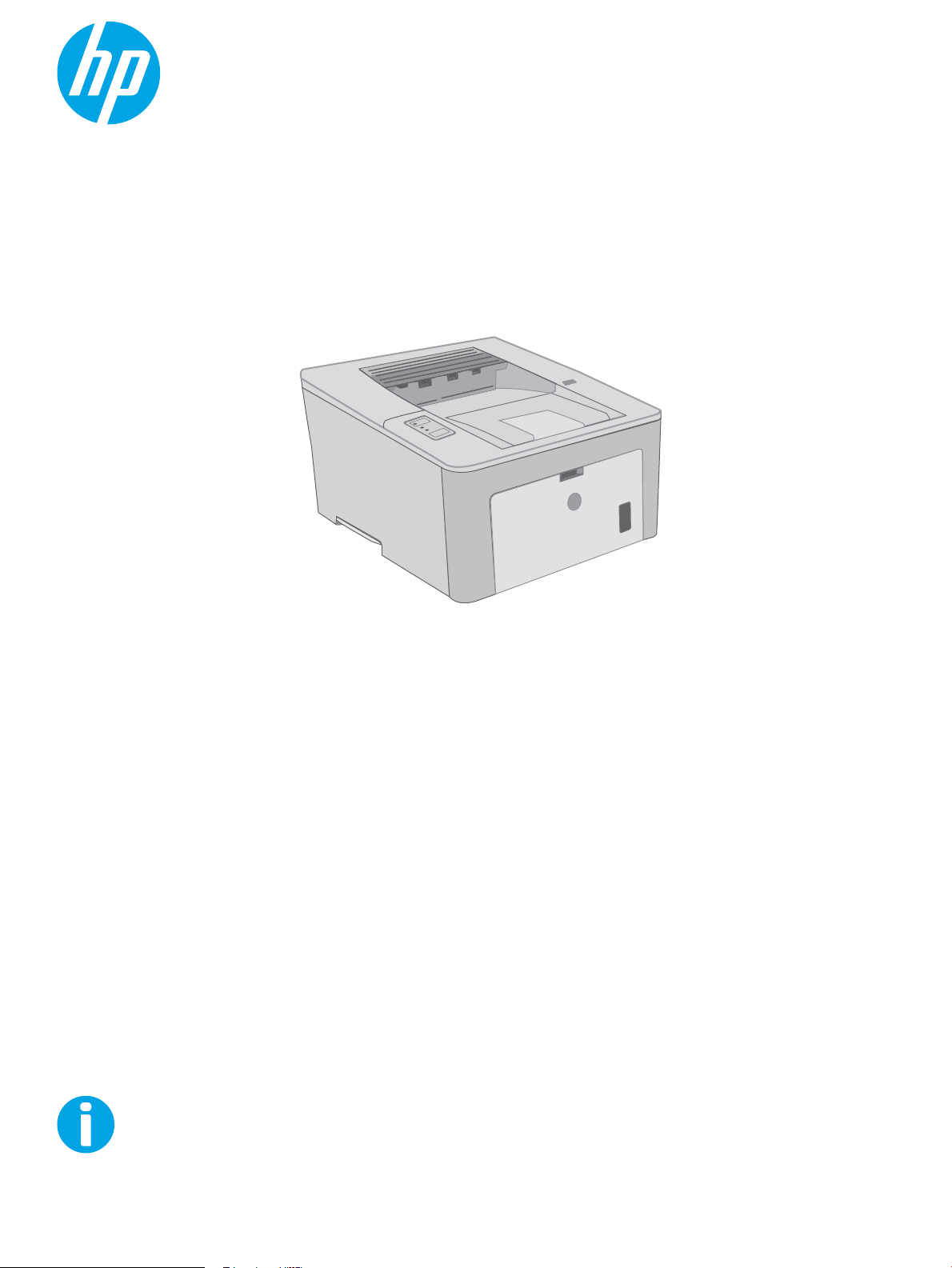
Podręcznik użytkownika
LaserJet Pro M118-M119, M203-M205
LaserJet Ultra M206
M118-M119
M203-M206
www.hp.com/support/ljM118
www.hp.com/support/ljM203
Page 2
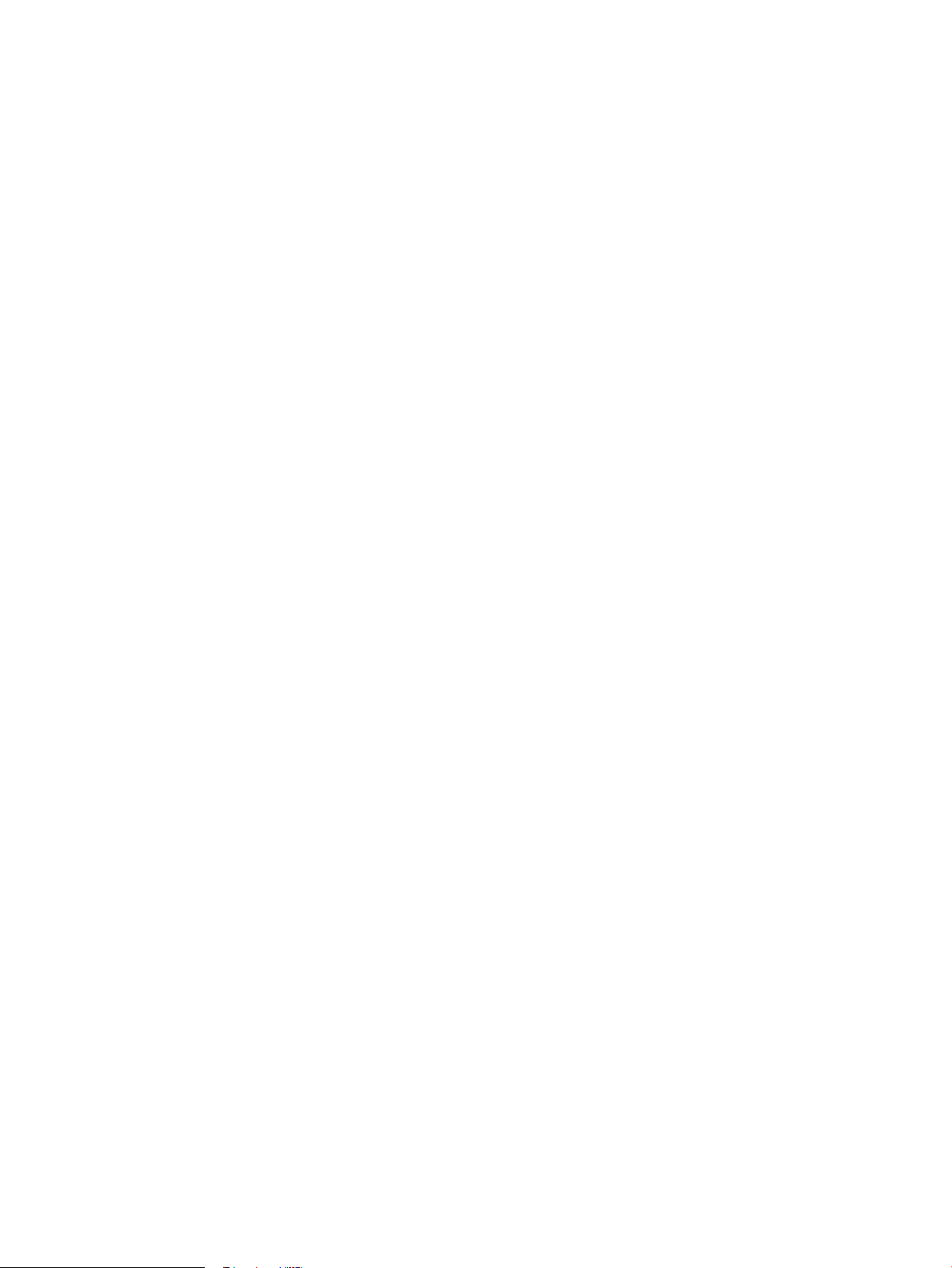
Page 3
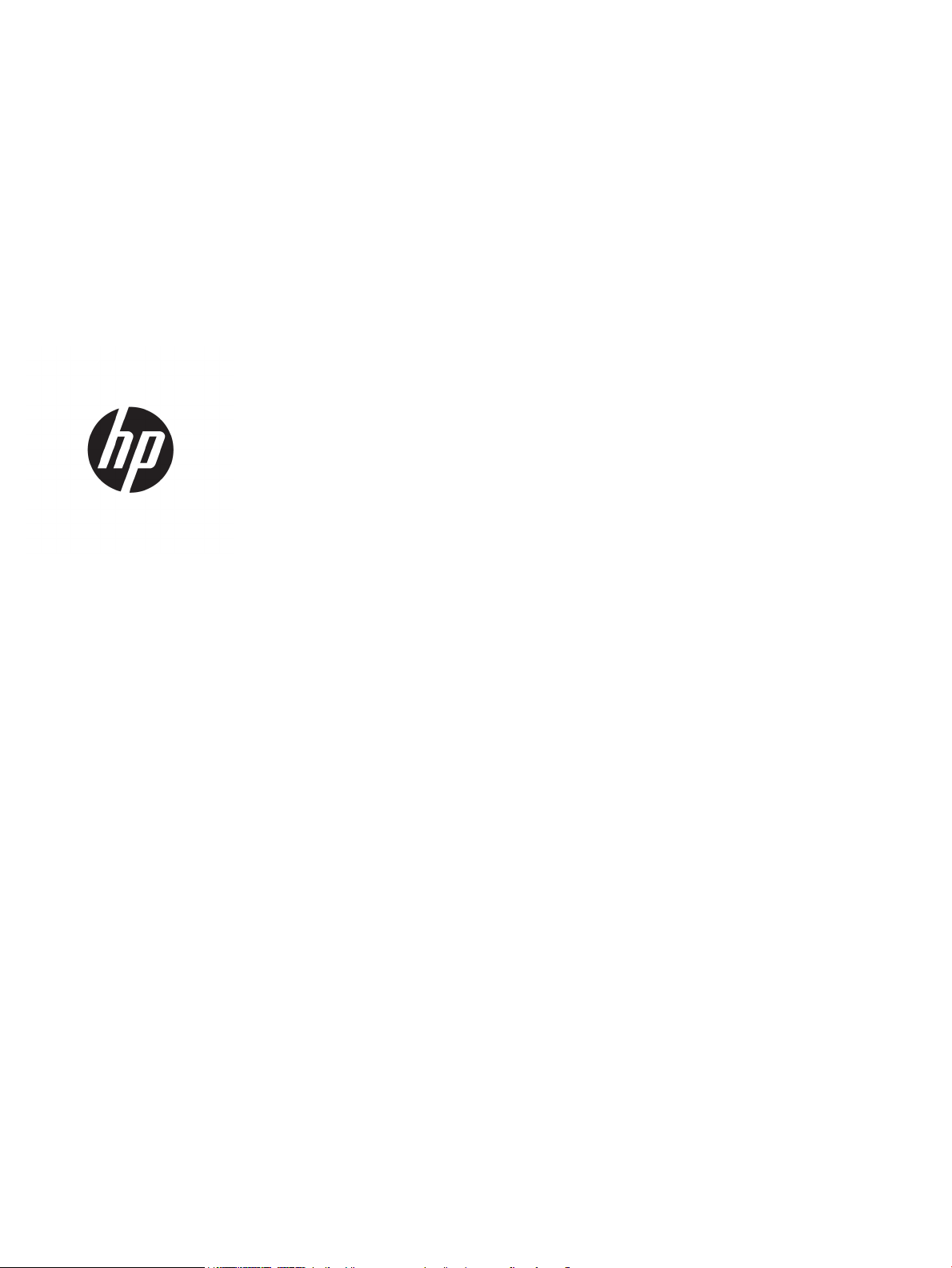
HP LaserJet Pro M118-M119, M203-M205
HP LaserJet Ultra M206
Podręcznik użytkownika
Page 4
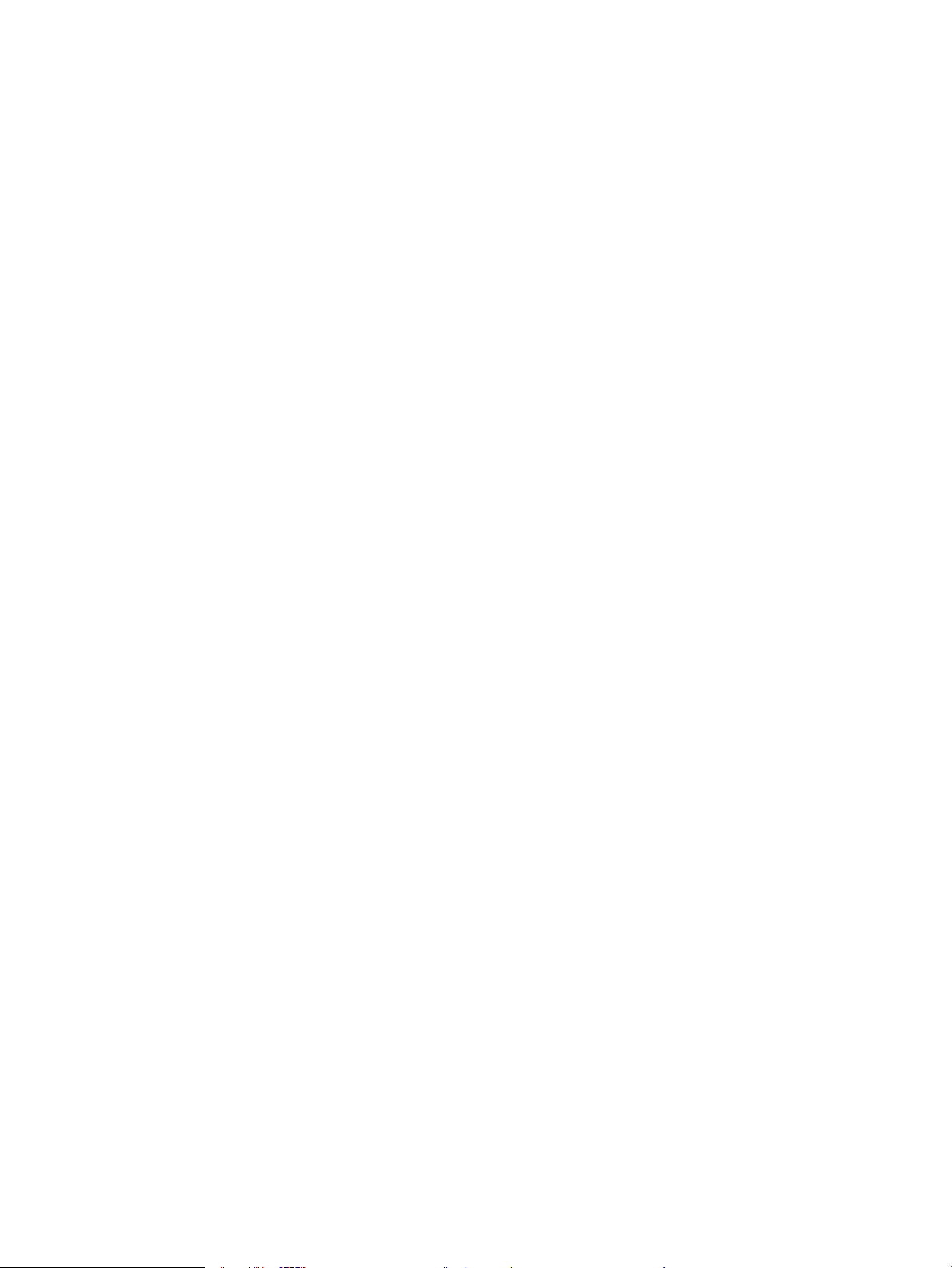
Prawa autorskie i licencja
Znaki handlowe
© Copyright 2018 HP Development Company,
L.P.
Powielanie, adaptacja lub tłumaczenie bez
wcześniejszej pisemnej zgody jest zabronione, z
wyjątkiem przypadków dozwolonych przez
prawo autorskie.
Przedstawione tu informacje mogą ulec zmianie
bez wcześniejszego powiadomienia.
Jedynymi gwarancjami na produkty i usługi rmy
HP są gwarancje wyrażone w formie oświadczeń
dołączonych do tych produktów i usług. Żaden
zapis w niniejszym dokumencie nie może być
interpretowany jako gwarancja dodatkowa.
Firma HP nie ponowi żadnej odpowiedzialności
za jakiekolwiek braki techniczne lub błędy
redakcyjne w niniejszym dokumencie.
Edition 3, 6/2018
Adobe®, Adobe Photoshop®, Acrobat® i
PostScript
®
są znakami towarowymi rmy Adobe
Systems Incorporated.
Apple i logo Apple są znakami towarowymi rmy
Apple Inc. zastrzeżonymi w Stanach
Zjednoczonych i innych krajach.
macOS jest znakiem towarowym rmy Apple Inc.
zarejestrowanym w Stanach Zjednoczonych i
innych krajach.
AirPrint jest znakiem towarowym rmy Apple
Inc. zarejestrowanym w Stanach Zjednoczonych
i innych krajach/regionach.
iPad jest znakiem towarowym rmy Apple Inc.
zarejestrowanym w Stanach Zjednoczonych i
innych krajach/regionach.
iPod jest znakiem towarowym rmy Apple Inc.
zarejestrowanym w Stanach Zjednoczonych i
innych krajach/regionach.
iPhone jest znakiem towarowym rmy Apple Inc.
zarejestrowanym w Stanach Zjednoczonych i
innych krajach/regionach.
Microsoft®, Windows®, Windows® XP i Windows
Vista® są znakami towarowymi rmy Microsoft
Corporation zastrzeżonymi w Stanach
Zjednoczonych.
UNIX® jest zastrzeżonym znakiem towarowym
organizacji The Open Group.
Page 5
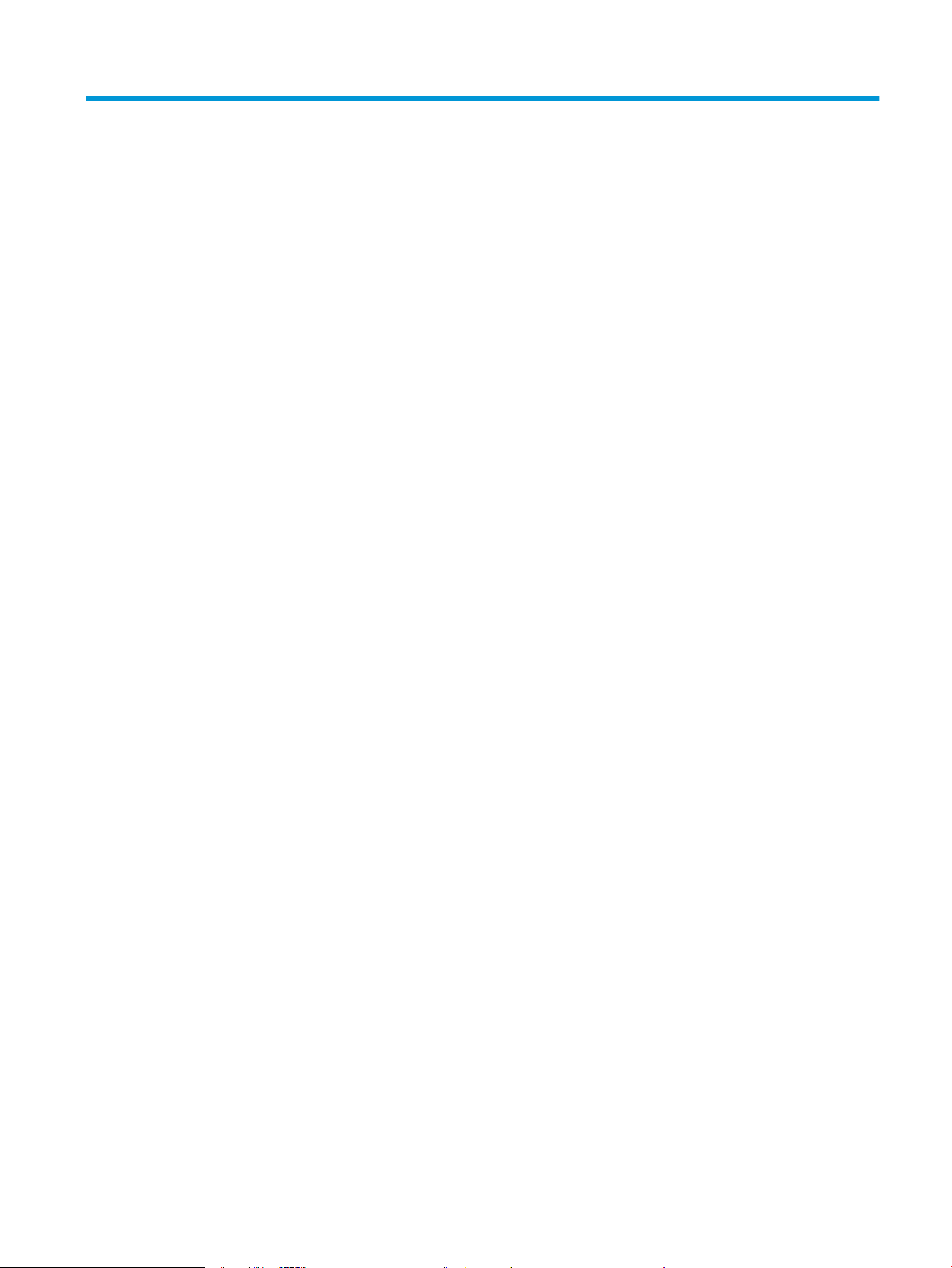
Spis treści
1 Przegląd drukarki ...................................................................................................................................................................................... 1
Widoki drukarki ......................................................................................................................................................................... 2
Widok drukarki z przodu ..................................................................................................................................... 2
Widok drukarki z tyłu ........................................................................................................................................... 3
Widok panelu sterowania ................................................................................................................................... 4
Dane techniczne drukarki ........................................................................................................................................................ 4
Dane techniczne ................................................................................................................................................... 5
Obsługiwane systemy operacyjne .................................................................................................................... 5
Rozwiązania do druku mobilnego ..................................................................................................................... 7
Wymiary drukarki ................................................................................................................................................. 7
Zużycie energii, parametry elektryczne i poziom głośności ......................................................................... 8
Zakres środowiska pracy .................................................................................................................................... 8
Konguracja drukarki i instalacja oprogramowania ............................................................................................................ 9
2 Podajniki papieru .................................................................................................................................................................................... 11
Włóż papier do priorytetowego podajnika wejściowego ................................................................................................. 12
Wprowadzenie ................................................................................................................................................... 12
Orientacja papieru w priorytetowym podajniku wejściowym .................................................................... 13
Włóż papier do głównego podajnika wejściowego .......................................................................................................... 15
Wprowadzenie ................................................................................................................................................... 15
Orientacja papieru w głównym podajniku wejściowym .............................................................................. 17
Ładowanie i drukowanie na kopertach. .............................................................................................................................. 19
Wprowadzenie ................................................................................................................................................... 19
Drukowanie na kopertach ................................................................................................................................ 19
Orientacja kopert ............................................................................................................................................... 20
Ładowanie kopert i drukowanie na nich ............................................................................................................................. 21
Wprowadzenie ................................................................................................................................................... 21
Podawanie ręczne etykiet ................................................................................................................................ 21
Orientacja etykiety ............................................................................................................................................ 22
PLWW iii
Page 6
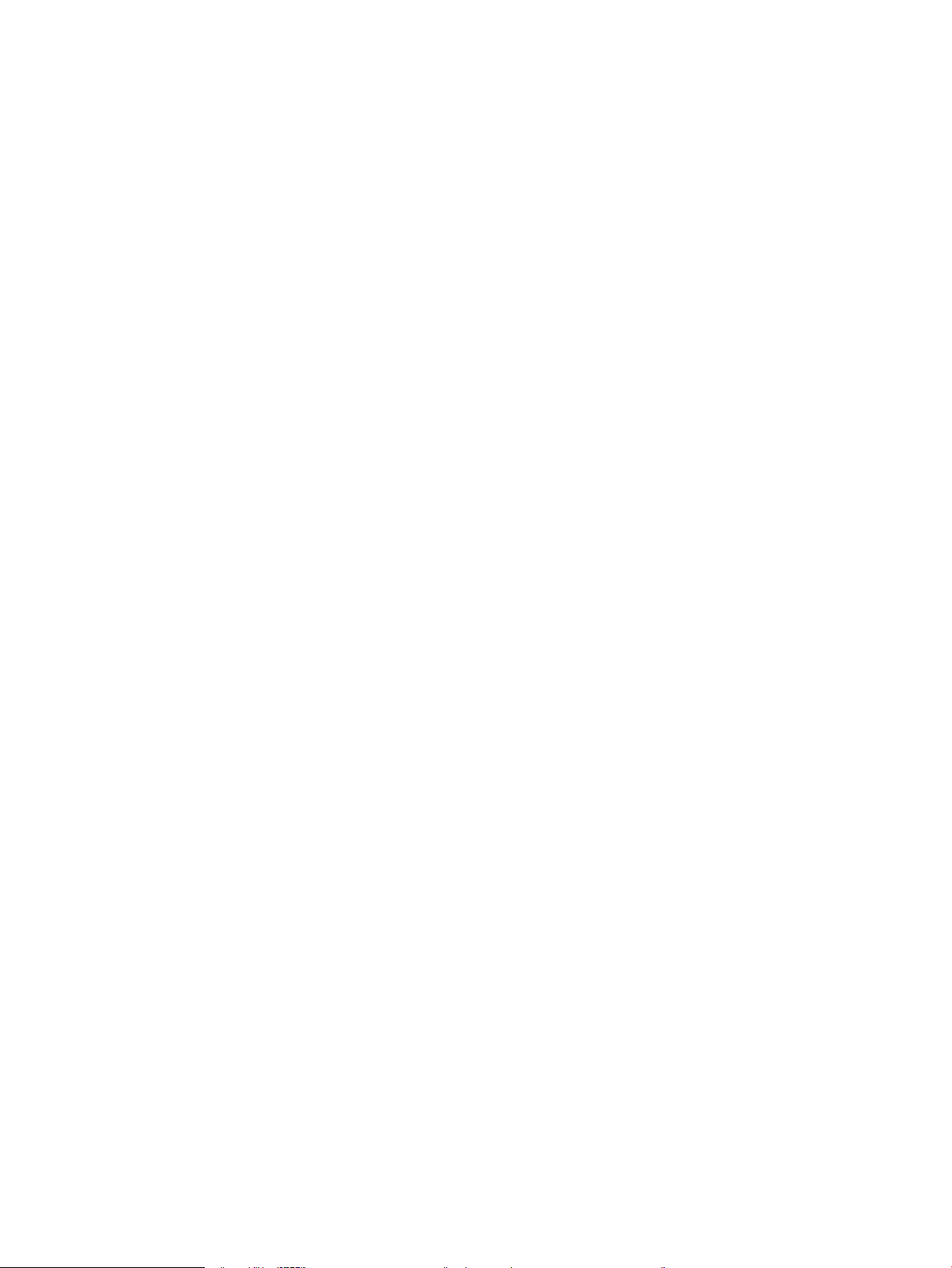
3 Materiały eksploatacyjne, akcesoria i podzespoły ............................................................................................................................ 23
Zamawianie materiałów eksploatacyjnych, akcesoriów i części zamiennych ............................................................. 24
Zamawianie ........................................................................................................................................................ 24
Materiały eksploatacyjne i akcesoria .............................................................................................................. 24
Skonguruj ustawienia zabezpieczeń kasety z tonerem HP .......................................................................................... 25
Wprowadzenie ................................................................................................................................................... 25
Włączanie i wyłączanie funkcji reguł dla kaset ............................................................................................. 25
Użyj wbudowanego serwera internetowego HP (EWS) do konguracji funkcji reguł
dla kaset.
Użyj wbudowanego serwera internetowego HP (EWS), aby wyłączyć funkcję reguł
dla kaset. ........................................................................................................................................ 26
Rozwiązywanie problemów dotyczących komunikatów dotyczących reguł kaset w
panelu sterowania ........................................................................................................................ 27
Włączanie i wyłączanie funkcji zabezpieczenia kasety ............................................................................... 27
Użyj wbudowanego serwera internetowego HP (EWS) do włączenia funkcji
zabezpieczeń kaset. ..................................................................................................................... 27
Użyj wbudowanego serwera internetowego HP (EWS) do włączenia funkcji
zabezpieczeń kaset. ..................................................................................................................... 27
Rozwiązywanie problemów dotyczących komunikatów dotyczących zabezpieczenia
kaset w panelu sterowania .......................................................................................................... 28
Wymiana kasety z tonerem .................................................................................................................................................. 29
Wprowadzenie ................................................................................................................................................... 29
Informacje na temat toneru ............................................................................................................................. 29
Wyjmowanie i wymiana kaset z tonerem ...................................................................................................... 30
Wymiana bębna obrazowego .............................................................................................................................................. 33
Wprowadzenie ................................................................................................................................................... 33
Informacje na temat bębna obrazowego ...................................................................................................... 33
Wyciąganie i wymiana bębna obrazowego ................................................................................................... 34
........................................................................................................................................ 25
4 Drukowanie .............................................................................................................................................................................................. 37
Zadania drukowania w systemie Windows ........................................................................................................................ 38
Sposób skanowania (Windows) ...................................................................................................................... 38
Automatyczne drukowanie po obu stronach (Windows) ............................................................................ 39
Ręczne drukowanie po obu stronach (Windows) ......................................................................................... 39
Drukowanie wielu stron na jednym arkuszu (Windows) ............................................................................. 40
Wybór rodzaj papieru (Windows) .................................................................................................................... 40
Dodatkowe zadania drukowania ..................................................................................................................... 41
Zadania drukowania (OS X) ................................................................................................................................................... 42
Sposób drukowania (OS X) ............................................................................................................................... 42
Automatyczne drukowanie na obu stronach (OS X) .................................................................................... 42
Ręczne drukowanie na obu stronach (OS X) ................................................................................................. 42
iv PLWW
Page 7
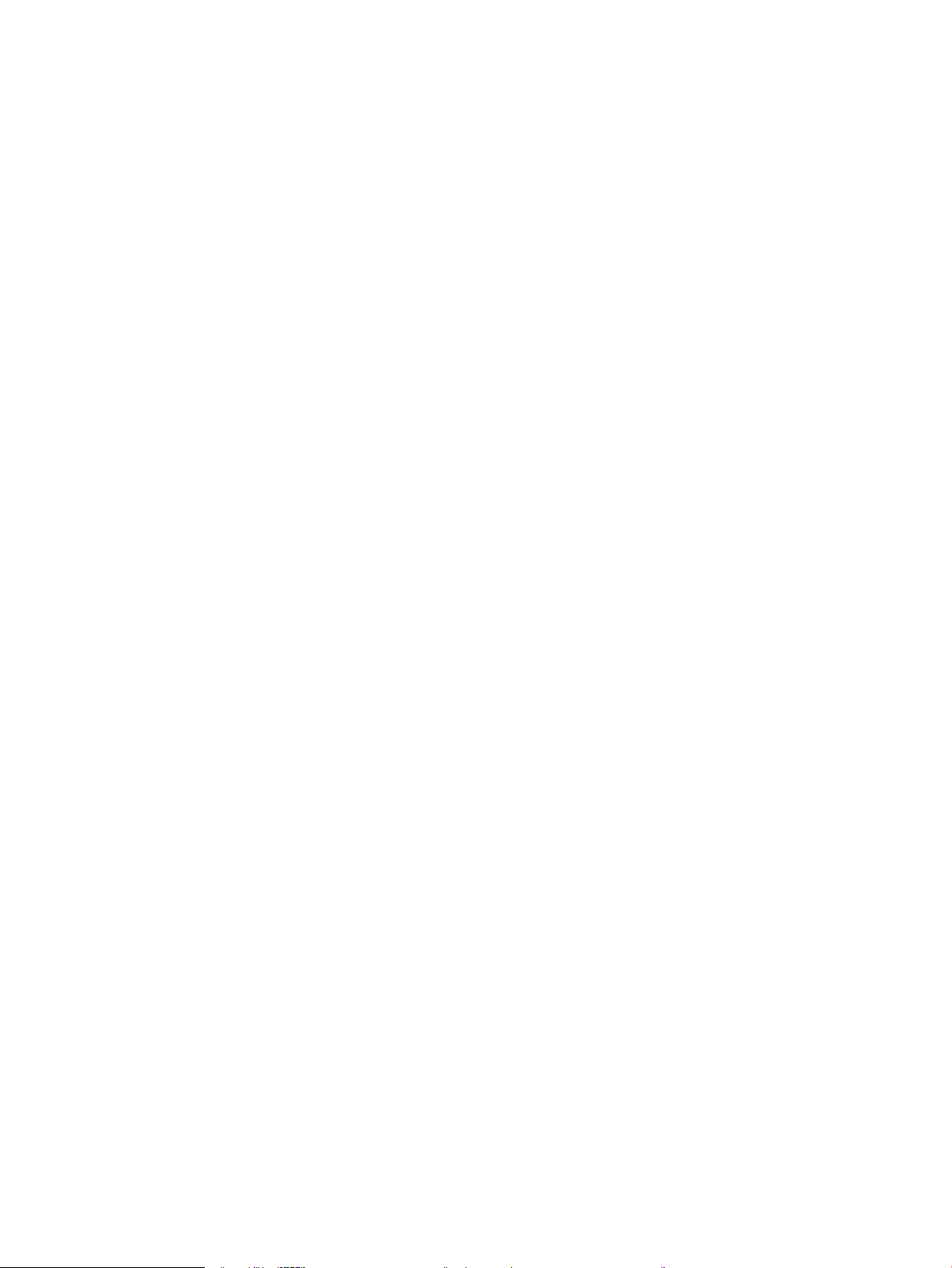
Drukowanie wielu stron na jednym arkuszu (OS X) ..................................................................................... 43
Wybór rodzaju papieru (OS X). ......................................................................................................................... 43
Dodatkowe zadania drukowania ..................................................................................................................... 43
Drukowanie dla urządzeń przenośnych ............................................................................................................................. 45
Wprowadzenie ................................................................................................................................................... 45
Wi-Fi Direct (tylko modele z obsługą sieci bezprzewodowej) .................................................................... 45
Włączanie i wyłączanie funkcji Wi-Fi Direct .............................................................................. 46
Zmiana nazwy Wi-Fi Direct drukarki .......................................................................................... 47
HP ePrint drogą e-mailową .............................................................................................................................. 48
oprogramowanie HP ePrint ............................................................................................................................. 48
AirPrint ................................................................................................................................................................. 49
Wbudowane rozwiązanie druku w systemie Android .................................................................................. 49
5 Zarządzanie drukarką ............................................................................................................................................................................ 51
Zmiana typu połączenia drukarki (Windows) .................................................................................................................... 52
Zaawansowana konguracja przy użyciu wbudowanego serwera internetowego HP (EWS) oraz
Przybornika urządzeń HP (Windows) ................................................................................................................................. 53
Zaawansowana konguracja przy użyciu programu HP Utility dla systemu OS X ...................................................... 56
Otwieranie aplikacji HP Utility .......................................................................................................................... 56
Funkcje HP Utility ............................................................................................................................................... 56
Kongurowanie ustawień sieci IP ........................................................................................................................................ 58
Wprowadzenie ................................................................................................................................................... 58
Oświadczenie dotyczące udostępniania drukarki ........................................................................................ 58
Wyświetlanie lub zmiana ustawień sieciowych ............................................................................................ 58
Zmiana nazwy drukarki w sieci ....................................................................................................................... 58
Ręczna konguracja parametrów IPv4 TCP/IP ............................................................................................. 59
Ustawienia szybkości łącza i dupleksu .......................................................................................................... 60
Funkcje zabezpieczające drukarkę ...................................................................................................................................... 61
Wprowadzenie ................................................................................................................................................... 61
Przypisywanie lub zmiana hasła do urządzenia za pomocą wbudowanego serwera
internetowego HP .............................................................................................................................................. 61
Blokowanie formatyzatora .............................................................................................................................. 62
Kongurowanie ustawień trybu cichego wydruku ........................................................................................................... 63
Wprowadzenie ................................................................................................................................................... 63
Kongurowanie ustawień trybu cichego wydruku z poziomu wbudowanego serwera
internetowego (EWS) HP .................................................................................................................................. 63
Ustawienia oszczędzania energii ......................................................................................................................................... 64
Wprowadzenie ................................................................................................................................................... 64
Drukowanie przy użyciu ustawienia EconoMode ......................................................................................... 64
Skonguruj ustawienie Tryb uśpienia/automatyczne wyłączenie po okresie bezczynności ............... 64
PLWW v
Page 8
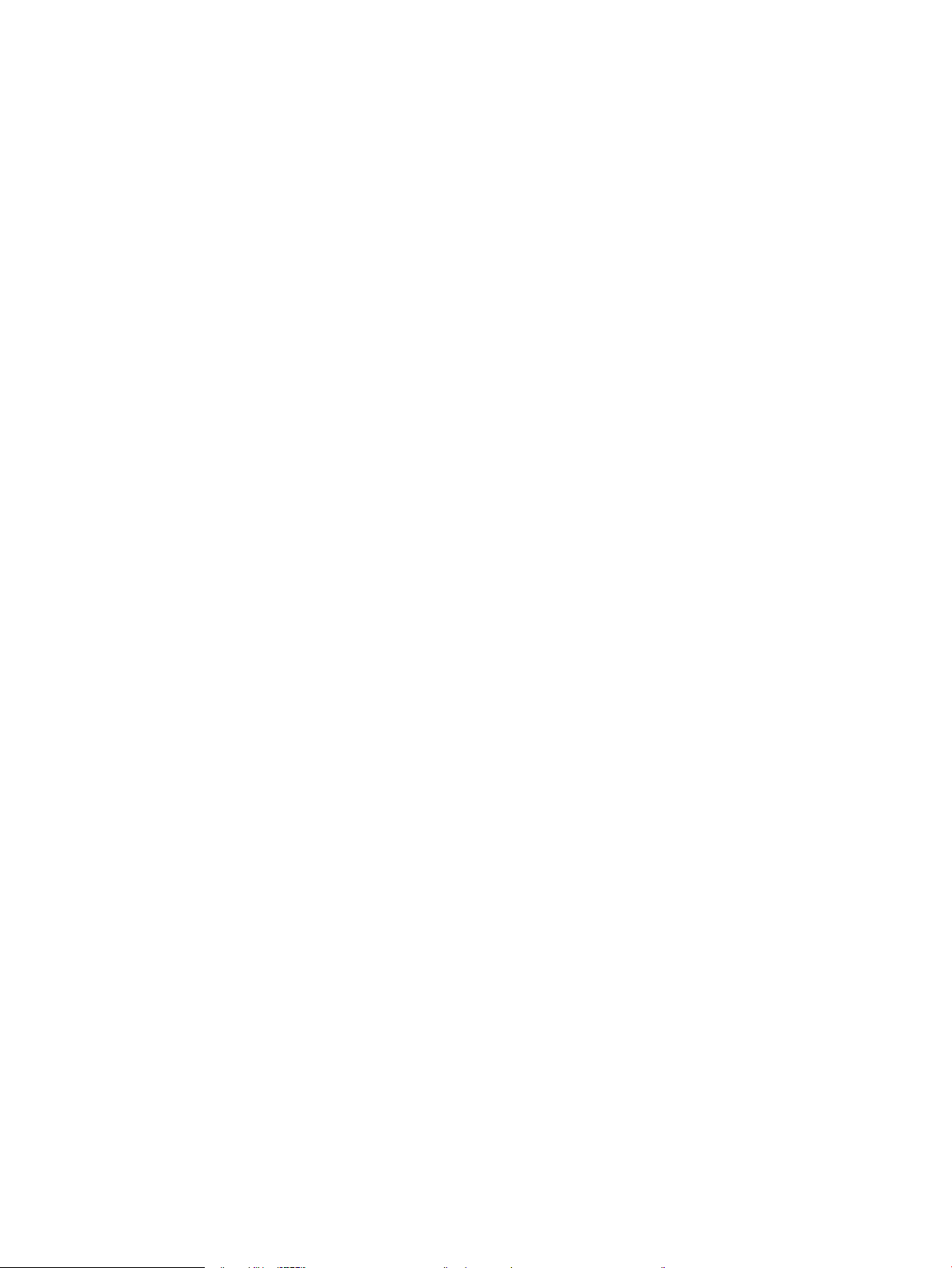
Ustawianie opóźnienia wyłączenia po okresie bezczynności i konguracja urządzenie tak, aby
zużywało 1 W mocy lub mniej ......................................................................................................................... 65
Ustawienie opóźnienia wyłączania ................................................................................................................. 66
Aktualizacja oprogramowania sprzętowego ..................................................................................................................... 68
Aktualizacja za pomocą narzędzia do aktualizacji oprogramowania sprzętowego ............................... 68
6 Rozwiązywanie problemów .................................................................................................................................................................. 69
Obsługa klienta ....................................................................................................................................................................... 70
Interpretacja sygnałów świetlnych na panelu sterowania .............................................................................................. 71
Przywracanie domyślnych ustawień fabrycznych ............................................................................................................ 74
Na panelu sterowania drukarki wyświetlany jest komunikat „Niski poziom tuszu w kasecie” lub „Bardzo
niski poziom tuszu w kasecie” ............................................................................................................................................. 75
Zmiana ustawień „Niski poziom tuszu w kasecie” ....................................................................................... 75
Zamawianie materiałów eksploatacyjnych ................................................................................................... 76
Drukarka nie pobiera papieru lub podaje go nieprawidłowo. ......................................................................................... 77
Wprowadzenie ................................................................................................................................................... 77
Drukarka nie pobiera papieru .......................................................................................................................... 77
Drukarka pobiera kilka arkuszy papieru ........................................................................................................ 78
Usuwanie zacięć papieru ....................................................................................................................................................... 80
Wprowadzenie ................................................................................................................................................... 80
Miejsca zacięć papieru ...................................................................................................................................... 80
Czy masz do czynienia z częstymi lub powtarzającymi się zacięciami papieru? .................................... 80
Usuwanie zaciętego papieru z głównego podajnika wejściowego ............................................................ 82
Usuwanie zacięć w pobliżu kasety z tonerem .............................................................................................. 85
Usuwanie zacięć w pojemniku wyjściowym .................................................................................................. 89
Usuwanie zacięć papieru w obszarze dupleksera ........................................................................................ 91
Poprawianie jakości druku .................................................................................................................................................... 95
Wprowadzenie ................................................................................................................................................... 95
Drukowanie dokumentu z innego programu ................................................................................................ 95
Sprawdzanie ustawienia typu papieru dla zlecenia druku .......................................................................... 95
Sprawdzenie ustawienia rodzaju papieru (Windows) ............................................................. 95
Sprawdzanie ustawienia rodzaju papieru (OS X) ..................................................................... 96
Sprawdzanie stanu kasety z tonerem ............................................................................................................ 96
Czyszczenie drukarki ........................................................................................................................................ 96
Drukowanie strony czyszczącej .................................................................................................. 96
Sprawdź, czy nie ma żadnych uszkodzeń kasety i bębna obrazowego. .................................................. 97
Sprawdzenie papieru i środowiska drukowania ........................................................................................... 97
Krok 1: Należy używać tylko papieru zgodnego ze specykacjami rmy HP ..................... 97
Krok 2: Sprawdzanie środowiska pracy .................................................................................... 97
Krok 3: Ustawianie wyrównania poszczególnych podajników papieru ............................... 98
Używanie innego sterownika druku ............................................................................................................... 99
vi PLWW
Page 9
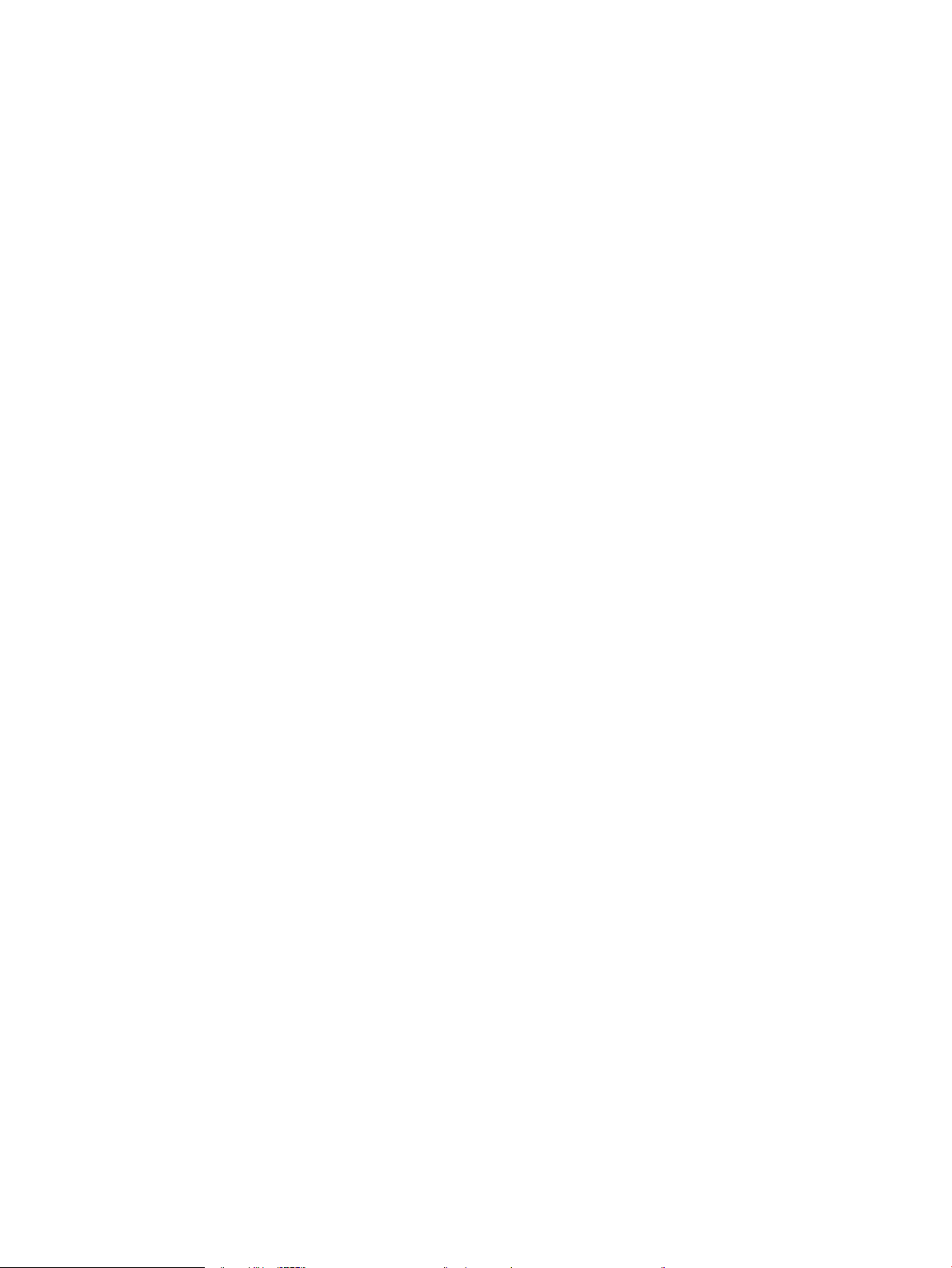
Sprawdź ustawienia trybu EconoMode .......................................................................................................... 99
Dostosowywanie gęstości druku .................................................................................................................. 100
Rozwiązywanie problemów z siecią przewodową ......................................................................................................... 102
Wprowadzenie ................................................................................................................................................. 102
Złe połączenie zyczne .................................................................................................................................. 102
Komputer używa błędnego adresu IP drukarki .......................................................................................... 102
Komputer nie może skomunikować się z drukarką ................................................................................... 102
Drukarka korzysta z nieodpowiednich ustawień szybkości łącza i dupleksu dla komunikacji z
.................................................................................................................................................................. 103
siecią
Nowe programy mogły spowodować problemy ze zgodnością ............................................................. 103
Komputer lub stacja robocza mogą być błędnie skongurowane .......................................................... 103
Drukarka została wyłączona lub w inne ustawienia sieci są błędne ...................................................... 103
Rozwiązywanie problemów z siecią bezprzewodową ................................................................................................... 104
Wprowadzenie ................................................................................................................................................. 104
Lista kontrolna konguracji łączności bezprzewodowej .......................................................................... 104
Po skongurowaniu łączności bezprzewodowej drukarka nie drukuje ................................................. 105
Drukarka nie drukuje, a na komputerze jest zainstalowane zewnętrzne oprogramowanie zapory . 105
Po zmianie miejsca routera bezprzewodowego lub drukarki połączenie bezprzewodowe nie
działa ................................................................................................................................................................. 105
Nie można podłączyć większej liczby komputerów do drukarki bezprzewodowej ............................. 106
Drukarka bezprzewodowa traci łączność po podłączeniu do sieci VPN ................................................ 106
Sieci nie ma na liście sieci bezprzewodowych ............................................................................................ 106
Sieć bezprzewodowa nie działa .................................................................................................................... 106
Przeprowadzanie testu diagnostycznego sieci bezprzewodowej .......................................................... 107
Ograniczanie zakłóceń w sieci bezprzewodowej ....................................................................................... 107
Indeks ......................................................................................................................................................................................................... 109
PLWW vii
Page 10
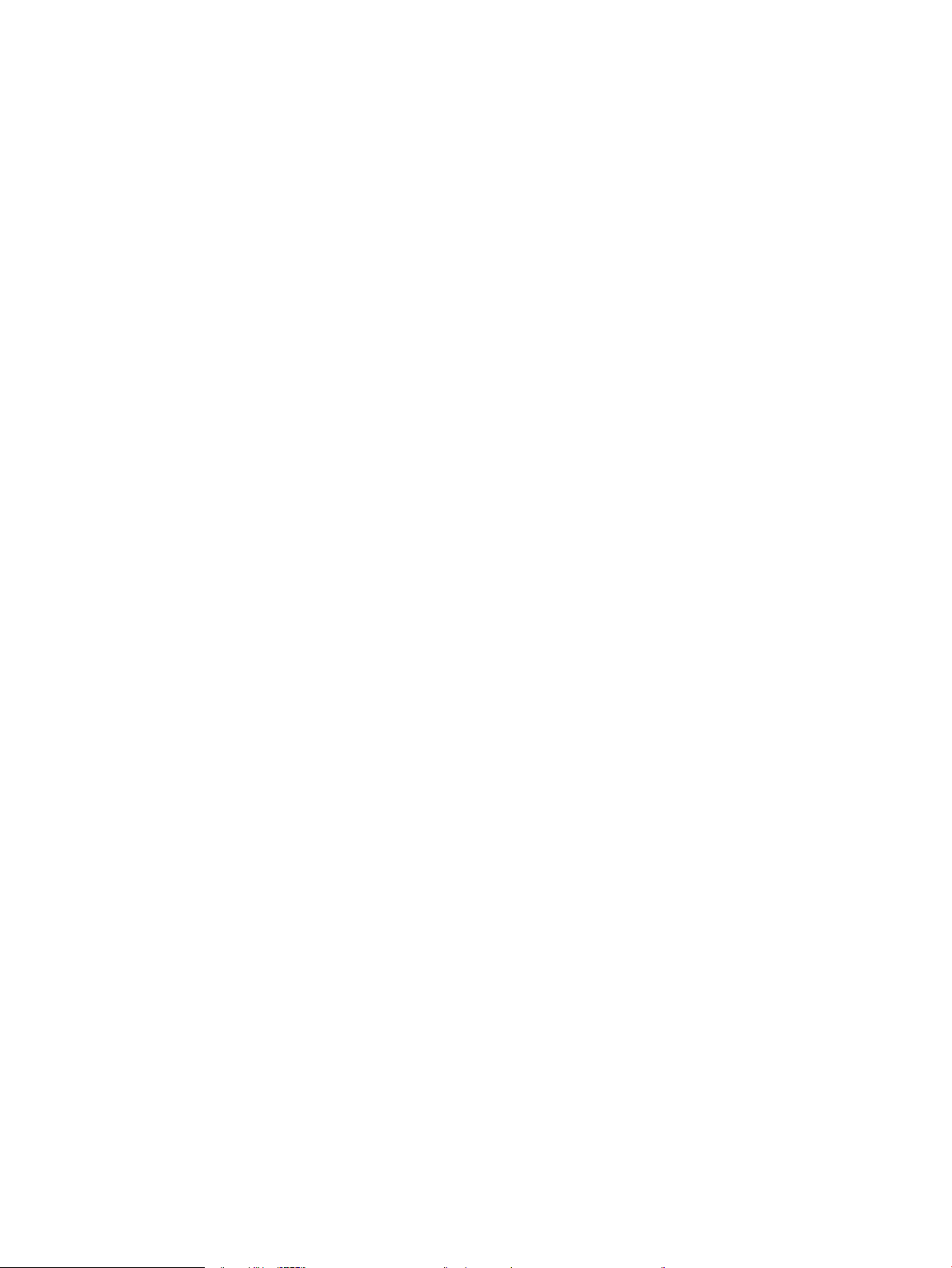
viii PLWW
Page 11
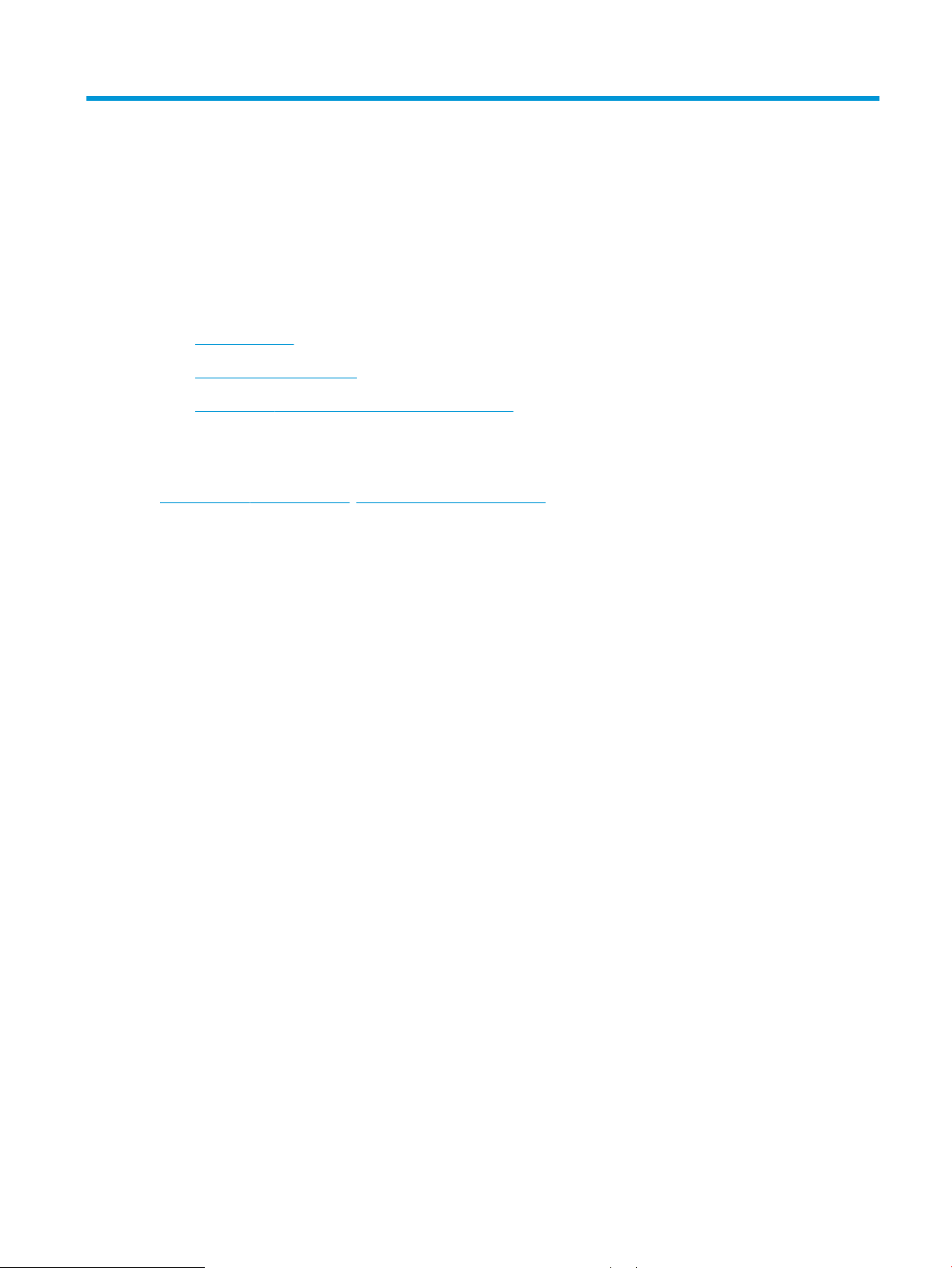
1 Przegląd drukarki
●
Widoki drukarki
●
Dane techniczne drukarki
●
Konguracja drukarki i instalacja oprogramowania
Informacje dodatkowe:
Poniższe informacje są poprawne w chwili publikacji. Aktualne informacje można znaleźć na stronach
www.hp.com/support/ljM118, www.hp.com/support/ljM203.
Pełne wsparcie HP dla drukarki obejmuje następujące informacje:
● Instalacja i konguracja
● Nauka i użytkowanie
● Rozwiązywanie problemów
● Pobierz aktualizacje programów i oprogramowania sprzętowego
● Dołączanie do forów pomocy technicznej
● Znajdowanie informacji o gwarancji i przepisach
PLWW 1
Page 12
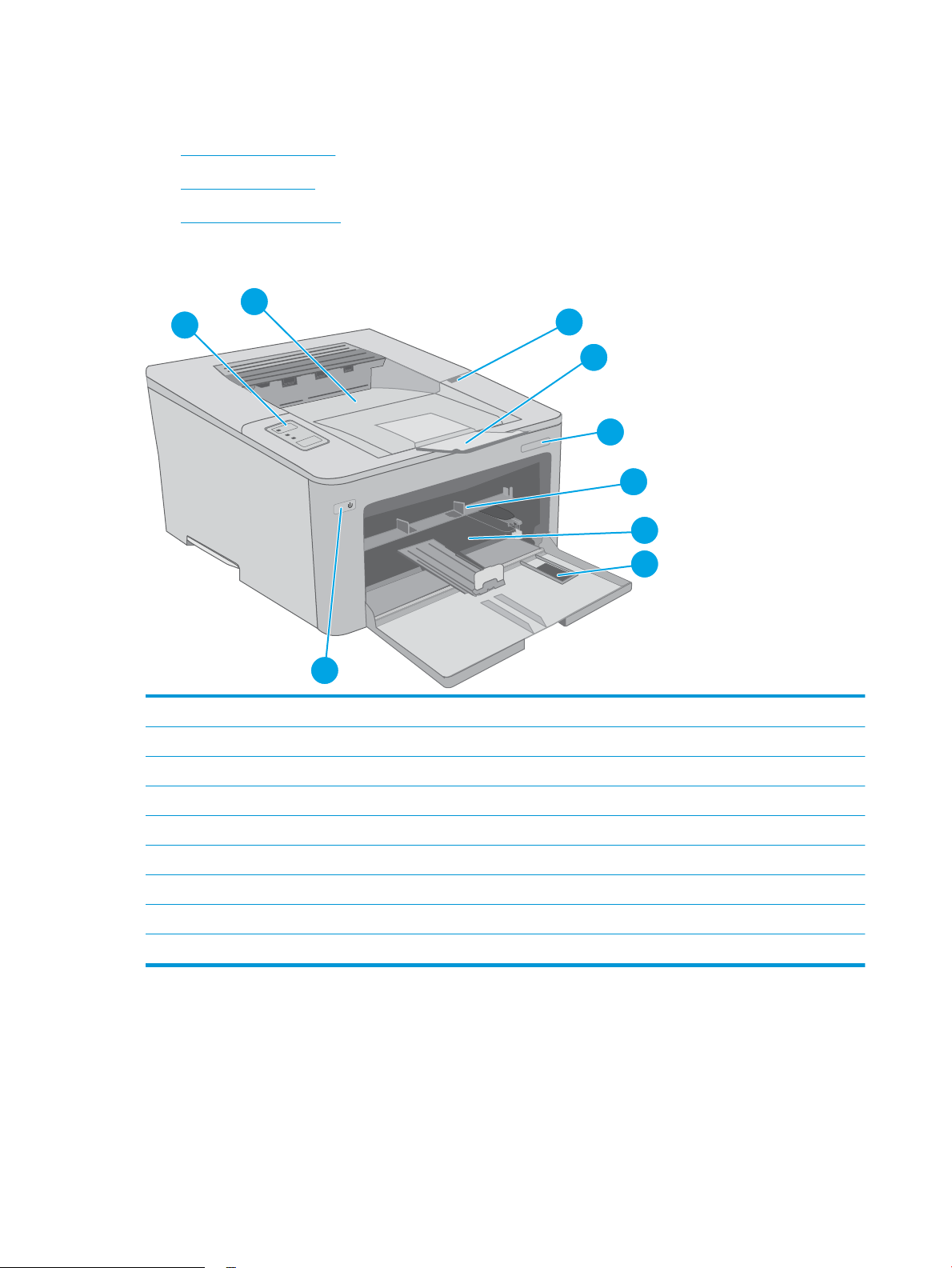
Widoki drukarki
2
6
1
4
5
9
7
8
3
●
Widok drukarki z przodu
●
Widok drukarki z tyłu
●
Widok panelu sterowania
Widok drukarki z przodu
1 Drzwiczki kasety z tonerem
2 Przedłużenie pojemnika wyjściowego
3 Nazwa modelu
4 Priorytetowy podajnik wejściowy
5 Główny podajnik wejściowy
6 Drzwiczki głównego podajnika wejściowego
7 Przycisk zasilania
8 Panel sterowania
9 Pojemnik wyjściowy
2 Rozdział 1 Przegląd drukarki PLWW
Page 13
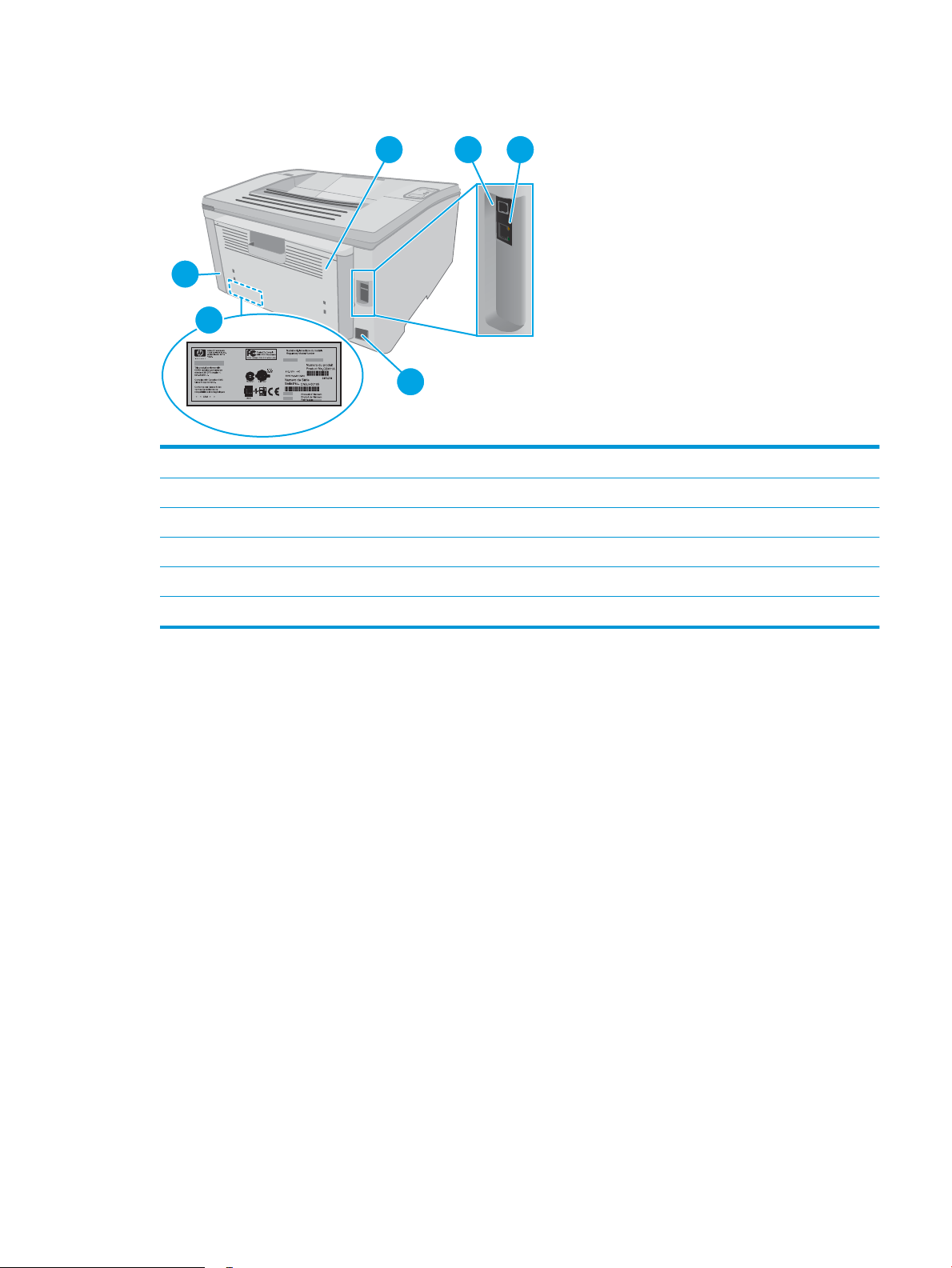
Widok drukarki z tyłu
1
4
6
5
2 3
1 Tylne drzwiczki (dostęp do usuwania zacięć)
2 Port USB
3 Port Ethernet
4 Połączenie zasilania
5 Etykieta z numerem seryjnym oraz numerem produktu
6 Gniazdo blokady zabezpieczeń typu kablowego
PLWW Widoki drukarki 3
Page 14
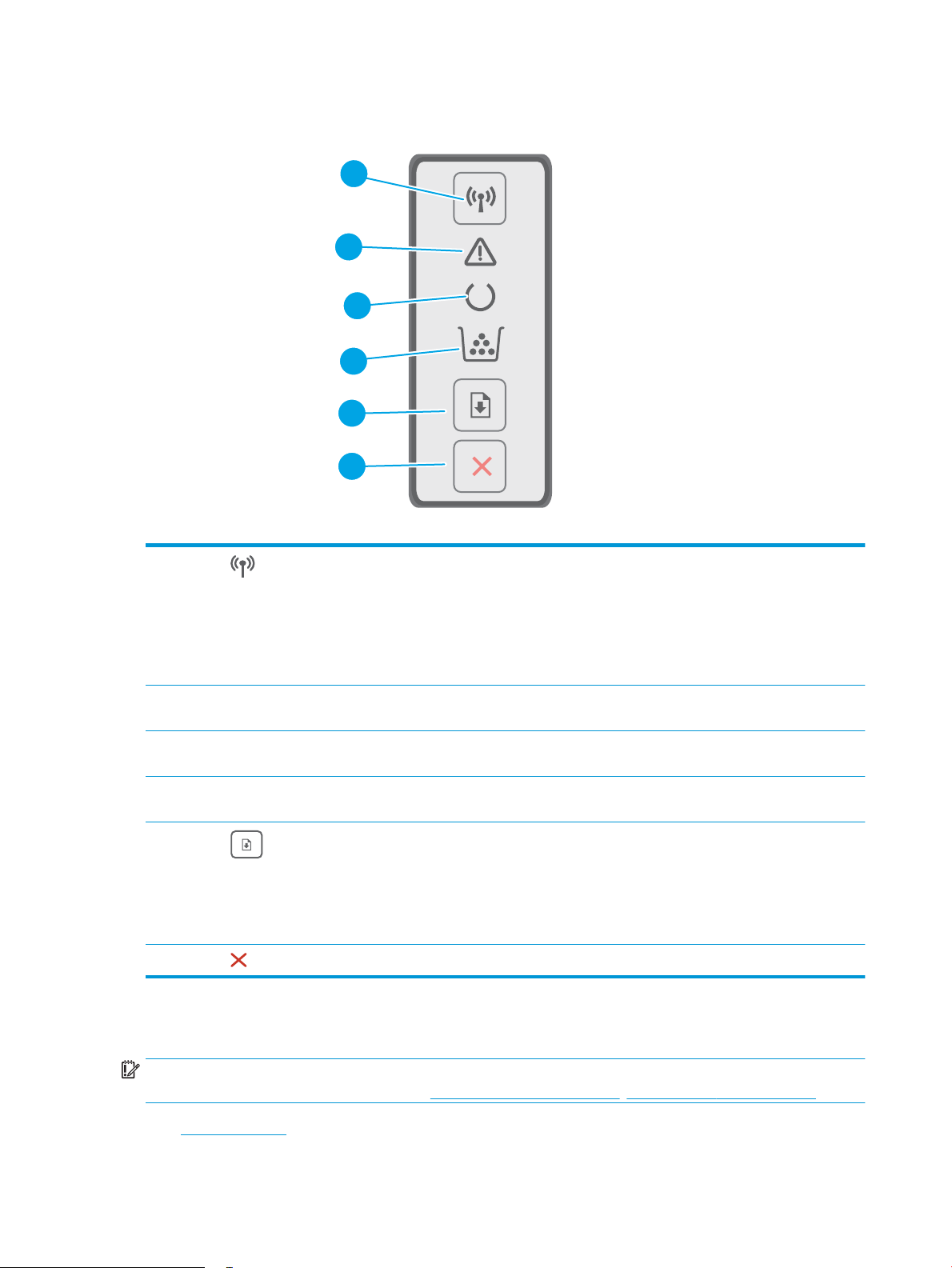
Widok panelu sterowania
2
3
4
5
6
1
1
Przycisk i kontrolka sieci
bezprzewodowej
(tylko modele z łącznością
bezprzewodową)
2 Kontrolka ostrzeżenia Kontrolka Uwaga miga, gdy drukarka wymaga interwencji użytkownika. Jeśli świeci się
3 Kontrolka gotowości Kontrolka Gotowe świeci się, kiedy drukarka jest gotowa do drukowania. Kontrolka miga,
4 Kontrolka poziomu materiałów
eksploatacyjnych
5
Przycisk Wznów
6
Przycisk Anuluj
Naciśnij przycisk, aby uaktywnić lub wyłączyć funkcję sieci bezprzewodowej, lub
skongurować połączenie Wi-Fi Direct.
Naciśnij i przytrzymaj ten przycisk, aby skongurować połączenie WPS.
Jeśli świeci się kontrolka sieci bezprzewodowej, nawiązano stabilne połączenie
bezprzewodowe. Jeśli miga, trwa proces konguracji WPS lub Wi-Fi Direct. Jeśli miga
szybko, występuje problem z połączeniem bezprzewodowym.
kontrolka Uwaga, wystąpił błąd.
kiedy drukarka odbiera dane.
Kontrolka poziomu materiałów eksploatacyjnych świeci się przy bardzo niskim poziomie
tonera w kasecie. Miga, gdy wystąpił błąd kasety z tonerem lub bębna obrazowego.
Naciśnij ten przycisk, aby rozpocząć zlecenie drukowania.
Jeśli drukarka sygnalizuje stan błędu, naciśnij przycisk Wznów, aby usunąć błąd i wznowić
drukowanie.
W trybie ręcznego druku dwustronnego naciśnij przycisk Wznów, aby drukować na drugiej
stronie arkusza.
Naciśnij ten przycisk, aby anulować zlecenie drukowania.
Dane techniczne drukarki
WAŻNE: Poniższe parametry techniczne są prawidłowe w momencie publikacji, ale mogą ulec zmianie.
Dodatkowe informacje znajdziesz na stronie www.hp.com/support/ljM118, www.hp.com/support/ljM203.
●
Dane techniczne
4 Rozdział 1 Przegląd drukarki PLWW
Page 15
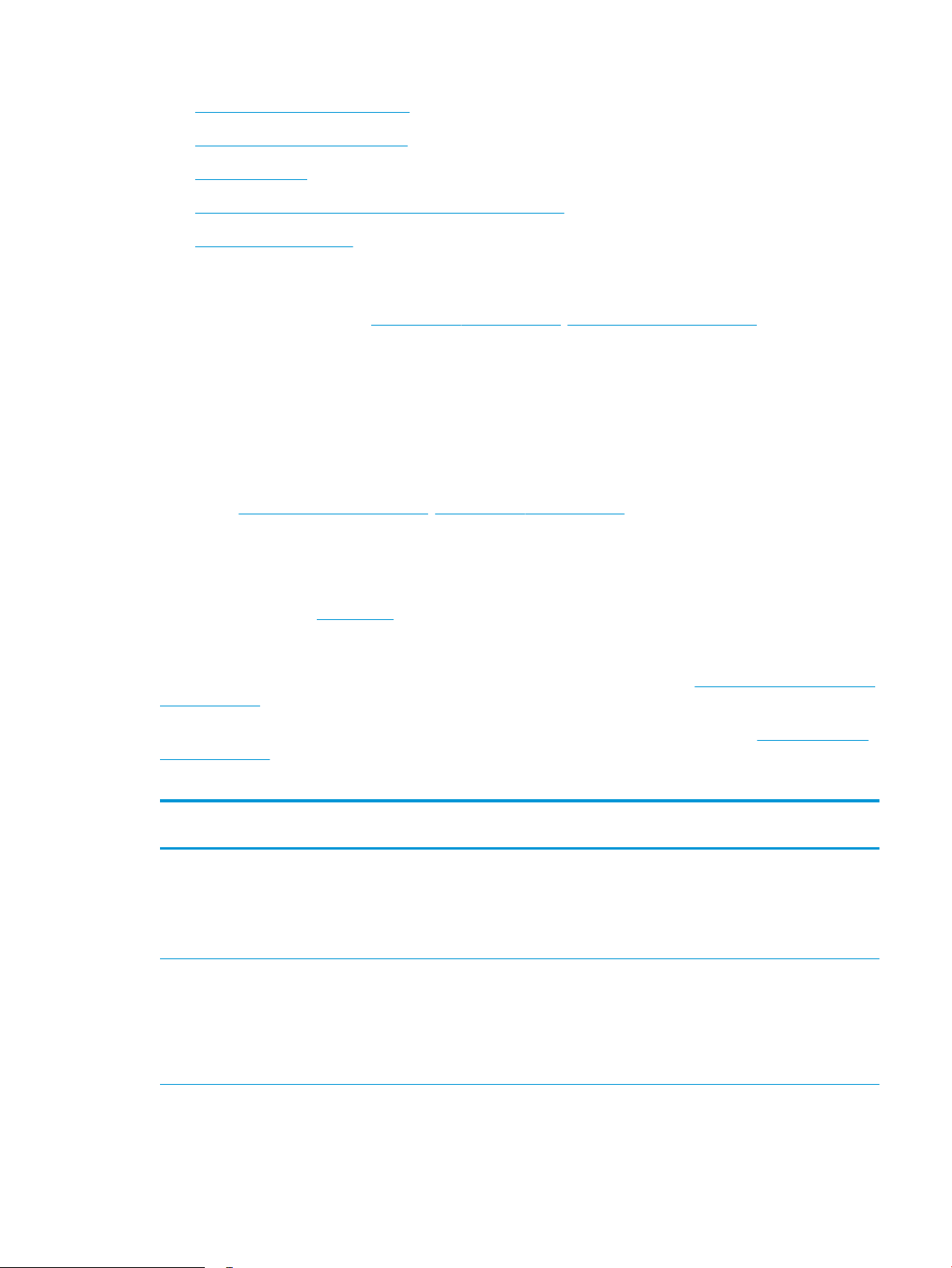
●
Obsługiwane systemy operacyjne
●
Rozwiązania do druku mobilnego
●
Wymiary drukarki
●
Zużycie energii, parametry elektryczne i poziom głośności
●
Zakres środowiska pracy
Dane techniczne
Zobacz więcej informacji w sekcji www.hp.com/support/ljM118, www.hp.com/support/ljM203.
Obsługiwane systemy operacyjne
Poniższe informacje dotyczą sterowników druku PCL 6 danej drukarki dla systemu Windows i sterowników druku
HP dla systemu OS X oraz instalacji oprogramowania.
System Windows: W zależności od dostępnej wersji systemu Windows instalator oprogramowania HP instaluje
sterownik HP PCL.6, HP PCL 6 lub HP PCL-6 oraz, w przypadku korzystania z pełnej opcji instalatora,
oprogramowanie opcjonalne. Pobierz sterowniki HP PCL.6, HP PCL 6 i HP PCL-6 z witryny pomocy technicznej dla
tej drukarki: www.hp.com/support/ljM118, www.hp.com/support/ljM203
Komputery Macintosh oraz system OS X: Z tą drukarką działają komputery Mac. Pobierz aplikację HP Easy Start z
123.hp.com lub z witryny pomocy technicznej, a następnie skorzystaj z aplikacji HP Easy Start, aby zainstalować
sterownik druku HP.
1. Przejdź do witryny 123.hp.com.
2. Wykonaj podane czynności, aby pobrać oprogramowanie drukarki.
Linux: Aby uzyskać informacje i sterowniki druku dla systemu Linux, odwiedź stronę hplipopensource.com/hplip-
web/index.html
System UNIX: Aby uzyskać informacje i sterowniki druku dla systemu UNIX®, przejdź do strony www.hp.com/go/
unixmodelscripts
Tabela
1-1 Obsługiwane systemy operacyjne i sterowniki druku
System operacyjny Zainstalowany sterownik druku (z
oprogramowania w Internecie)
Windows® XP, dodatek SP3 (tylko wersja 32bitowa)
Windows Vista® w wersji 32-bitowej
Sterownik druku HP PCL.6 dla określonej
drukarki jest instalowany w systemie
operacyjnym w ramach pakietu
oprogramowania.
Sterownik druku HP PCL.6 dla określonej
drukarki jest instalowany w systemie
operacyjnym w ramach pakietu
oprogramowania.
Uwagi
Firma Microsoft zawiesiła ogólne wsparcie
dla systemu Windows XP w kwietniu 2009 r.
Firma HP będzie nadal zapewniać wsparcie
dla systemu Windows XP, którego produkcja
została zakończona. Niektóre funkcje
sterownika drukarki nie są obsługiwane.
Firma Microsoft zawiesiła ogólne wsparcie
dla systemu Windows Vista w kwietniu 2012
r. Firma HP będzie nadal zapewniać
wsparcie dla systemu Windows Vista,
którego produkcja została zakończona.
Niektóre funkcje sterownika drukarki nie są
obsługiwane.
PLWW Dane techniczne drukarki 5
Page 16
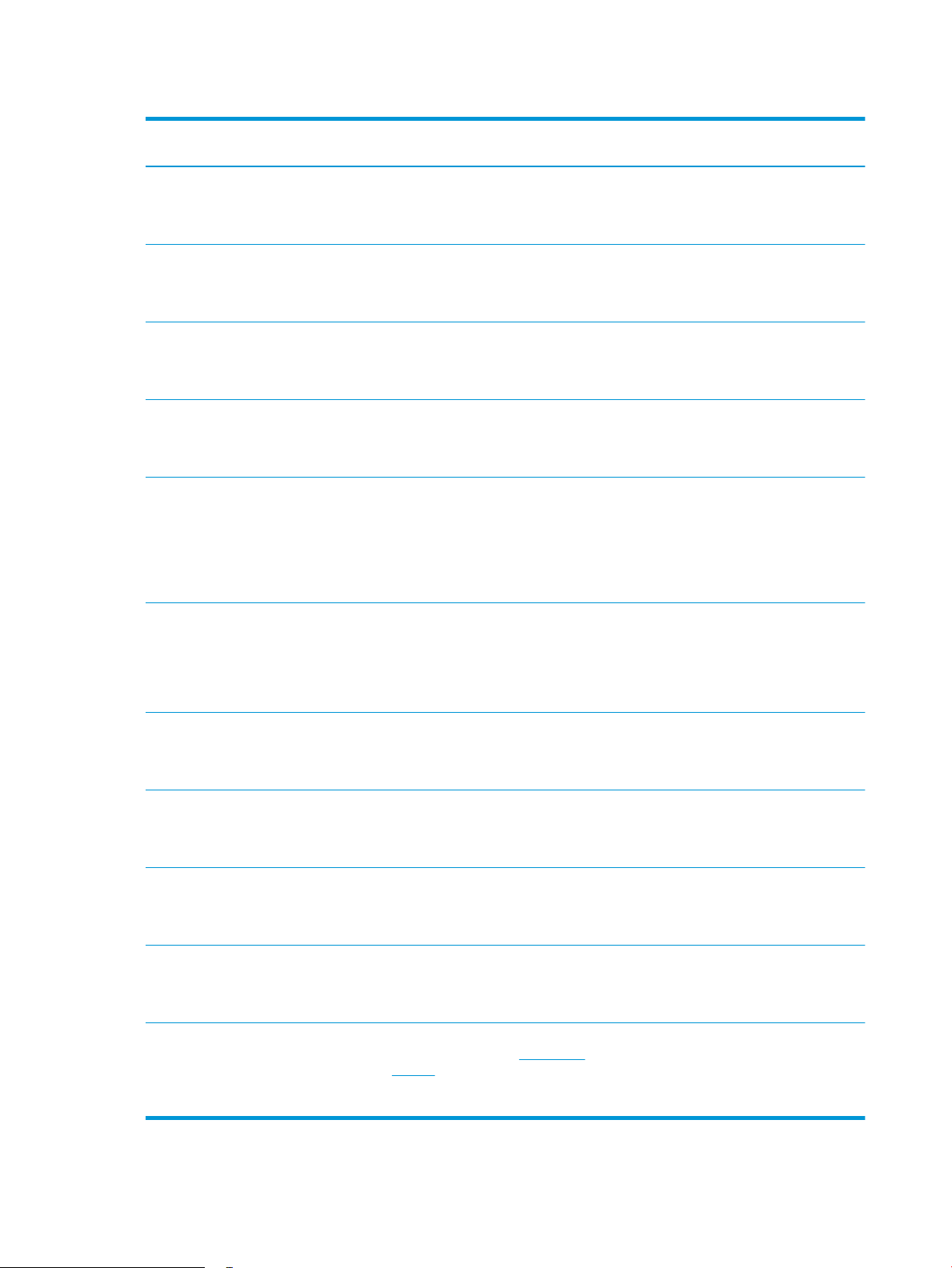
Tabela 1-1 Obsługiwane systemy operacyjne i sterowniki druku (ciąg dalszy)
System operacyjny Zainstalowany sterownik druku (z
oprogramowania w Internecie)
Windows 7, 32- i 64-bitowy Sterownik druku HP PCL 6 dla określonej
drukarki jest instalowany w systemie
operacyjnym w ramach pakietu
oprogramowania.
Windows 8, 32- i 64-bitowy Sterownik druku HP PCL 6 dla określonej
drukarki jest instalowany w systemie
operacyjnym w ramach pełnego pakietu
oprogramowania.
Windows 8.1, 32- i 64-bitowy Sterownik druku HP PCL-6 V4 dla danej
drukarki został zainstalowany w systemie
operacyjnym w ramach pełnej instalacji
oprogramowania.
Windows 10, 32- i 64-bitowy Sterownik druku HP PCL-6 V4 dla danej
drukarki został zainstalowany w systemie
operacyjnym w ramach pełnej instalacji
oprogramowania.
Windows Server 2008 z dodatkiem SP2
(wersja 32-bitowa)
Sterownik druku HP PCL.6 dla danej drukarki
jest dostępny do pobrania ze strony
internetowej wsparcia technicznego dla
drukarki. Pobierz sterownik, a następnie
skorzystaj z narzędzia Microsoft Dodaj
drukarkę, aby go zainstalować.
Uwagi
Obsługę systemu Windows 8 RT zapewnia
32-bitowy sterownik Microsoft IN OS Version
4.
Obsługę systemu Windows 8.1 RT zapewnia
32-bitowy sterownik Microsoft IN OS Version
4.
Firma Microsoft zawiesiła ogólne wsparcie
dla systemu Windows Server 2008 w
styczniu 2015 r. Firma HP dołoży starań,
aby zapewnić pomoc techniczną dla
systemu Server 2008, który został
wycofany ze sprzedaży. Niektóre funkcje
sterownika drukarki nie są obsługiwane.
Windows Server 2008 z dodatkiem SP2
(wersja 64-bitowa)
64-bitowy system Windows Server 2008 R2
z dodatkiem SP1
Windows Server 2012 (wersja 64-bitowa) Sterownik druku HP PCL 6 dla określonej
Windows Server 2012 z dodatkiem R2
(wersja 64-bitowa)
Windows 10 Server (Server 2016), 32- i 64bitowy
OS X 10.11 El Capitan, macOS 10.12 Sierra,
macOS 10.13 High Sierra
Sterownik druku HP PCL 6 dla danej drukarki
jest dostępny do pobrania ze strony
internetowej wsparcia technicznego dla
drukarki. Pobierz sterownik, a następnie
skorzystaj z narzędzia Microsoft Dodaj
drukarkę, aby go zainstalować.
Sterownik druku HP PCL 6 dla określonej
drukarki jest instalowany w systemie
operacyjnym w ramach pełnego pakietu
oprogramowania.
drukarki jest instalowany w systemie
operacyjnym w ramach pełnego pakietu
oprogramowania.
Sterownik druku HP PCL-6 dla określonej
drukarki jest instalowany w systemie
operacyjnym w ramach pełnego pakietu
oprogramowania.
Sterownik druku HP PCL-6 dla określonej
drukarki jest instalowany w systemie
operacyjnym w ramach pełnego pakietu
oprogramowania.
Aby zainstalować sterownik druku, pobierz
aplikację HP Easy Start z 123.hp.com/
LaserJet. Wykonaj podane czynności, aby
zainstalować oprogramowanie drukarki i
sterownik druku.
Firma Microsoft zawiesiła ogólne wsparcie
dla systemu Windows Server 2008 w
styczniu 2015 r. Firma HP dołoży starań,
aby zapewnić pomoc techniczną dla
systemu Server 2008, który został
wycofany ze sprzedaży.
6 Rozdział 1 Przegląd drukarki PLWW
Page 17
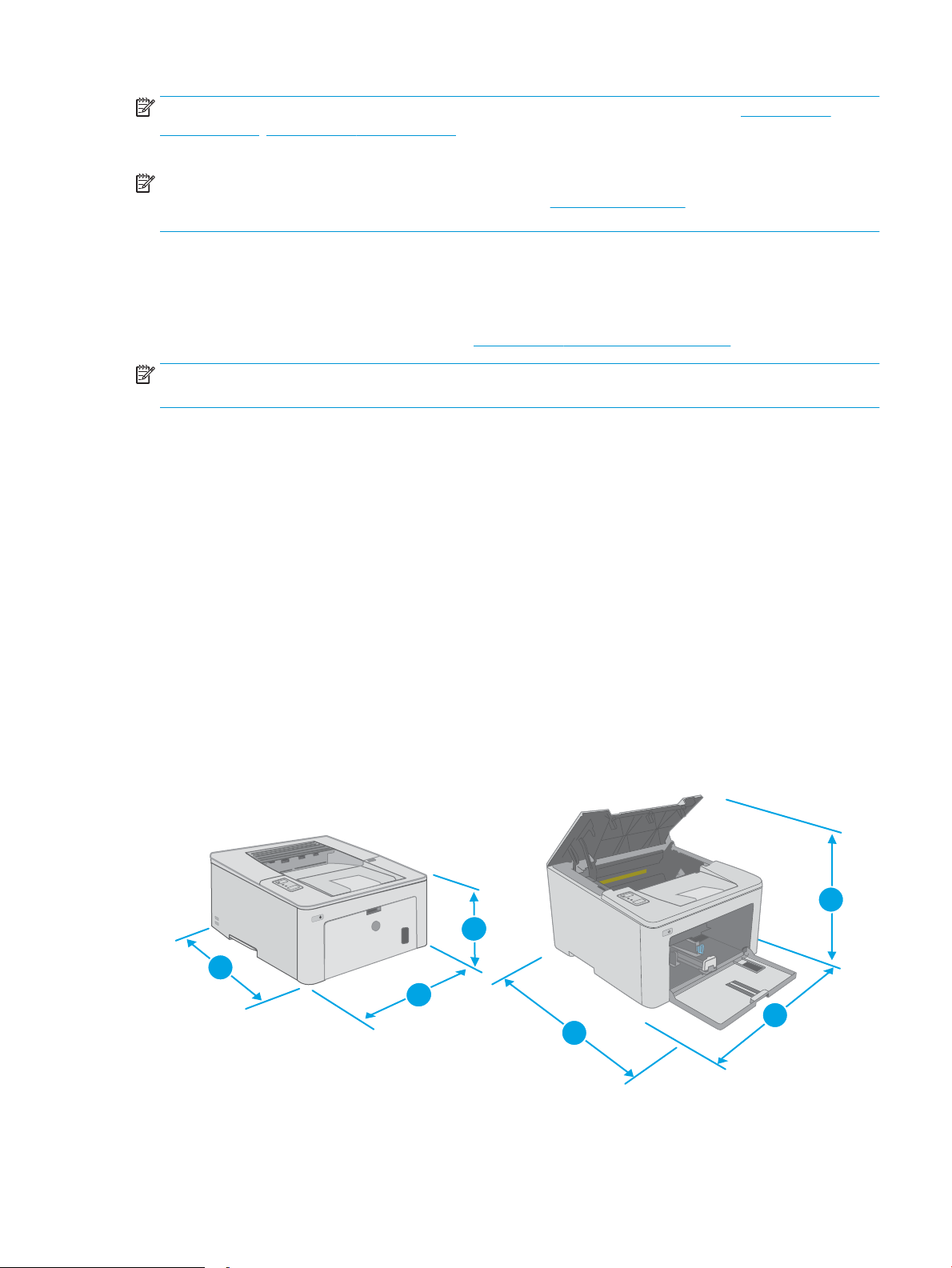
UWAGA: Aktualną listę obsługiwanych systemów operacyjnych można znaleźć na stronie www.hp.com/
1
2
3
1
2
3
support/ljM118, www.hp.com/support/ljM203, gdzie znajdują się szczegółowe informacje wsparcia
technicznego dla tej drukarki.
UWAGA: Szczegółowe informacje na temat systemów operacyjnych klienta i serwera oraz obsługi sterowników
HP UPD PCL6 i UPD PS dla tej drukarki znajdują się na stronie www.hp.com/go/upd. Przejdź na wskazaną stronę i
kliknij kartę Specykacje.
Rozwiązania do druku mobilnego
Firma HP oferuje szereg rozwiązań mobilnych oraz w ramach usługi ePrint, ułatwiając drukowanie na drukarce
HP z komputera przenośnego, tabletu, smartfonu lub innego urządzenia przenośnego. Aby wyświetlić pełną listę
i dokonać najlepszego wyboru, przejdź do strony www.hp.com/go/LaserJetMobilePrinting.
UWAGA: Zaktualizuj oprogramowanie sprzętowe drukarki, aby upewnić się, że wszystkie możliwości
drukowania z urządzeń przenośnych i za pośrednictwem aplikacji ePrint są obsługiwane.
● Wi-Fi Direct (tylko modele z obsługą sieci bezprzewodowej)
● HP ePrint via Email (wymaga włączenia usług HP Web Services oraz rejestracji drukarki za pośrednictwem
serwisu HP Connected)
● Aplikacja HP ePrint (dostępna dla urządzeń z systemem Android i iOS oraz smartfonów Blackberry)
● Aplikacja HP All-in-One Remote dla urządzeń z systemami iOS i Android
● Oprogramowanie HP ePrint
● Google Cloud Print
● Oprogramowanie AirPrint
● Android Printing
Wymiary drukarki
Rysunek 1-1 Wymiary drukarki
PLWW Dane techniczne drukarki 7
Page 18
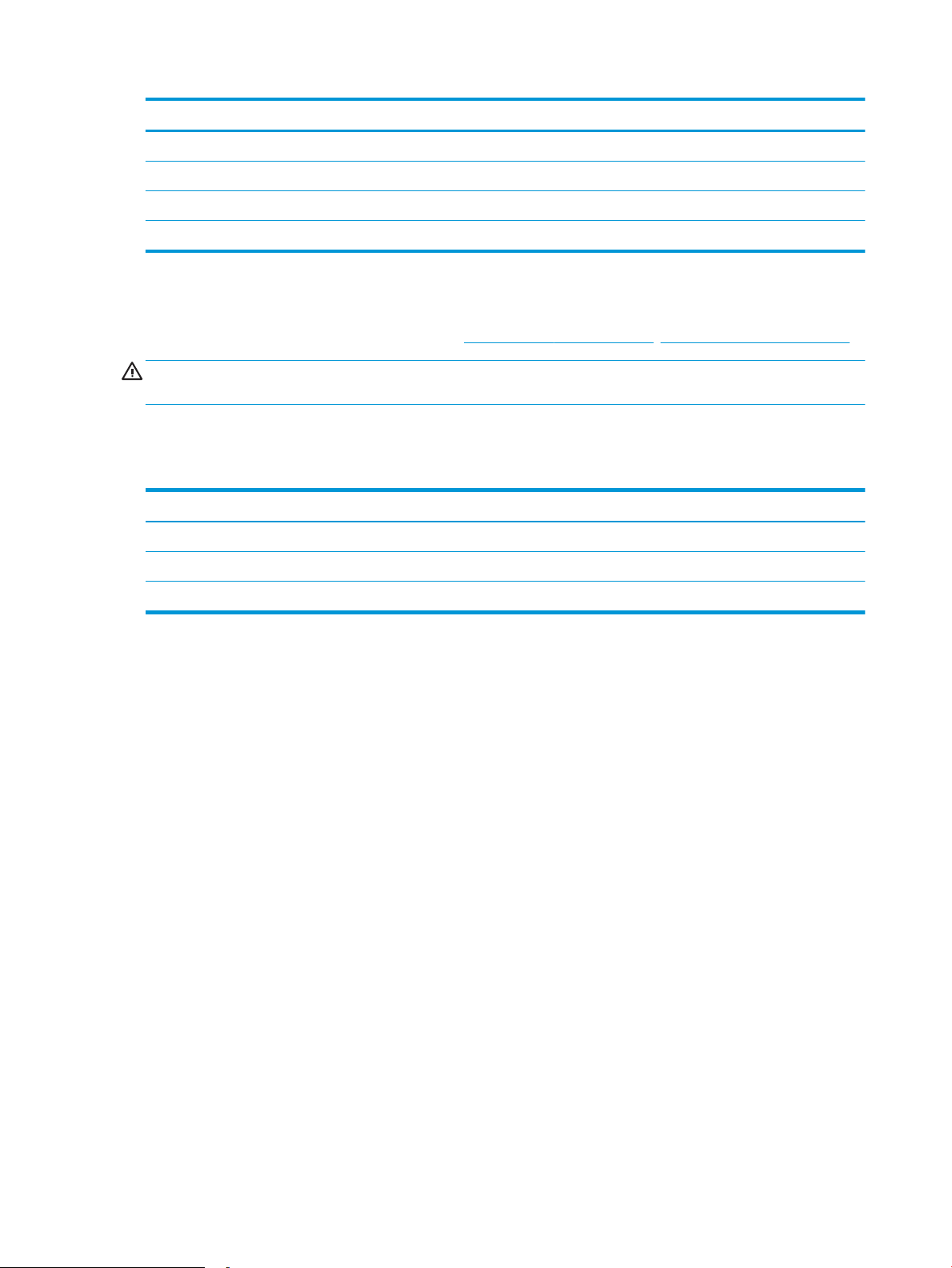
Drukarka całkowicie zamknięta Drukarka całkowicie otwarta
1. Wysokość 223,9 mm 359,5 mm
2. Szerokość 370,5 mm 370,5 mm
3. Głębokość 407,4 mm 624,4 mm
Waga (z kasetami) 6,9 kg
Zużycie energii, parametry elektryczne i poziom głośności
Aktualne informacje można znaleźć pod adresem www.hp.com/support/ljM118, www.hp.com/support/ljM203.
OSTROŻNIE: Wymagania dotyczące zasilania zależą od kraju/rejonu, w którym drukarka została sprzedana. Nie
wolno zmieniać napięcia roboczego. Spowoduje to uszkodzenie drukarki oraz unieważnienie gwarancji.
Zakres środowiska pracy
Tabela 1-2 Zakres środowiska pracy
Środowisko Zalecane Dozwolone
Temperatura 17° do 25°C Od 15 do 30°C
Wilgotność względna od 30 do 70% wilgotności względnej Od 10% do 80% (wilgotność względna)
Wysokość n.p.m. Nie ma zastosowania. od 0 do 3048 m
8 Rozdział 1 Przegląd drukarki PLWW
Page 19
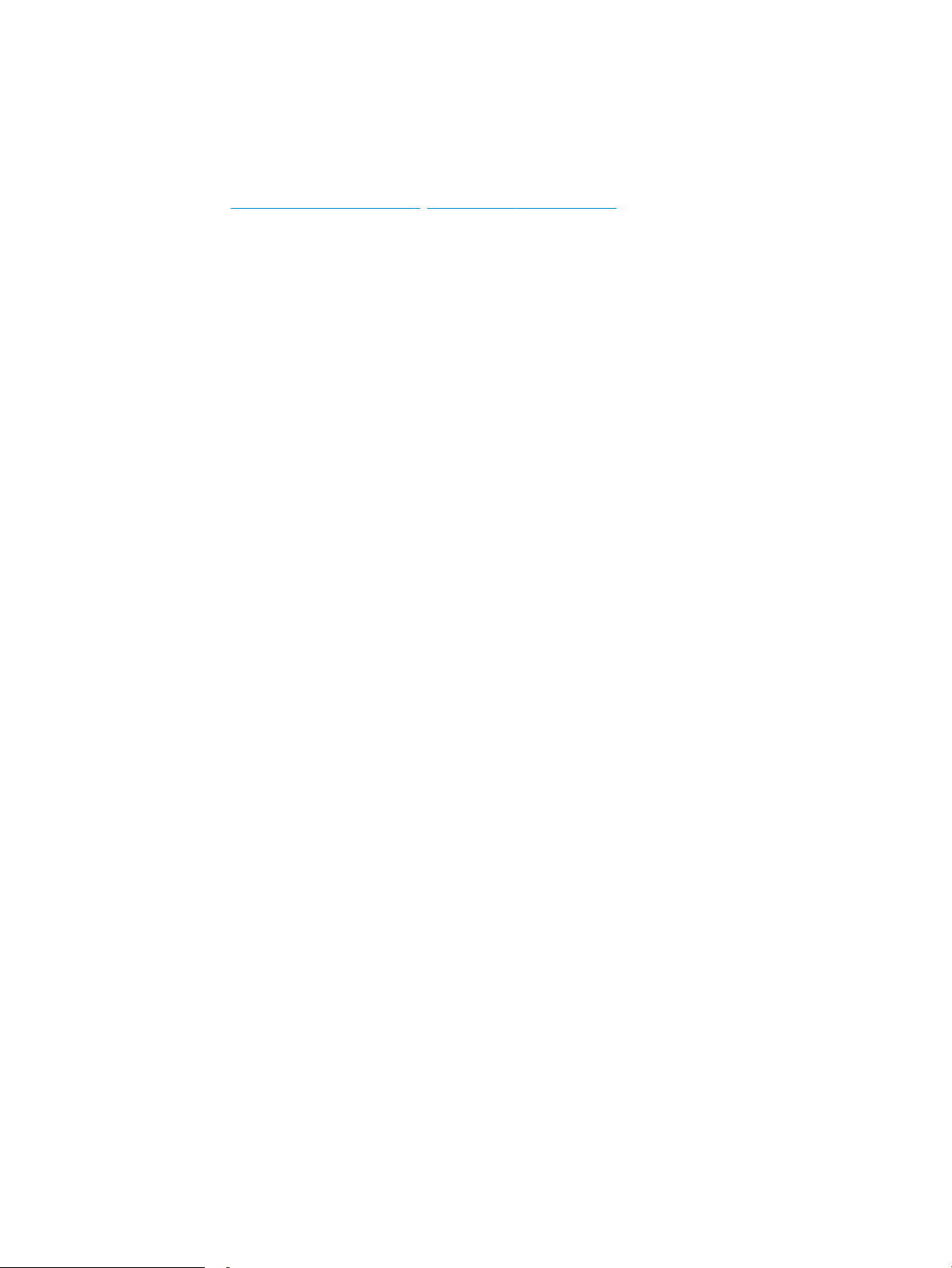
Konguracja drukarki i instalacja oprogramowania
Instrukcje dotyczące konguracji podstawowej zawiera plakat konguracji i podręczna instrukcja obsługi
dołączona do drukarki. Dodatkowe instrukcje znaleźć można na stronie wsparcia technicznego HP.
Przejdź do www.hp.com/support/ljM118, www.hp.com/support/ljM203, aby uzyskać pomoc HP dla używanej
drukarki: Znajdź następujące wsparcie:
● Instalacja i konguracja
● Nauka i użytkowanie
● Rozwiązywanie problemów
● Pobierz aktualizacje oprogramowania i oprogramowania sprzętowego
● Dołączanie do forów pomocy technicznej
● Znajdowanie informacji o gwarancji i przepisach
PLWW Konguracja drukarki i instalacja oprogramowania 9
Page 20
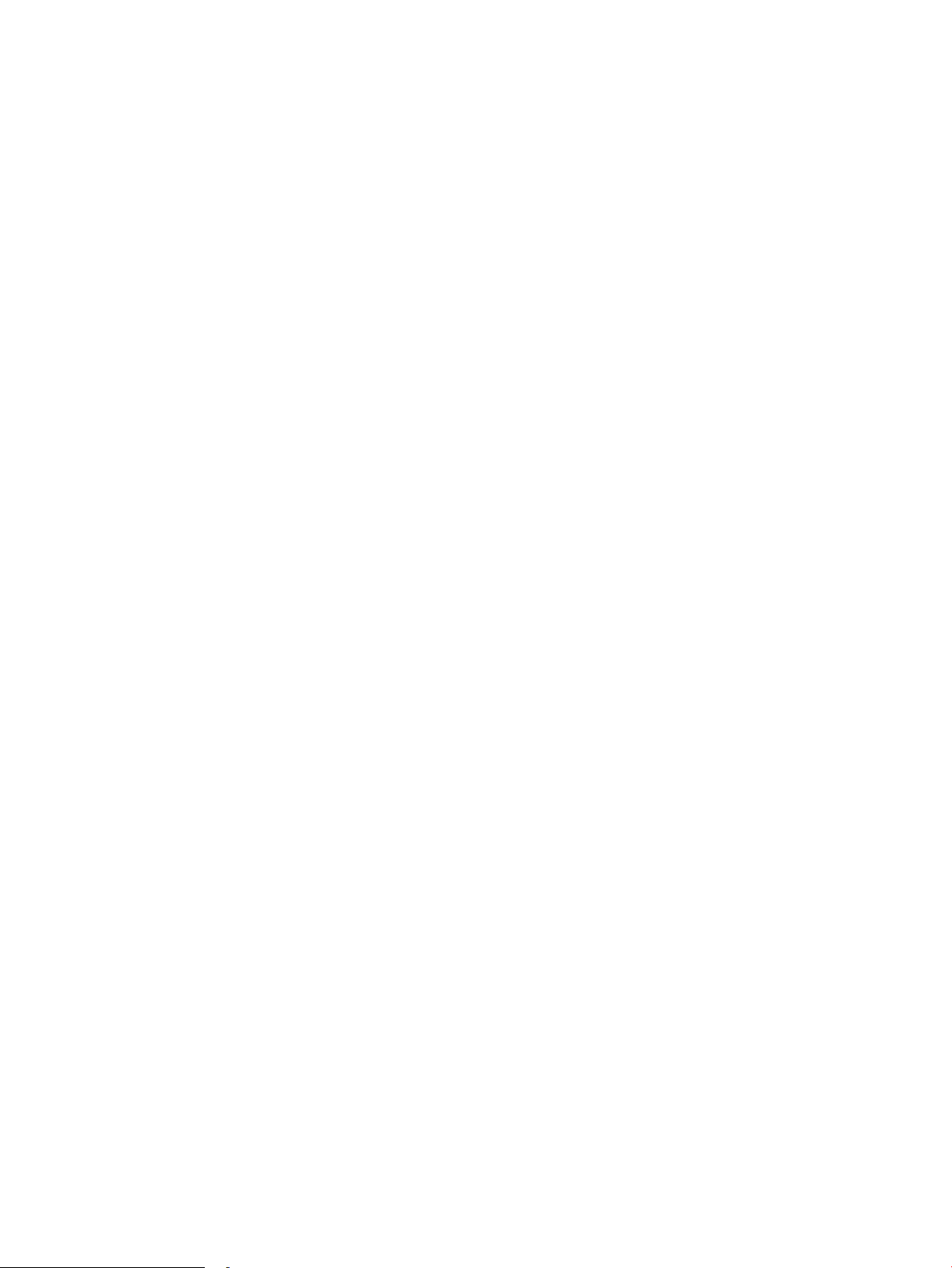
10 Rozdział 1 Przegląd drukarki PLWW
Page 21
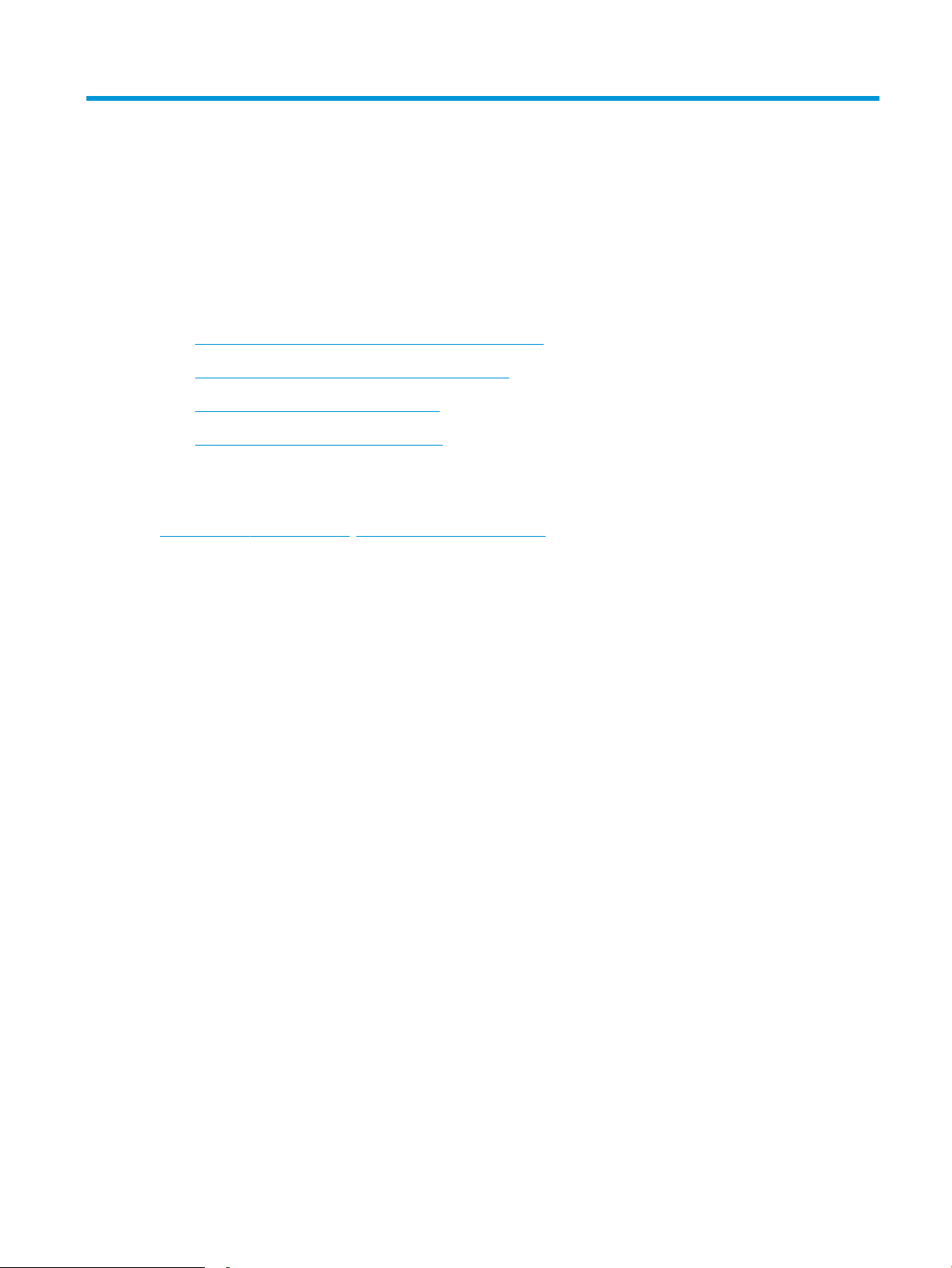
2 Podajniki papieru
●
Włóż papier do priorytetowego podajnika wejściowego
●
Włóż papier do głównego podajnika wejściowego
●
Ładowanie i drukowanie na kopertach.
●
Ładowanie kopert i drukowanie na nich
Informacje dodatkowe:
Poniższe informacje są poprawne w chwili publikacji. Aktualne informacje można znaleźć na stronach
www.hp.com/support/ljM118, www.hp.com/support/ljM203.
Pełne wsparcie HP dla drukarki obejmuje następujące informacje:
● Instalacja i konguracja
● Nauka i użytkowanie
● Rozwiązywanie problemów
● Pobierz aktualizacje programów i oprogramowania sprzętowego
● Dołączanie do forów pomocy technicznej
● Znajdowanie informacji o gwarancji i przepisach
PLWW 11
Page 22
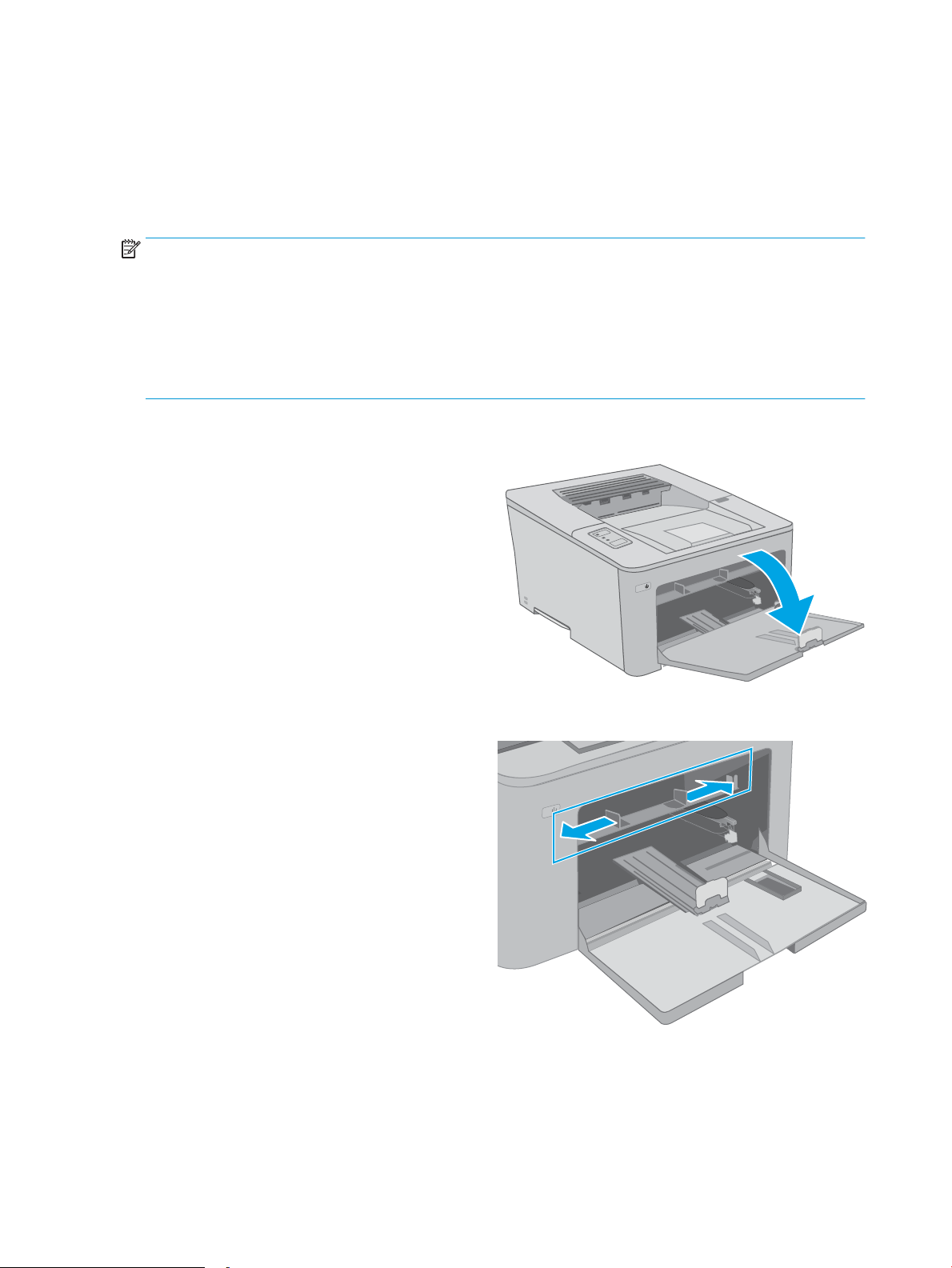
Włóż papier do priorytetowego podajnika wejściowego
Wprowadzenie
Poniżej opisano sposób ładowania papieru do priorytetowego podajnika wejściowego. Ten podajnik mieści do 10
arkuszy papieru o gramaturze 75 g/m2.
UWAGA: Aby uniknąć zacięć papieru:
● Nigdy nie dodawaj ani nie usuwaj papieru do/z priorytetowego podajnika wejściowego podczas drukowania.
● Przed załadowaniem podajnika należy wyjąć cały papier z podajnika wejściowego i wyrównać stos.
● Podczas ładowania podajnika nie należy kartkować papieru.
● Używaj papieru, który nie jest pognieciony, załamany ani zniszczony.
1. Otwórz drzwiczki podajnika głównego, chwytając
uchwyt i ciągnąc w dół.
2. Rozsuń prowadnice szerokości papieru do
prawidłowego formatu.
12 Rozdział 2 Podajniki papieru PLWW
Page 23
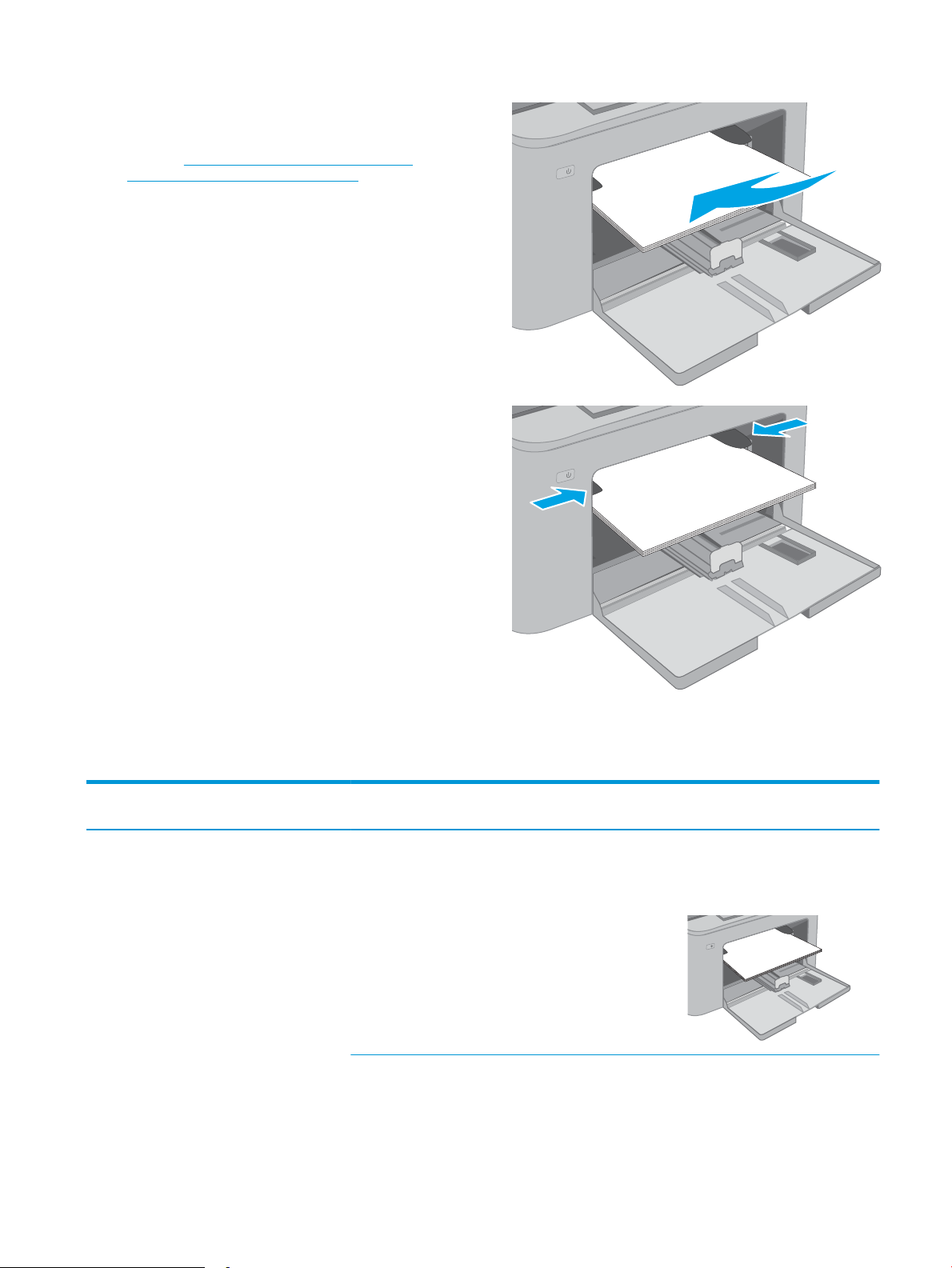
3. Ułóż papier górną krawędzią w stronę drzwiczek
123
priorytetowego podajnika wejściowego. Informacje
na temat ustawiania orientacji papieru znajdują się
w części Orientacja papieru w priorytetowym
podajniku wejściowym na stronie 13.
4. Dopasuj prowadnice papieru tak, by dotykały lekko
stosu papieru, ale go nie zaginały.
UWAGA: Nie należy dociskać prowadnic zbyt
mocno do stosu papieru.
UWAGA: Aby nie dopuścić do zaklinowania
papieru, ustaw prawidłowy rozmiar za pomocą
prowadnic i nie wkładaj zbyt dużej liczby arkuszy
do podajnika.
Orientacja papieru w priorytetowym podajniku wejściowym
Rodzaj papieru Orientacja obrazu Tryb drukowania
dwustronnego
Letterhead lub
Preprinted
Pionowa Drukowanie
jednostronne
Format papieru Ładowanie papieru
Letter, Legal, Executive, Statement,
Ocio (8,5 x 13), 4 x 6, 5 x 8, A4, A5,
A6, RA5, B5 (JIS), B6 (JIS), 10 x 15
cm, Ocio (216 x 340), 16K
195 x 270 mm, 16K 184 x 260 mm,
16K 197 x 273 mm, japońska karta
pocztowa (karta pocztowa (JIS)),
podwójna, odwrócona japońska
karta pocztowa (podwójna karta
pocztowa (JIS))
Drukiem w górę
Górną krawędzią skierowaną do
urządzenia
PLWW Włóż papier do priorytetowego podajnika wejściowego 13
Page 24

Rodzaj papieru Orientacja obrazu Tryb drukowania
123
123
123
dwustronnego
Format papieru Ładowanie papieru
Drukowanie
dwustronne
Dziurkowany Pionowa Drukowanie
jednostronne
Drukowanie
dwustronne
Letter, Legal, Ocio (8,5 x 13), A4 Drukiem w górę
Górną krawędzią skierowaną do
urządzenia
Letter, Legal, Executive, Statement,
Ocio (8,5 x 13), 4 x 6, 5 x 8, A4, A5,
A6, RA5, B5 (JIS), B6 (JIS), 10 x 15
cm, Ocio (216 x 340), 16K
195 x 270 mm, 16K 184 x 260 mm,
16K 197 x 273 mm, japońska karta
pocztowa (karta pocztowa (JIS)),
podwójna, odwrócona japońska
karta pocztowa (podwójna karta
pocztowa (JIS))
Letter, Legal, Ocio (8,5 x 13), A4 Drukiem w górę
Drukiem w górę
Otworami skierowanymi w lewą
stronę urządzenia
Otworami skierowanymi w lewą
stronę urządzenia
14 Rozdział 2 Podajniki papieru PLWW
Page 25
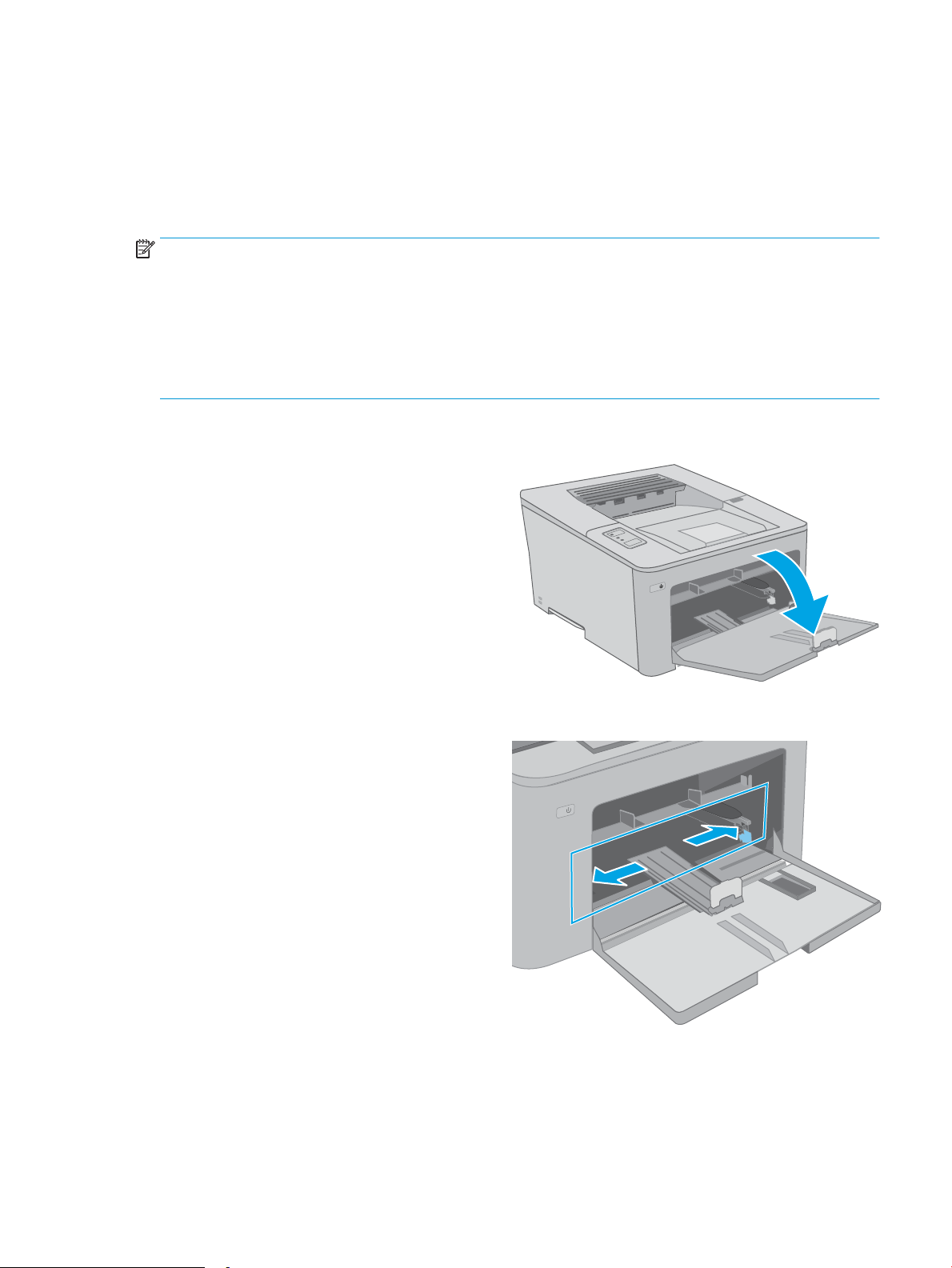
Włóż papier do głównego podajnika wejściowego
Wprowadzenie
Poniżej opisano sposób ładowania papieru do głównego podajnika wejściowego. Ten podajnik mieści do 250
arkuszy papieru o gramaturze 75 g/m2.
UWAGA: Aby uniknąć zacięć papieru:
● Nigdy nie dodawaj ani nie usuwaj papieru do/z głównego podajnika wejściowego podczas drukowania.
● Przed załadowaniem podajnika należy wyjąć cały papier z podajnika wejściowego i wyrównać stos.
● Podczas ładowania podajnika nie należy kartkować papieru.
● Używaj papieru, który nie jest pognieciony, załamany ani zniszczony.
1. Otwórz drzwiczki podajnika głównego, chwytając
uchwyt i ciągnąc w dół.
2. Dopasuj prowadnice szerokości przez ściśnięcie
zatrzasku regulacyjnego na prawej prowadnicy i
przesunięcie prowadnic do krawędzi używanego
papieru.
PLWW Włóż papier do głównego podajnika wejściowego 15
Page 26

3. Wyrównaj prowadnice długości, przesuwając je
zgodnie z rozmiarem używanego papieru.
4. Włóż papier do podajnika. Informacje na temat
ustawiania orientacji papieru znajdują się w części
Orientacja papieru w głównym podajniku
wejściowym na stronie 17.
16 Rozdział 2 Podajniki papieru PLWW
Page 27
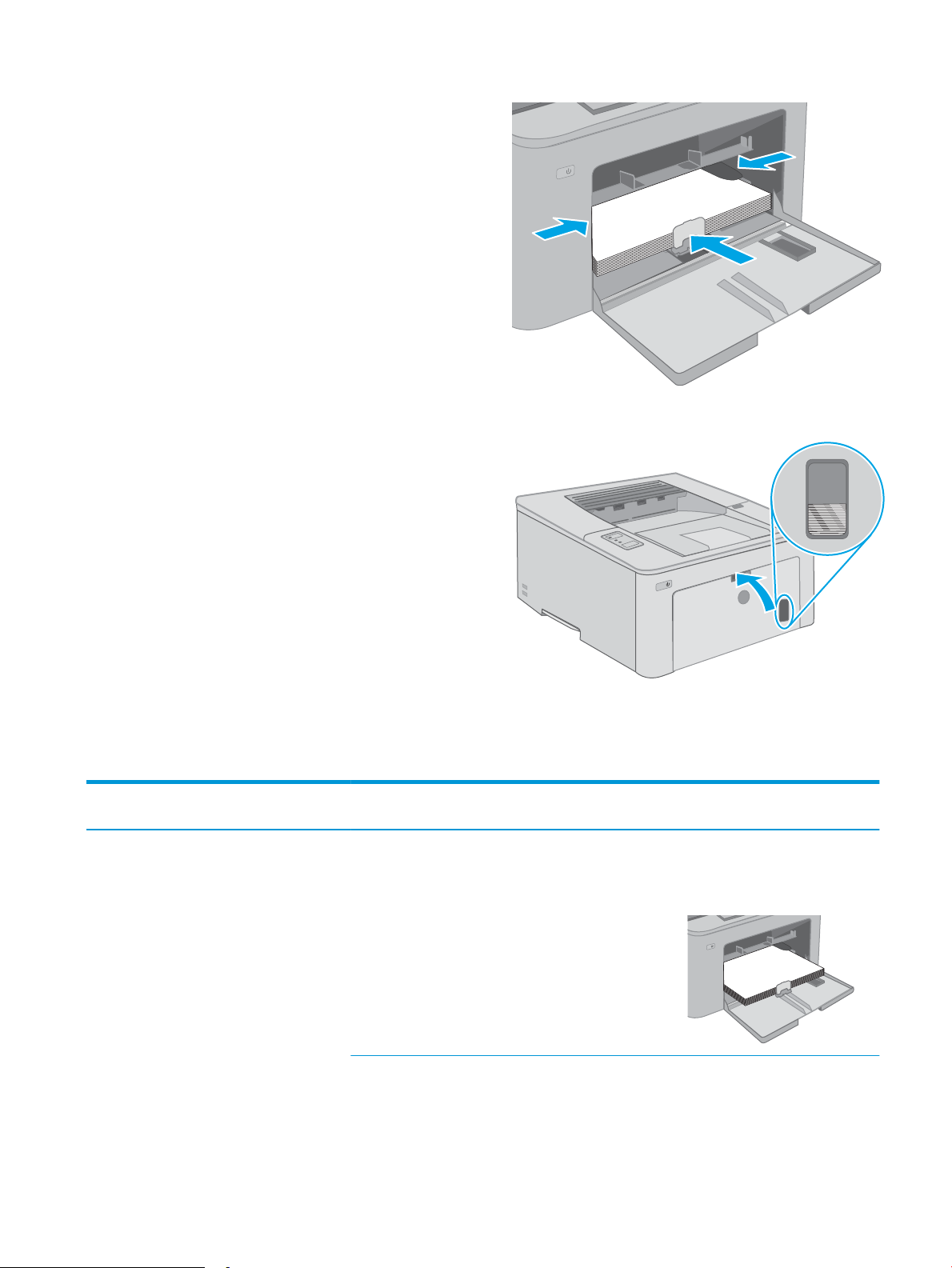
5. Dopasuj prowadnice tak, by dotykały lekko stosu
123
papieru, ale go nie zaginały.
UWAGA: Nie należy dociskać prowadnic zbyt
mocno do stosu papieru.
UWAGA: Aby nie dopuścić do zaklinowania
papieru, ustaw prawidłowy rozmiar za pomocą
prowadnic i nie wkładaj zbyt dużej liczby arkuszy
do podajnika.
6. W przypadku papieru formatu A4, Letter lub
mniejszego zamknij drzwiczki podajnika głównego.
Użyj okna stosu papieru, aby sprawdzić, czy jest
prawidłowo załadowany.
Orientacja papieru w głównym podajniku wejściowym
Rodzaj papieru Orientacja obrazu Tryb drukowania
dwustronnego
Letterhead lub
Preprinted
Pionowa Drukowanie
jednostronne
Format papieru Ładowanie papieru
Letter, Legal, Executive, Statement,
Ocio (8,5 x 13), 4 x 6, 5 x 8, A4, A5,
A6, RA5, B5 (JIS), B6 (JIS), 10 x 15
cm, Ocio (216 x 340), 16K
195 x 270 mm, 16K 184 x 260 mm,
16K 197 x 273 mm, japońska karta
pocztowa (karta pocztowa (JIS)),
podwójna, odwrócona japońska
karta pocztowa (podwójna karta
pocztowa (JIS))
Drukiem w górę
Górną krawędzią skierowaną do
urządzenia
PLWW Włóż papier do głównego podajnika wejściowego 17
Page 28
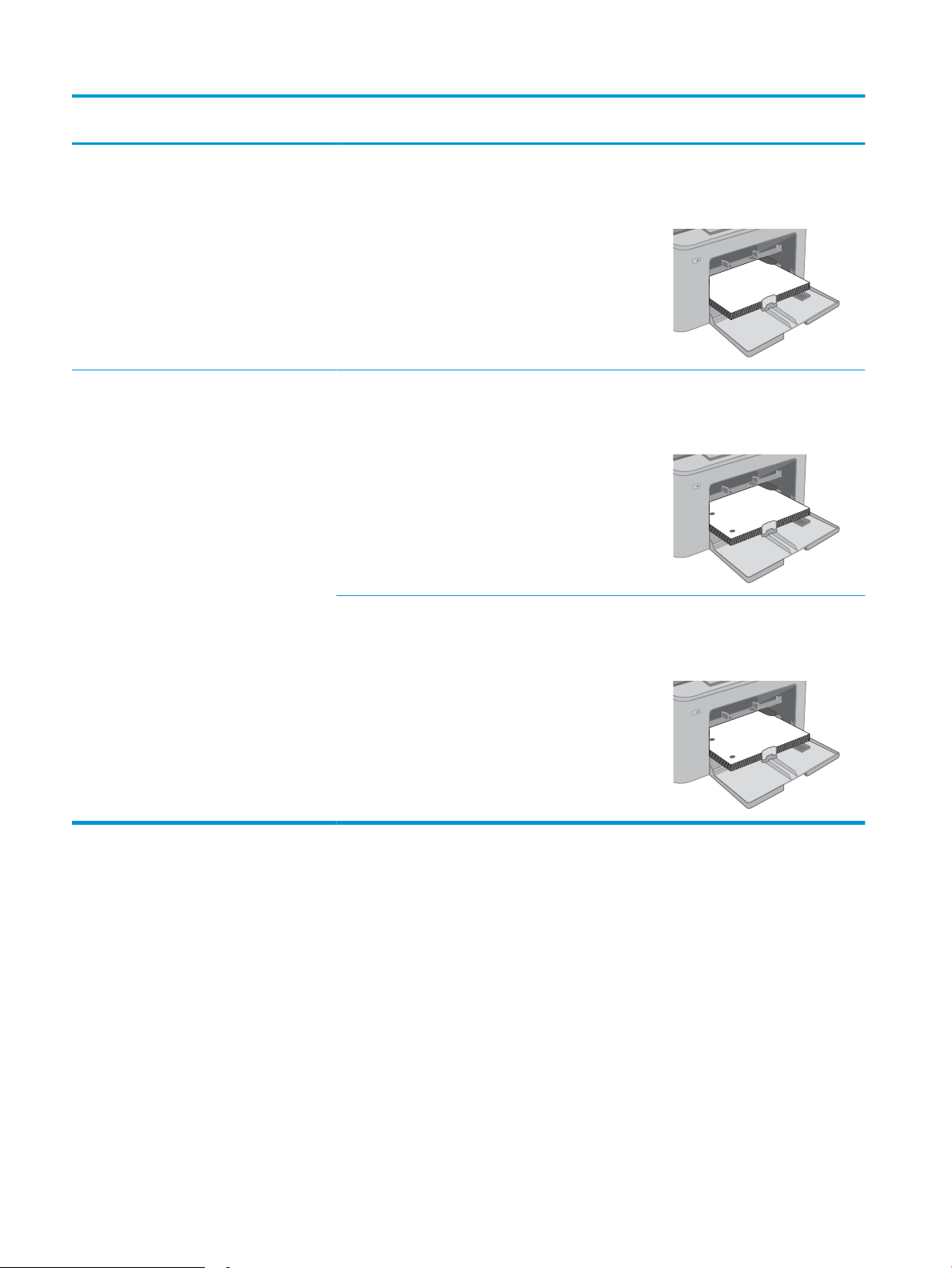
Rodzaj papieru Orientacja obrazu Tryb drukowania
123
123
123
dwustronnego
Format papieru Ładowanie papieru
Drukowanie
dwustronne
Dziurkowany Pionowa Drukowanie
jednostronne
Drukowanie
dwustronne
Letter, Legal, Ocio (8,5 x 13), A4 Drukiem w górę
Górną krawędzią skierowaną do
urządzenia
Letter, Legal, Executive, Statement,
Ocio (8,5 x 13), 4 x 6, 5 x 8, A4, A5,
A6, RA5, B5 (JIS), B6 (JIS), 10 x 15
cm, Ocio (216 x 340), 16K
195 x 270 mm, 16K 184 x 260 mm,
16K 197 x 273 mm, japońska karta
pocztowa (karta pocztowa (JIS)),
podwójna, odwrócona japońska
karta pocztowa (podwójna karta
pocztowa (JIS))
Letter, Legal, Ocio (8,5 x 13), A4 Drukiem w górę
Drukiem w górę
Otworami skierowanymi w lewą
stronę urządzenia
Otworami skierowanymi w lewą
stronę urządzenia
18 Rozdział 2 Podajniki papieru PLWW
Page 29
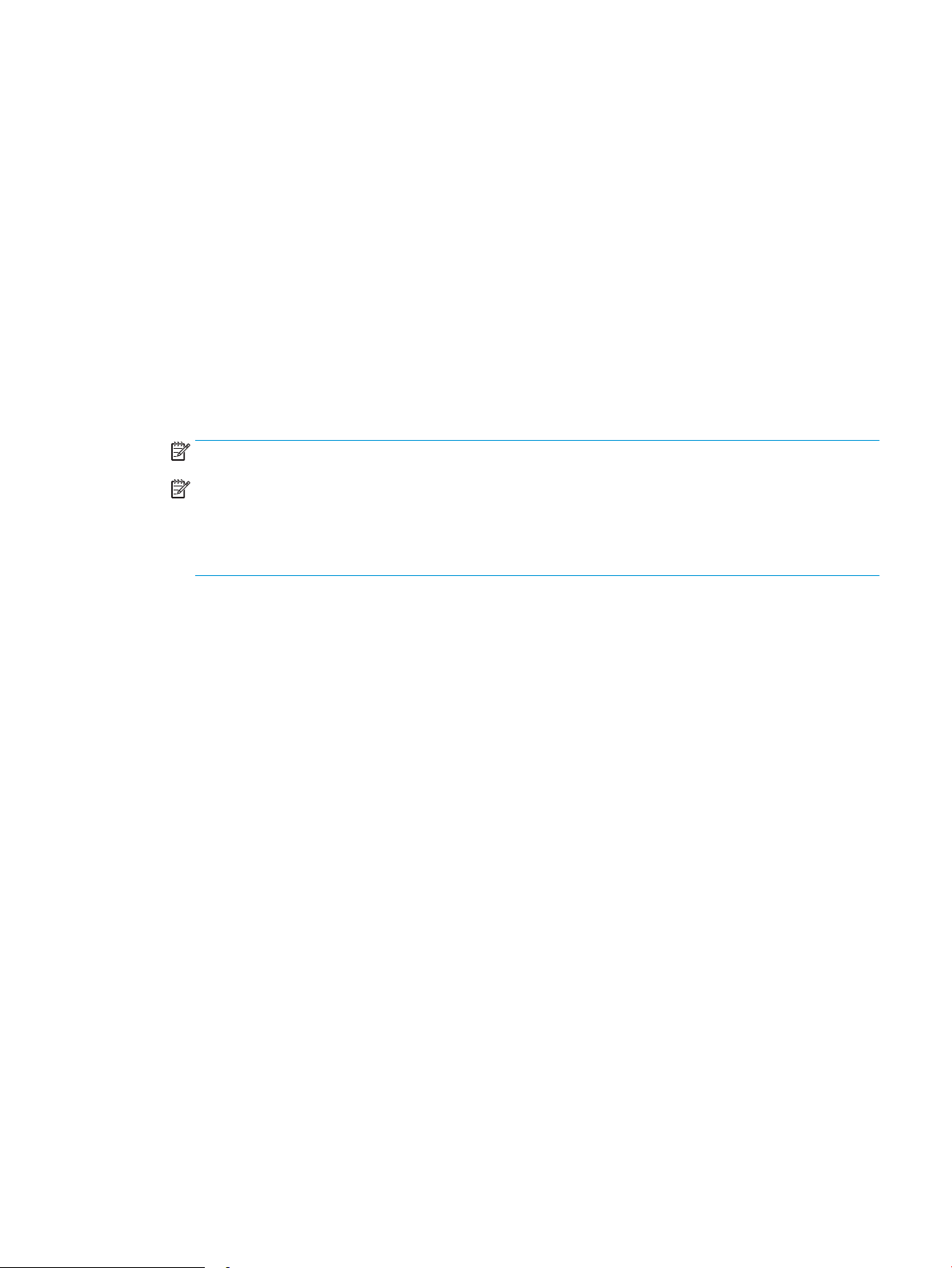
Ładowanie i drukowanie na kopertach.
Wprowadzenie
Poniżej opisano sposób ładowania kopert i drukowania na nich. Priorytetowy podajnik wejściowy może
pomieścić do 10 kopert. Główny podajnik wejściowy może pomieścić do 10 kopert.
Aby drukować na kopertach za pomocą opcji podawania ręcznego, należy wykonać następujące czynności w celu
wybrania prawidłowych ustawień sterownika druku, a następnie załadować koperty do podajnika po wysłaniu
zadania drukowania do drukarki.
Drukowanie na kopertach
1. W programie wybierz opcję Drukuj.
2. Wybierz drukarkę z listy drukarek, a następnie kliknij lub dotknij Właściwości lub Preferencje, aby otworzyć
sterownik druku.
UWAGA: Nazwa przycisku różni się w zależności od różnych programów.
UWAGA: Aby mieć dostęp do tych funkcji z poziomu ekrany startowego systemu Windows 8 lub 8.1,
wybierz opcję Urządzenia, Drukowanie, a następnie odpowiednią drukarkę. W systemie Windows 10
wybierz opcję Drukowanie, która może się różnić w zależności od aplikacji. W systemach Windows 8, 8.1 i
10 aplikacje te mogą mieć inny wygląd i zapewniać inne funkcje niż zostało to opisane poniżej dla aplikacji
na komputery stacjonarne.
3. Kliknij lub dotknij przycisku Paper/Jakość.
4. Z listy rozwijanej Rozmiar papieru wybierz odpowiedni rozmiar kopert.
5. Z listy rozwijanej Rodzaj papieru wybierz opcję Koperta.
6. Z listy rozwijanej Źródło papieru wybierz opcję Podawanie ręczne.
7. Kliknij przycisk OK, aby zamknąć okno dialogowe Właściwości dokumentu.
8. W oknie dialogowym Drukuj kliknij przycisk OK, aby wydrukować zadanie.
PLWW Ładowanie i drukowanie na kopertach. 19
Page 30
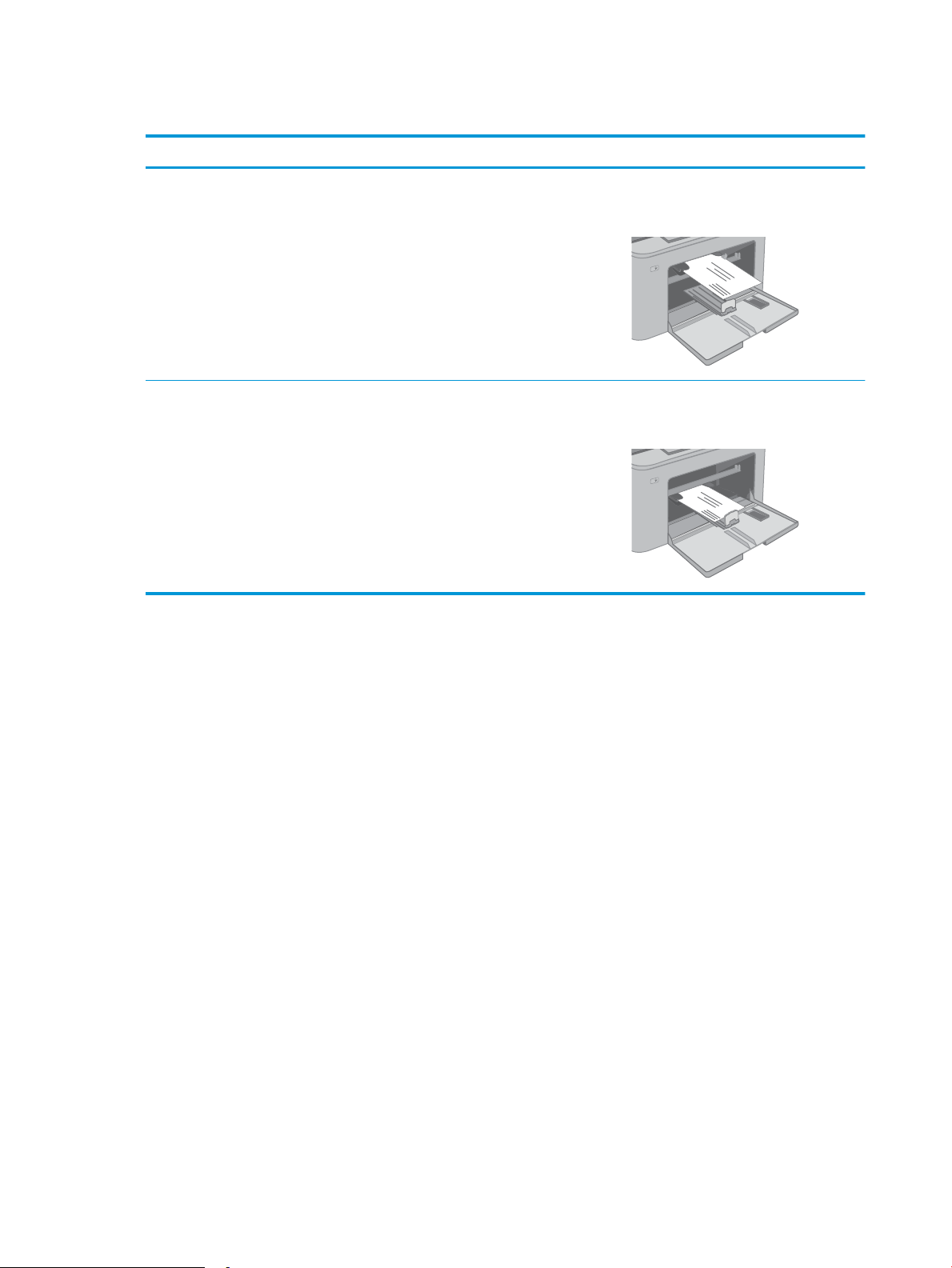
Orientacja kopert
Podajnik Rozmiar koperty Ładowanie kopert
Priorytetowy podajnik wejściowy Koperta nr 10, koperta Monarch, koperta B5,
koperta C5, koperta DL
Główny podajnik wejściowy Koperta nr 10, koperta Monarch, koperta B5,
koperta C5, koperta DL
Drukiem do góry
Krótki brzeg skierowany w stronę drukarki
Drukiem do góry
Krótki brzeg skierowany w stronę drukarki
20 Rozdział 2 Podajniki papieru PLWW
Page 31

Ładowanie kopert i drukowanie na nich
Wprowadzenie
Poniżej opisano sposób ładowania etykiet i drukowania na nich.
Aby drukować etykiety za pomocą opcji podawania ręcznego, należy wykonać następujące czynności, aby
wybrać odpowiednie ustawienia w sterowniku drukarki, a następnie załadować etykiety do podajnika po
wysłaniu zadania drukowania do drukarki. W przypadku korzystania z podawania ręcznego drukarka czeka na
wydrukowanie zadania, dopóki nie wykryje, że podajnik został otwarty.
Podawanie ręczne etykiet
1. W programie wybierz opcję Drukuj.
2. Wybierz drukarkę z listy drukarek, a następnie kliknij lub dotknij Właściwości lub Preferencje, aby otworzyć
sterownik druku.
UWAGA: Nazwa przycisku różni się w zależności od różnych programów.
UWAGA: Aby mieć dostęp do tych funkcji z poziomu ekrany startowego systemu Windows 8 lub 8.1,
wybierz opcję Urządzenia, Drukowanie, a następnie odpowiednią drukarkę. W systemie Windows 10
wybierz opcję Drukowanie, która może się różnić w zależności od aplikacji. W systemach Windows 8, 8.1 i
10 aplikacje te mogą mieć inny wygląd i zapewniać inne funkcje niż zostało to opisane poniżej dla aplikacji
na komputery stacjonarne.
3. Kliknij kartę Papier/Jakość.
4. Na liście rozwijanej Rozmiar papieru wybierz odpowiedni rozmiar arkuszy etykiet.
5. Na liście rozwijanej Rodzaj papieru wybierz Etykiety.
6. Na liście rozwijanej Źródło papieru wybierz Podawanie ręczne.
7. Kliknij przycisk OK, aby zamknąć okno dialogowe Właściwości dokumentu.
8. W oknie dialogowym Drukuj kliknij przycisk OK, aby wydrukować zadanie.
PLWW Ładowanie kopert i drukowanie na nich 21
Page 32

Orientacja etykiety
Podajnik Ładowanie etykiet
Priorytetowy
podajnik wejściowy
Główny podajnik
wejściowy
Drukiem w górę
Górną krawędzią skierowaną do drukarki
Drukiem w górę
Górną krawędzią skierowaną do drukarki
22 Rozdział 2 Podajniki papieru PLWW
Page 33

3 Materiały eksploatacyjne, akcesoria i
podzespoły
●
Zamawianie materiałów eksploatacyjnych, akcesoriów i części zamiennych
●
Skonguruj ustawienia zabezpieczeń kasety z tonerem HP
●
Wymiana kasety z tonerem
●
Wymiana bębna obrazowego
Informacje dodatkowe:
Poniższe informacje są poprawne w chwili publikacji. Aktualne informacje można znaleźć na stronach
www.hp.com/support/ljM118, www.hp.com/support/ljM203.
Pełne wsparcie HP dla drukarki obejmuje następujące informacje:
● Instalacja i konguracja
● Nauka i użytkowanie
● Rozwiązywanie problemów
● Pobierz aktualizacje programów i oprogramowania sprzętowego
● Dołączanie do forów pomocy technicznej
● Znajdowanie informacji o gwarancji i przepisach
PLWW 23
Page 34

Zamawianie materiałów eksploatacyjnych, akcesoriów i części zamiennych
Zamawianie
Zamawianie materiałów eksploatacyjnych i papieru www.hp.com/go/suresupply
Zamawianie oryginalnych części i akcesoriów rmy HP www.hp.com/buy/parts
Zamawianie poprzez dostawców usług i wsparcia Skontaktuj się z przedstawicielem obsługi lub punktem usługowym
HP.
Zamawianie za pomocą wbudowanego serwera internetowego HP
(EWS)
W przeglądarce internetowej obsługiwanej na komputerze przejdź
do paska adresów i podaj nazwę hosta lub adres IP urządzenia, aby
uzyskać do niego dostęp. Wbudowany serwer internetowy HP
zawiera łącze do strony internetowej HP SureSupply, za
pośrednictwem której można zamówić oryginalne materiały
eksploatacyjne HP.
Materiały eksploatacyjne i akcesoria
Element Opis Numer kasety Numer katalogowy
Materiały eksploatacyjne
Kaseta z czarnym tonerem HP 30A
LaserJet
Kaseta z czarnym tonerem HP 30X
LaserJet
Kaseta z czarnym tonerem HP 31A
LaserJet
Kaseta z czarnym tonerem HP 94A
LaserJet
Kaseta z czarnym tonerem HP 94X
LaserJet
Wymienna czarna kaseta z tonerem o
standardowej pojemności
Wymienna czarna kaseta z tonerem o wysokiej
pojemności
Wymienna czarna kaseta z tonerem o
standardowej pojemności
Wymienna czarna kaseta z tonerem o
standardowej pojemności (tylko model
M118dw)
Wymienna czarna kaseta z tonerem o wysokiej
pojemności (tylko model M118dw)
30A CF230A
30X CF230X
31A CF231A
94A CF294A
94X CF294X
Bęben obrazowy HP 32A Original
LaserJet
Bęben obrazowy 32A CF232A
24 Rozdział 3 Materiały eksploatacyjne, akcesoria i podzespoły PLWW
Page 35

Skonguruj ustawienia zabezpieczeń kasety z tonerem HP
●
Wprowadzenie
●
Włączanie i wyłączanie funkcji reguł dla kaset
●
Włączanie i wyłączanie funkcji zabezpieczenia kasety
Wprowadzenie
Reguły dotyczące kaset HP oraz ich zabezpieczeń pozwalają uzyskać kontrolę nad tym, które kasety są
instalowane w drukarce i zabezpieczyć je je przed kradzieżą.
● Reguły dotyczące kaset: Ta funkcja chroni drukarką przed instalacją podrobionych kaset z tonerem,
zezwalając wyłącznie na korzystanie z oryginalnych materiałów rmy HP. Używanie oryginalnych kaset HP
zapewnia najlepszą możliwą jakość wydruku. Po zainstalowaniu kasety innej niż oryginalna, na panelu
sterowania drukarki wyświetli się komunikat, że kaseta jest nieautoryzowana. Pojawią się również
informacje na temat dalszego postępowania.
● Zabezpieczenie kasety: Ta funkcja trwale przypisuje kasety z tonerem do jednej lub kilku drukarek, stąd nie
można ich używać w innych drukarkach. Zabezpieczenie kaset to ochrona inwestycji. Jeśli po włączeniu tej
funkcji użytkownik spróbuje przełożyć chronioną kasetę z oryginalnej drukarki do nieautoryzowanej,
drukowanie nie zostanie uruchomione. Ekran panelu sterowania drukarki wyświetli komunikat, że kaseta
jest chroniona. Pojawią się również informacje wyjaśniające dalsze postępowanie.
OSTROŻNIE: Po włączeniu zabezpieczenia kaset wszystkie kolejne kasety montowane w drukarce będą
automatycznie i trwale zabezpieczane. Aby uniknąć ochrony nowej kasety, wyłącz tę funkcję przed
zainstalowaniem nowej kasety.
W ten sposób nie wyłącza się ochrony kaset, które zostały już zainstalowane.
Obie funkcje są domyślnie wyłączone. Wykonaj następujące procedury, aby je włączyć lub wyłączyć.
Włączanie i wyłączanie funkcji reguł dla kaset
Użyj wbudowanego serwera internetowego HP (EWS) do konguracji funkcji reguł dla kaset.
1. Otwórz wbudowany serwer HP EWS.
a. Wydrukuj stronę konguracji, aby określić nazwę hosta lub adres IP.
Naciśnij i przytrzymaj przycisk Wznów aż do momentu, gdy zacznie migać kontrolka
i.
Gotowe
ii. Zwolnij przycisk Wznów .
.
PLWW Skonguruj ustawienia zabezpieczeń kasety z tonerem HP 25
Page 36

b. Otwórz przeglądarkę internetową i wpisz w wierszu adresu adres IP lub nazwę hosta urządzenia tak,
aby były identyczne z danymi wyświetlanymi na panelu sterowania drukarki. Naciśnij klawisz Enter na
klawiaturze komputera. Otworzy się serwer EWS.
UWAGA: Jeżeli wyświetli się komunikat informujący, że dostęp do strony internetowej może być
niebezpieczny, wybierz opcję kontynuowania mimo to. Dostęp do tej strony nie spowoduje
uszkodzenia komputera.
2. Kliknij kartę System.
3. W lewym okienku nawigacji wybierz opcję Ustawienia materiałów eksploatacyjnych.
4. Z listy rozwijanej Reguły dla kaset wybierz pozycję Autoryzowane przez HP.
5. Kliknij przycisk Zastosuj.
Użyj wbudowanego serwera internetowego HP (EWS), aby wyłączyć funkcję reguł dla kaset.
1. Otwórz wbudowany serwer HP EWS.
a. Wydrukuj stronę konguracji, aby określić nazwę hosta lub adres IP.
Naciśnij i przytrzymaj przycisk Wznów aż do momentu, gdy zacznie migać kontrolka
i.
Gotowe .
Zwolnij przycisk Wznów .
ii.
b. Otwórz przeglądarkę internetową i wpisz w wierszu adresu adres IP lub nazwę hosta urządzenia tak,
aby były identyczne z danymi wyświetlanymi na panelu sterowania drukarki. Naciśnij klawisz Enter na
klawiaturze komputera. Otworzy się serwer EWS.
UWAGA: Jeżeli wyświetli się komunikat informujący, że dostęp do strony internetowej może być
niebezpieczny, wybierz opcję kontynuowania mimo to. Dostęp do tej strony nie spowoduje
uszkodzenia komputera.
2. Kliknij kartę System.
3. W lewym okienku nawigacji wybierz opcję Ustawienia materiałów eksploatacyjnych.
4. Z listy rozwijanej Reguły dla kaset wybierz pozycję Wył.
5. Kliknij przycisk Zastosuj.
26 Rozdział 3 Materiały eksploatacyjne, akcesoria i podzespoły PLWW
Page 37

Rozwiązywanie problemów dotyczących komunikatów dotyczących reguł kaset w panelu sterowania
Komunikat o błędzie Opis Zalecane działanie
10.30.0X Brak autoryzacji kasety z kolorem
<Color>
Administrator skongurował drukarkę tak,
aby obsługiwała wyłącznie oryginalne
materiały eksploatacyjne rmy HP, które są
nadal objęte gwarancją. Aby kontynuować
drukowanie, należy wymienić kasetę.
Wymień kasetę na oryginalny wkład z
tonerem rmy HP.
Jeżeli uważasz, że kaseta jest oryginalna,
odwiedź stronę www.hp.com/go/
anticounterfeit, aby sprawdzić czy
faktycznie tak jest lub dowiedzieć się jak
postępować w przypadku materiałów
eksploatacyjnych z innych źródeł.
Włączanie i wyłączanie funkcji zabezpieczenia kasety
Użyj wbudowanego serwera internetowego HP (EWS) do włączenia funkcji zabezpieczeń kaset.
1. Otwórz wbudowany serwer HP EWS.
a. Wydrukuj stronę konguracji, aby określić nazwę hosta lub adres IP.
Naciśnij i przytrzymaj przycisk Wznów aż do momentu, gdy zacznie migać kontrolka
i.
Gotowe
Zwolnij przycisk Wznów .
ii.
b. Otwórz przeglądarkę internetową i wpisz w wierszu adresu adres IP lub nazwę hosta urządzenia tak,
aby były identyczne z danymi wyświetlanymi na panelu sterowania drukarki. Naciśnij klawisz Enter na
klawiaturze komputera. Otworzy się serwer EWS.
.
UWAGA: Jeżeli wyświetli się komunikat informujący, że dostęp do strony internetowej może być
niebezpieczny, wybierz opcję kontynuowania mimo to. Dostęp do tej strony nie spowoduje
uszkodzenia komputera.
2. Kliknij kartę System.
3. W lewym okienku nawigacji wybierz opcję Ustawienia materiałów eksploatacyjnych.
4. Z rozwijanej listy Zabezpieczenie kasety wybierz opcję Chroń kasety.
5. Kliknij przycisk Zastosuj.
OSTROŻNIE: Po włączeniu zabezpieczenia kaset wszystkie kolejne kasety montowane w drukarce będą
automatycznie i trwale zabezpieczane. Aby uniknąć ochrony nowej kasety, wyłącz funkcję zabezpieczeń
przed zainstalowaniem nowej kasety.
W ten sposób nie wyłącza się ochrony kaset, które zostały już zainstalowane.
Użyj wbudowanego serwera internetowego HP (EWS) do włączenia funkcji zabezpieczeń kaset.
1. Otwórz wbudowany serwer HP EWS.
a. Wydrukuj stronę konguracji, aby określić nazwę hosta lub adres IP.
PLWW Skonguruj ustawienia zabezpieczeń kasety z tonerem HP 27
Page 38

i. Naciśnij i przytrzymaj przycisk Wznów aż do momentu, gdy zacznie migać kontrolka
Gotowe .
ii. Zwolnij przycisk Wznów .
b. Otwórz przeglądarkę internetową i wpisz w wierszu adresu adres IP lub nazwę hosta urządzenia tak,
aby były identyczne z danymi wyświetlanymi na panelu sterowania drukarki. Naciśnij klawisz Enter na
klawiaturze komputera. Otworzy się serwer EWS.
UWAGA: Jeżeli wyświetli się komunikat informujący, że dostęp do strony internetowej może być
niebezpieczny, wybierz opcję kontynuowania mimo to. Dostęp do tej strony nie spowoduje
uszkodzenia komputera.
2. Kliknij kartę System.
3. W lewym okienku nawigacji wybierz opcję Ustawienia materiałów eksploatacyjnych.
4. Z rozwijanej listy Zabezpieczenie kasety wybierz opcję Wył.
5. Kliknij przycisk Zastosuj.
Rozwiązywanie problemów dotyczących komunikatów dotyczących zabezpieczenia kaset w panelu sterowania
Komunikat o błędzie Opis Zalecane działanie
10.57.0X Kaseta z kolorem <Color> jest
zabezpieczona
Kaseta nadaje się do stosowania wyłącznie
z drukarką (lub grupą drukarek), która
początkowo zabezpieczyła ją za pomocą
funkcji zabezpieczania kaset HP.
Funkcja zabezpieczania kaset pozwala
administratorowi zastrzec kasety do użytku
z tylko jedną drukarką lub ich grupą. Aby
kontynuować drukowanie, należy wymienić
kasetę.
Wymień kasetę na nową.
28 Rozdział 3 Materiały eksploatacyjne, akcesoria i podzespoły PLWW
Page 39

Wymiana kasety z tonerem
●
Wprowadzenie
●
Informacje na temat toneru
●
Wyjmowanie i wymiana kaset z tonerem
Wprowadzenie
Poniżej znajdują się informacje na temat kaset z tonerem dla konkretnych modeli drukarek oraz instrukcje ich
wymiany.
Informacje na temat toneru
Drukarka wyświetli odpowiedni komunikat, gdy poziom toneru w kasecie będzie niski. Rzeczywisty pozostały
czas pracy kasety z tonerem może być różny. Warto dysponować nową kasetą, którą można od razu
zainstalować, gdy jakość druku przestaje być na akceptowalnym poziomie.
Aby kupić kasety lub sprawdzić ich zgodność z drukarką, przejdź do witryny HP SureSupply pod adresem
www.hp.com/go/suresupply. Przewiń stronę na sam dół i upewnij się, że kraj/region jest prawidłowy.
Pozycja Opis Numer kasety Numer katalogowy
Kaseta z czarnym tonerem HP
30A LaserJet
Kaseta z czarnym tonerem HP
30X LaserJet
Kaseta z czarnym tonerem HP
31A LaserJet
Kaseta z czarnym tonerem HP
94A LaserJet
Kaseta z czarnym tonerem HP
94X LaserJet
Wymienna czarna kaseta z
tonerem o standardowej
pojemności
Wymienna czarna kaseta z
tonerem o wysokiej pojemności
Wymienna czarna kaseta z
tonerem o standardowej
pojemności
Wymienna czarna kaseta z
tonerem o standardowej
pojemności (tylko model
M118dw)
Wymienna czarna kaseta z
tonerem o wysokiej pojemności
(tylko model M118dw)
30A CF230A
30X CF230X
31A CF231A
94A CF294A
94X CF294X
UWAGA: Kasety o dużej wydajności zawierają więcej toneru niż standardowe. Aby uzyskać więcej informacji,
przejdź na stronę www.hp.com/go/learnaboutsupplies.
Nie wyjmuj kasety z tonerem z opakowania aż do momentu wymiany.
OSTROŻNIE: Aby zapobiec uszkodzeniu kasety z tonerem, nie należy wystawiać jej na działanie światła na
dłużej niż kilka minut.
Poniższa ilustracja przedstawia elementy kasety z tonerem.
PLWW Wymiana kasety z tonerem 29
Page 40

1
1 Kaseta z tonerem
OSTROŻNIE: Jeśli toner dostanie się na ubranie, należy usunąć go za pomocą suchej szmatki, a ubranie wyprać
w zimnej wodzie. Gorąca woda powoduje utrwalanie toneru.
UWAGA: Informacje na temat utylizacji zużytych kaset z tonerem znajdują się na ich opakowaniach.
Wyjmowanie i wymiana kaset z tonerem
1. Otwórz drzwiczki kasety.
30 Rozdział 3 Materiały eksploatacyjne, akcesoria i podzespoły PLWW
Page 41

2. Usuń zużyty kartridż tonera z drukarki.
3. Wyjmij nową kasetę z tonerem z opakowania i
zdejmij zabezpieczenie.
4. Wyjmij nową kasetę z tonerem z opakowania.
Umieść zużytą kasetę z tonerem w opakowaniu w
celu recyklingu.
PLWW Wymiana kasety z tonerem 31
Page 42

5. Wyrównaj kasetę z tonerem z prowadnicami
znajdującymi się wewnątrz drukarki i dobrze ją
osadź.
6. Zamknij drzwiczki kasety.
32 Rozdział 3 Materiały eksploatacyjne, akcesoria i podzespoły PLWW
Page 43

Wymiana bębna obrazowego
1
●
Wprowadzenie
●
Informacje na temat bębna obrazowego
●
Wyciąganie i wymiana bębna obrazowego
Wprowadzenie
Poniżej znajdują się informacje na temat bębnów obrazowych dla konkretnych modeli drukarek oraz instrukcje
ich wymiany.
Informacje na temat bębna obrazowego
Ta drukarka wskazuje, kiedy konieczna jest wymiana bębna obrazowego. Rzeczywisty pozostały czas pracy
bębna obrazowego może być różny. Warto dysponować zapasowym bębnem obrazowym, który można od razu
zainstalować, gdy jakość druku stanie się niezadowalająca.
Aby kupić bębny obrazowe zgodne z drukarką, przejdź do witryny HP SureSupply pod adresem www.hp.com/go/
suresupply. Przewiń stronę na sam dół i upewnij się, że kraj/region jest prawidłowy.
Pozycja Opis Numer kasety Numer katalogowy
Bęben obrazowy HP 32A
Original LaserJet
Nie wyjmuj bębna obrazowego z opakowania aż do momentu wymiany.
OSTROŻNIE: Aby zapobiec uszkodzeniu bębna obrazowego, nie należy wystawiać go na działanie światła na
dłużej niż kilka minut. Przykryj czymś bęben obrazowy, jeśli musi on zostać wyjęty z drukarki na dłuższy czas.
Poniższa ilustracja przedstawia elementy bębna obrazowego.
Wymienny bęben obrazowy 32A CF232A
1 Bęben obrazowy
OSTROŻNIE: Nie dotykaj bębna obrazowego. Odciski palców mogą spowodować problemy z jakością druku.
PLWW Wymiana bębna obrazowego 33
Page 44

Informacje na temat recyklingu zużytych bębnów obrazowych znajdują się na ich opakowaniu.
Wyciąganie i wymiana bębna obrazowego
1. Otwórz drzwiczki kasety.
2. Tymczasowo wyjmij kasetę z tonerem z
urządzenia.
3. Wyjmij z drukarki stary bęben obrazowy.
34 Rozdział 3 Materiały eksploatacyjne, akcesoria i podzespoły PLWW
Page 45

4. Wyjmij nowy bęben obrazowy z pudełka i
1
2
opakowania.
5. Wyjmij z opakowania nowy bęben obrazowy.
6. Nie dotykaj bębna obrazowego. Odciski palców
pozostawione na bębnie obrazowych mogą
spowodować problemy z jakością wydruku.
PLWW Wymiana bębna obrazowego 35
Page 46

7. Wyrównaj nowy bęben obrazowy z prowadnicami
znajdującymi się wewnątrz drukarki i dobrze go
osadź.
8. Umieść kartridż tonera zgodnie z prowadnicami
znajdującymi się wewnątrz drukarki i, korzystając z
uchwytu, wsuń go, aż zostanie pewnie osadzony.
9. Zamknij drzwiczki kasety.
36 Rozdział 3 Materiały eksploatacyjne, akcesoria i podzespoły PLWW
Page 47

4 Drukowanie
●
Zadania drukowania w systemie Windows
●
Zadania drukowania (OS X)
●
Drukowanie dla urządzeń przenośnych
Informacje dodatkowe:
Poniższe informacje są poprawne w chwili publikacji. Aktualne informacje można znaleźć na stronach
www.hp.com/support/ljM118, www.hp.com/support/ljM203.
Pełne wsparcie HP dla drukarki obejmuje następujące informacje:
● Instalacja i konguracja
● Nauka i użytkowanie
● Rozwiązywanie problemów
● Pobierz aktualizacje programów i oprogramowania sprzętowego
● Dołączanie do forów pomocy technicznej
● Znajdowanie informacji o gwarancji i przepisach
PLWW 37
Page 48

Zadania drukowania w systemie Windows
Sposób skanowania (Windows)
Poniższa procedura opisuje podstawowy proces drukowania dla systemu Windows.
1. W programie wybierz opcję Drukuj.
2. Wybierz urządzenie z listy drukarek. Aby zmienić ustawienia, kliknij przycisk Właściwości lub Preferencje w
celu otwarcia sterownika drukarki.
UWAGA: Nazwa przycisku różni się w zależności od różnych programów.
UWAGA: W systemach Windows 10, 8.1 i 8 aplikacje te mogą mieć inny wygląd i zapewniać inne funkcje
niż zostało to opisane poniżej dla aplikacji na komputery stacjonarne. Aby wyświetlić funkcję drukowania z
aplikacji ekranu Start, wykonaj następujące czynności:
● Windows 10: Wybierz opcję Drukuj, a następnie wybierz drukarkę.
● Systemy Windows 8.1 lub 8: Wybierz opcję Urządzenia, Drukuj, a następnie wybierz drukarkę.
UWAGA: Aby uzyskać więcej informacji, kliknij przycisk Pomoc (?) w sterowniku druku.
3. Kliknij karty w sterowniku druku w celu skongurowania dostępnych opcji. Orientację papieru można
ustawić na karcie Wykańczanie, natomiast źródło, rodzaj i format papieru oraz ustawienia jakości można
ustawić na karcie Papier/jakość.
4. Kliknij przycisk OK, aby powrócić do okna dialogowego Drukuj. Wybierz liczbę kopii przeznaczonych do
wydrukowania z tego ekranu.
5. Kliknij przycisk Drukuj, aby wydrukować zadanie.
38 Rozdział 4 Drukowanie PLWW
Page 49

Automatyczne drukowanie po obu stronach (Windows)
Użyj tej procedury w przypadku drukarek wyposażonych w automatyczny duplekser. W przypadku urządzeń
niewyposażonych w automatyczny duplekser lub w przypadku drukowania na rodzajach papieru, których
duplekser nie obsługuje, istnieje możliwość ręcznego drukowania dwustronnego.
1. W programie wybierz opcję Drukuj.
2. Wybierz drukarkę z listy drukarek, a następnie kliknij opcję Właściwości lub Preferencje, aby otworzyć
sterownik druku.
UWAGA: Nazwa przycisku różni się w zależności od różnych programów.
UWAGA: W systemach Windows 10, 8.1 i 8 aplikacje te mogą mieć inny wygląd i zapewniać inne funkcje
niż zostało to opisane poniżej dla aplikacji na komputery stacjonarne. Aby wyświetlić funkcję drukowania z
aplikacji ekranu Start, wykonaj następujące czynności:
● Windows 10: Wybierz opcję Drukuj, a następnie wybierz drukarkę.
● Systemy Windows 8.1 lub 8: Wybierz opcję Urządzenia, Drukuj, a następnie wybierz drukarkę.
3. Kliknij kartę Wykańczanie.
4. Wybierz opcję Drukowanie dwustronne. Kliknij przycisk OK, aby zamknąć okno dialogowe Właściwości
dokumentu.
5. W oknie dialogowym Drukuj kliknij przycisk Drukuj, aby wydrukować zadanie.
Ręczne drukowanie po obu stronach (Windows)
Użyj tej procedury w przypadku drukarek, które nie są wyposażone w automatyczny duplekser lub do
drukowania na papierze nieobsługiwanym przez duplekser.
1. W programie wybierz opcję Drukuj.
2. Wybierz drukarkę z listy drukarek, a następnie kliknij opcję Właściwości lub Preferencje, aby otworzyć
sterownik druku.
UWAGA: Nazwa przycisku różni się w zależności od różnych programów.
UWAGA: W systemach Windows 10, 8.1 i 8 aplikacje te mogą mieć inny wygląd i zapewniać inne funkcje
niż zostało to opisane poniżej dla aplikacji na komputery stacjonarne. Aby wyświetlić funkcję drukowania z
aplikacji ekranu Start, wykonaj następujące czynności:
● Windows 10: Wybierz opcję Drukuj, a następnie wybierz drukarkę.
● Systemy Windows 8.1 lub 8: Wybierz opcję Urządzenia, Drukuj, a następnie wybierz drukarkę.
3. Kliknij kartę Wykańczanie.
4. Wybierz opcję Drukowanie dwustronne (ręcznie), a następnie kliknij przycisk OK, aby zamknąć okno
dialogowe Właściwości dokumentu.
5. W oknie dialogowym Drukuj kliknij przycisk Drukuj, aby wydrukować pierwszą stronę zadania.
6. Odbierz stos wydrukowanych arkuszy z pojemnika wyjściowego, a następnie umieść je w podajniku 1.
7. Jeśli pojawi się monit, wybierz odpowiedni przycisk na panelu sterowania, aby kontynuować.
PLWW Zadania drukowania w systemie Windows 39
Page 50

Drukowanie wielu stron na jednym arkuszu (Windows)
1. W programie wybierz opcję Drukuj.
2. Wybierz drukarkę z listy drukarek, a następnie kliknij opcję Właściwości lub Preferencje, aby otworzyć
sterownik druku.
UWAGA: Nazwa przycisku różni się w zależności od różnych programów.
UWAGA: W systemach Windows 10, 8.1 i 8 aplikacje te mogą mieć inny wygląd i zapewniać inne funkcje
niż zostało to opisane poniżej dla aplikacji na komputery stacjonarne. Aby wyświetlić funkcję drukowania z
aplikacji ekranu Start, wykonaj następujące czynności:
● Windows 10: Wybierz opcję Drukuj, a następnie wybierz drukarkę.
● Systemy Windows 8.1 lub 8: Wybierz opcję Urządzenia, Drukuj, a następnie wybierz drukarkę.
3. Kliknij kartę Wykańczanie.
4. Wybierz liczbę stron na arkusz z listy rozwijanej Stron na arkusz.
5. Wybierz właściwe wartości dla opcji Drukuj ramki stron, Kolejność stron i Orientacja. Kliknij przycisk OK, aby
zamknąć okno dialogowe Właściwości dokumentu.
6. W oknie dialogowym Drukuj kliknij przycisk Drukuj, aby wydrukować zadanie.
Wybór rodzaj papieru (Windows)
1. W programie wybierz opcję Drukuj.
2. Wybierz drukarkę z listy drukarek, a następnie kliknij opcję Właściwości lub Preferencje, aby otworzyć
sterownik druku.
UWAGA: Nazwa przycisku różni się w zależności od różnych programów.
UWAGA: W systemach Windows 10, 8.1 i 8 aplikacje te mogą mieć inny wygląd i zapewniać inne funkcje
niż zostało to opisane poniżej dla aplikacji na komputery stacjonarne. Aby wyświetlić funkcję drukowania z
aplikacji ekranu Start, wykonaj następujące czynności:
● Windows 10: Wybierz opcję Drukuj, a następnie wybierz drukarkę.
● Systemy Windows 8.1 lub 8: Wybierz opcję Urządzenia, Drukuj, a następnie wybierz drukarkę.
3. Kliknij kartę Papier/jakość.
4. Wybierz rodzaj papieru z listy rozwijanej Rodzaj papieru.
5. Kliknij przycisk OK, aby zamknąć okno dialogowe Właściwości dokumentu. W oknie dialogowym Drukuj
kliknij przycisk Drukuj, aby wydrukować zadanie.
Jeśli należy skongurować podajnik, na panelu sterowania drukarki pojawi się odpowiedni komunikat.
6. Załaduj do podajnika papier odpowiedniego rodzaju i formatu, a następnie zamknij podajnik.
7. Wybierz przycisk OK, aby zaakceptować wykryty format i rodzaj lub przycisk Modykuj, aby wybrać inny
format lub rodzaj papieru.
8. Wybierz prawidłowy format i rodzaj papieru, a następnie dotknij przycisku OK.
40 Rozdział 4 Drukowanie PLWW
Page 51

Dodatkowe zadania drukowania
Przejdź do witryny www.hp.com/support/ljM118, www.hp.com/support/ljM203.
Dostępne są instrukcje wykonywania określonych zadań drukowania, takich jak:
● Tworzenie i używanie skrótów drukowania
● Wybieranie formatu papieru lub używanie papieru o formacie niestandardowym
● Wybieranie orientacji strony
● Tworzenie broszur
● Skalowanie strony do wybranego rozmiaru papieru
● Drukowanie pierwszej lub ostatniej strony na innym papierze
● Drukowanie znaków wodnych na dokumencie
PLWW Zadania drukowania w systemie Windows 41
Page 52

Zadania drukowania (OS X)
Sposób drukowania (OS X)
Poniższa procedura opisuje podstawowy proces drukowania dla systemu OS X.
1. Kliknij menu Plik, a następnie kliknij polecenie Drukuj.
2. Wybierz drukarkę.
3. Kliknij opcję Pokaż szczegóły lub Kopie i strony, a następnie wybierz inne menu, aby określić ustawienia
drukowania.
UWAGA: Nazwa opcji różni się w zależności od różnych programów.
4. Kliknij przycisk Drukuj.
Automatyczne drukowanie na obu stronach (OS X)
UWAGA: Ta informacja dotyczy drukarek wyposażonych w automatyczny duplekser.
UWAGA: Funkcja ta jest dostępna w przypadku zainstalowania sterownika druku HP. Może ona nie być
dostępna w przypadku korzystania z usługi AirPrint.
1. Kliknij menu Plik, a następnie kliknij polecenie Drukuj.
2. Wybierz drukarkę.
3. Kliknij opcję Pokaż szczegóły lub Kopie i strony, a następnie kliknij menu Układ.
UWAGA: Nazwa opcji różni się w zależności od różnych programów.
4. Wybierz opcję bindowania z listy rozwijanej Dwustronne.
5. Kliknij przycisk Drukuj.
Ręczne drukowanie na obu stronach (OS X)
UWAGA: Funkcja ta jest dostępna w przypadku zainstalowania sterownika druku HP. Może ona nie być
dostępna w przypadku korzystania z usługi AirPrint.
1. Kliknij menu Plik, a następnie kliknij polecenie Drukuj.
2. Wybierz drukarkę.
3. Kliknij opcję Pokaż szczegóły lub Kopie i strony, a następnie kliknij menu Dupleks ręczny.
UWAGA: Nazwa opcji różni się w zależności od różnych programów.
4. Zaznacz pole Ręczny druk dwustronny i wybierz opcję łączenia.
5. Kliknij przycisk Drukuj.
6. Podejdź do urządzenia i usuń pusty papier z podajnika 1.
42 Rozdział 4 Drukowanie PLWW
Page 53

7. Wyjmij zadrukowany stos z pojemnika wyjściowego i umieść go zadrukowaną stroną do dołu w podajniku
wejściowym.
8. Jeśli pojawi się monit, dotknij odpowiedniego przycisku na panelu sterowania, aby kontynuować.
Drukowanie wielu stron na jednym arkuszu (OS X)
1. Kliknij menu Plik, a następnie kliknij polecenie Drukuj.
2. Wybierz drukarkę.
3. Kliknij opcję Pokaż szczegóły lub Kopie i strony, a następnie kliknij menu Układ.
UWAGA: Nazwa opcji różni się w zależności od różnych programów.
4. Z listy rozwijanej Strony na arkusz wybierz liczbę stron, które chcesz drukować na jednym arkuszu.
5. W obszarze Kierunek układu wybierz kolejność i rozmieszczenie stron na arkuszu.
6. W menu Obramowanie wybierz typ obramowania, jaki ma być drukowany wokół każdej strony na arkuszu.
7. Kliknij przycisk Drukuj.
Wybór rodzaju papieru (OS X).
1. Kliknij menu Plik, a następnie kliknij polecenie Drukuj.
2. Wybierz drukarkę.
3. Kliknij opcję Pokaż szczegóły lub Kopie i strony, a następnie kliknij menu Nośniki i jakość lub Papier/Jakość.
UWAGA: Nazwa opcji różni się w zależności od różnych programów.
4. Wybierz opcję Nośniki i jakość lub Papier/jakość.
UWAGA: Niniejsza lista zawiera główne dostępne opcje. Niektóre opcje nie są dostępne w przypadku
wszystkich drukarek.
● Rodzaj nośnika: Wybierz rodzaj papieru dla zadania drukowania.
● Jakość druku: Wybierz poziom rozdzielczości dla zadania drukowania.
● Drukowanie od krawędzi do krawędzi: Wybierz tę opcję, aby drukować blisko krawędzi strony.
● Tryb EconoMode: Wybierz tę opcję, aby zmniejszyć zużycie tonera podczas drukowania wersji
roboczych dokumentów.
5. Kliknij przycisk Drukuj.
Dodatkowe zadania drukowania
Przejdź do witryny www.hp.com/support/ljM118, www.hp.com/support/ljM203.
Dostępne są instrukcje wykonywania określonych zadań drukowania, takich jak:
● Tworzenie i używanie skrótów drukowania
● Wybieranie formatu papieru lub używanie papieru o formacie niestandardowym
PLWW Zadania drukowania (OS X) 43
Page 54

● Wybieranie orientacji strony
● Tworzenie broszur
● Skalowanie strony do wybranego rozmiaru papieru
Drukowanie pierwszej lub ostatniej strony na innym papierze
●
● Drukowanie znaków wodnych na dokumencie
44 Rozdział 4 Drukowanie PLWW
Page 55

Drukowanie dla urządzeń przenośnych
Wprowadzenie
Firma HP oferuje szereg rozwiązań mobilnych oraz w ramach usługi ePrint, ułatwiając drukowanie na drukarce
HP z komputera przenośnego, tabletu, smartfonu lub innego urządzenia przenośnego. Aby wyświetlić pełną listę
i dokonać najlepszego wyboru, przejdź do strony www.hp.com/go/LaserJetMobilePrinting.
UWAGA: Zaktualizuj oprogramowanie sprzętowe drukarki, aby upewnić się, że wszystkie opcje drukowania z
urządzeń przenośnych i funkcje ePrint są obsługiwane.
●
Wi-Fi Direct (tylko modele z obsługą sieci bezprzewodowej)
●
HP ePrint drogą e-mailową
●
oprogramowanie HP ePrint
●
AirPrint
●
Wbudowane rozwiązanie druku w systemie Android
Wi-Fi Direct (tylko modele z obsługą sieci bezprzewodowej)
Funkcja Wi-Fi Direct umożliwia drukowanie z przenośnego urządzenia bezprzewodowego bez konieczności
ustanawiania połączenia z siecią lub Internetem.
Wi-Fi Direct nie obsługuje wszystkich systemów operacyjnych urządzeń przenośnych. Jeśli urządzenie
przenośne nie obsługuje Wi-Fi Direct, przed rozpoczęciem drukowania należy zmienić połączenie sieci
bezprzewodowej urządzenia na połączenie Wi-Fi Direct drukarki.
UWAGA: Urządzeniom przenośnym nieobsługujących funkcji Wi-Fi Direct połączenie Wi-Fi Direct umożliwia
tylko drukowanie. Po użyciu funkcji Wi-Fi Direct do drukowania należy ponownie podłączyć urządzenie do sieci
lokalnej w celu uzyskania dostępu do Internetu.
Aby uzyskać dostęp do połączenia Wi-Fi Direct drukarki, należy wykonać następujące czynności:
1. Wydrukuj stronę konguracji, aby określić nazwę hosta lub adres IP.
Naciśnij i przytrzymaj przycisk Wznów aż do momentu, gdy zacznie migać kontrolka Gotowe .
a.
Zwolnij przycisk Wznów .
b.
2. Otwórz przeglądarkę internetową i wpisz w pasku adresu adres IP lub nazwę hosta urządzenia dokładnie
tak, jak są przedstawione na stronie konguracji drukarki. Naciśnij klawisz Enter na klawiaturze komputera.
Otworzy się serwer EWS.
UWAGA: Jeżeli przeglądarka wyświetli komunikat informujący, że dostęp do strony internetowej może
być niebezpieczny, wybierz opcję kontynuowania mimo to. Dostęp do tej strony nie spowoduje uszkodzenia
komputera.
3. Na karcie Sieć kliknij łącze Konguracja Wi-Fi Direct w lewym okienku nawigacji.
4. Wybierz jedną z następujących metod połączenia:
PLWW Drukowanie dla urządzeń przenośnych 45
Page 56

● Ręczna
● Zaawansowane
5. Na urządzeniu przenośnym otwórz menu Wi-Fi lub Wi-Fi Direct.
6. Z listy dostępnych sieci wybierz nazwę drukarki.
UWAGA: Jeśli nazwa drukarki nie jest wyświetlana, możesz znajdować się poza zakresem sygnału Wi-Fi
Direct. Ustaw urządzenie bliżej drukarki.
7. Po wyświetleniu monitu podaj hasło Wi-Fi Direct.
UWAGA: Dla urządzeń z systemem Android obsługujących Wi-Fi Direct, jeśli ustawiono Automatyczną
metodę połączenia, połączenie nastąpi automatycznie, bez wyświetlania monitu o hasło. Jeśli ustawiono
Ręczną metodę połączenia, należy albo nacisnąć przycisk OK, albo wprowadzić osobisty numer
identykacyjny (PIN) — wyświetlany w raporcie konguracji — jako hasło na urządzeniu przenośnym.
UWAGA: Aby uzyskać dostęp do hasła Wi-Fi Direct, otwórz kartę Sieci za pomocą wbudowanego serwera
internetowego, a następnie kliknij Konguracja funkcji Wi-Fi Direct.
8. Otwórz dokument, a następnie wybierz opcję Drukuj.
UWAGA: Jeśli urządzenie przenośne nie obsługuje drukowania, należy zainstalować aplikację mobilną HP
ePrint.
9. Wybierz drukarkę z listy dostępnych drukarek, a następnie wybierz opcję Drukuj.
10. Po zakończeniu zadania drukowania konieczne może być ponowne podłączenie niektórych urządzeń
przenośnych do sieci lokalnej.
Następujące urządzenia i systemy operacyjne obsługują Wi-Fi Direct:
● Tablety i telefony z systemem Android 4.0 lub nowszym z zainstalowanym rozszerzeniem drukowania z
urządzeń przenośnych HP Print Service lub Mopria
● Większość komputerów, tabletów i laptopów z systemem Windows 8.1 lub Windows 10, z zainstalowanym
sterownikiem druku HP
Następujące urządzenia i systemy operacyjne nie obsługują funkcji Wi-Fi Direct, ale można z nich drukować na
drukarce, która obsługuje tę funkcję:
● iPhone i iPad rmy Apple
● Komputery Macintosh z systemem OS X
szczegółowe informacje o drukowaniu Wi-Fi Direct znajdziesz pod adresem: www.hp.com/go/wirelessprinting.
Funkcję drukowania Wi-Fi Direct można włączać i wyłączać z poziomu wbudowanego serwera internetowego
(EWS) drukarki.
Włączanie i wyłączanie funkcji Wi-Fi Direct
Funkcję Wi-Fi Direct należy po raz pierwszy uruchomić z poziomu wbudowanego serwera internetowego (EWS)
drukarki.
Krok 1: Uruchamianie wbudowanego serwera internetowego rmy HP
1. Wydrukuj stronę konguracji, aby określić nazwę hosta lub adres IP.
46 Rozdział 4 Drukowanie PLWW
Page 57

a. Naciśnij i przytrzymaj przycisk Wznów aż do momentu, gdy zacznie migać kontrolka Gotowe .
b. Zwolnij przycisk Wznów .
2. Otwórz przeglądarkę internetową i wpisz w pasku adresu adres IP lub nazwę hosta urządzenia dokładnie
tak, jak są przedstawione na stronie konguracji drukarki. Naciśnij klawisz Enter na klawiaturze komputera.
Otworzy się serwer EWS.
UWAGA: Jeżeli przeglądarka wyświetli komunikat informujący, że dostęp do strony internetowej może
być niebezpieczny, wybierz opcję kontynuowania mimo to. Dostęp do tej strony nie spowoduje uszkodzenia
komputera.
Krok 2: Włączanie i wyłączanie funkcji Wi-Fi Direct
1. Na karcie Sieć kliknij łącze Konguracja Wi-Fi Direct w lewym okienku nawigacji.
2. Wybierz opcję Wł. i kliknij przycisk Zastosuj. Wybór opcji Wył. powoduje wyłączenie funkcji druku Wi-Fi
Direct.
UWAGA: W środowiskach, w których zainstalowano więcej niż jeden model tego samego produktu, nadanie
każdemu urządzeniu bardziej rozpoznawalnej nazwy Wi-Fi ułatwi identykację urządzeń podczas korzystania z
funkcji Wi-Fi Direct.
Zmiana nazwy Wi-Fi Direct drukarki
Wykonaj następującą procedurę, aby zmienić nazwę Wi-Fi Direct wbudowanego serwera internetowego (EWS):
Krok 1: Uruchamianie wbudowanego serwera internetowego rmy HP
1. Wydrukuj stronę konguracji, aby określić nazwę hosta lub adres IP.
Naciśnij i przytrzymaj przycisk Wznów aż do momentu, gdy zacznie migać kontrolka Gotowe .
a.
Zwolnij przycisk Wznów .
b.
2. Otwórz przeglądarkę internetową i wpisz w pasku adresu adres IP lub nazwę hosta urządzenia dokładnie
tak, jak są przedstawione na stronie konguracji drukarki. Naciśnij klawisz Enter na klawiaturze komputera.
Otworzy się serwer EWS.
UWAGA: Jeżeli przeglądarka wyświetli komunikat informujący, że dostęp do strony internetowej może
być niebezpieczny, wybierz opcję kontynuowania mimo to. Dostęp do tej strony nie spowoduje uszkodzenia
komputera.
Krok 2: Zmień nazwę Wi-Fi Direct
1. Na karcie Sieć kliknij łącze Konguracja Wi-Fi Direct w lewym okienku nawigacji.
2. W polu Nazwa Wi-Fi Direct wprowadź nową nazwę.
3. Kliknij Zastosuj.
PLWW Drukowanie dla urządzeń przenośnych 47
Page 58

HP ePrint drogą e-mailową
Usługa HP ePrint umożliwia drukowanie dokumentów wysłanych jako załączniki do wiadomości poczty
elektronicznej na adres e-mail drukarki z dowolnego urządzenia obsługującego pocztę elektroniczną.
Aby można było korzystać z funkcji HP ePrint, drukarka musi spełniać następujące wymagania:
● Konieczne są podłączenie do sieci przewodowej lub bezprzewodowej oraz dostęp do Internetu.
● Funkcja Usługi sieciowe HP musi być włączona w drukarce, a sama drukarka musi być zarejestrowana w
witrynie HP Connected.
Postępuj według tej procedury, aby włączyć Usługi sieciowe HP i zarejestrować się w HP Connected:
Krok 1: Uruchamianie wbudowanego serwera internetowego rmy HP
1. Wydrukuj stronę konguracji, aby określić nazwę hosta lub adres IP.
a. Naciśnij i przytrzymaj przycisk Wznów aż do momentu, gdy zacznie migać kontrolka
Gotowe .
b. Zwolnij przycisk Wznów .
2. Otwórz przeglądarkę internetową i wpisz w pasku adresu adres IP lub nazwę hosta urządzenia
dokładnie tak, jak są przedstawione na stronie konguracji. Naciśnij klawisz Enter na klawiaturze
komputera. Otworzy się serwer EWS.
UWAGA: Jeżeli przeglądarka wyświetli komunikat informujący, że dostęp do strony internetowej
może być niebezpieczny, wybierz opcję kontynuowania mimo to. Dostęp do tej strony nie spowoduje
uszkodzenia komputera.
Krok 2: Włączenie Usług sieciowych HP
1. Kliknij kartę Usługi sieci Web, a następnie kliknij Włącz. Drukarka włącza Usługi sieci Web i drukuje
stronę informacji.
Strona informacji zawiera kod drukarki konieczny do zarejestrowania drukarki HP w HP Connected.
2. Przejdź do witryny www.hpconnected.com w celu utworzenia konta HP ePrint i zakończenia procesu
konguracji.
oprogramowanie HP ePrint
Oprogramowanie HP ePrint ułatwia drukowanie z komputera stacjonarnego lub przenośnego z systemem
Windows na każdym urządzeniu zgodnym z funkcją HP ePrint. To oprogramowanie ułatwia znalezienie drukarek
zgodnych z HP ePrint, które są zarejestrowane na Twoim koncie HP Connected. Docelowa drukarka HP może
znajdować się w biurze lub w dowolnym miejscu na świecie.
Oprogramowanie HP ePrint obsługuje następujące rodzaje drukowania:
48 Rozdział 4 Drukowanie PLWW
Page 59

● Drukowanie TCP/IP za pomocą drukarek w sieci lokalnej (LAN lub WAN) zgodnych ze standardem UPD
● Drukowanie IPP do urządzeń w sieci LAN lub WAN, które obsługują ePCL
● Drukowanie dokumentów PDF w publicznych lokalizacjach druku oraz drukowanie przy użyciu usługi HP
UWAGA: Oprogramowanie HP ePrint nie obsługuje drukowania USB.
Jak rozpocząć
1. Sterowniki i informacje są dostępne pod adresem www.hp.com/go/eprintsoftware.
2. Po zainstalowaniu oprogramowania otwórz opcję Drukuj w aplikacji i z listy zainstalowanych drukarek
AirPrint
Drukowanie bezpośrednie za pomocą funkcji Apple AirPrint jest obsługiwane w przypadku systemów iOS oraz z
komputerów z systemem macOS 10.13 lub nowszym. Usługa AirPrint umożliwia bezpośrednie drukowanie na
tym urządzeniu z urządzeń iPad, iPhone (3GS lub nowszych) lub iPod touch (trzeciej generacji lub nowszych) w
następujących aplikacjach mobilnych:
PostScript®.
ePrint z wykorzystaniem wiadomości e-mail i chmury.
UWAGA: W systemie Windows sterownik druku oprogramowania HP ePrint nosi nazwę HP ePrint +
JetAdvantage.
wybierz HP ePrint. Kliknij przycisk Właściwości, aby skongurować opcje drukowania.
● Poczta
● Fotograe
● Safari
● iBooks
● Wybrane aplikacje innych rm
Aby można było korzystać z usługi AirPrint, drukarka musi być podłączona do tej samej sieci (podsieci) co
urządzenie Apple. Więcej informacji na temat korzystania z usługi AirPrint i drukarek rmy HP zgodnych z tą
usługą można uzyskać w witrynie www.hp.com/go/LaserJetMobilePrinting.
UWAGA: Przed rozpoczęciem korzystania z usługi AirPrint przy użyciu kabla USB, sprawdź numer wersji. Wersje
AirPrint 1.3 i wcześniejsze nie obsługują połączeń USB.
Wbudowane rozwiązanie druku w systemie Android
Wbudowane rozwiązanie rmy HP dla urządzeń Android i Kindle umożliwia urządzeniom mobilnym
automatyczne znajdowanie i drukowanie z użyciem drukarek HP, które są połączone z siecią lub znajdują się w
zasięgu bezpośredniego drukowania bezprzewodowego (Wi-Fi Direct).
Drukarka musi być podłączona do tej samej sieci (podsieci) co urządzenie z systemem Android.
Rozwiązanie do drukowania jest wbudowane w wiele wersji systemu operacyjnego.
UWAGA: Jeśli opcja drukowania nie jest dostępna w urządzeniu, przejdź do Google Play > aplikacje Android i
zainstaluj rozszerzenie HP Print Service.
PLWW Drukowanie dla urządzeń przenośnych 49
Page 60

Aby uzyskać więcej informacji na temat korzystania z wbudowanego drukowania i obsługiwanych urządzeń z
systemem Android, odwiedź stronę: www.hp.com/go/LaserJetMobilePrinting.
50 Rozdział 4 Drukowanie PLWW
Page 61

5 Zarządzanie drukarką
●
Zmiana typu połączenia drukarki (Windows)
●
Zaawansowana konguracja przy użyciu wbudowanego serwera internetowego HP (EWS) oraz Przybornika
urządzeń HP (Windows)
●
Zaawansowana konguracja przy użyciu programu HP Utility dla systemu OS X
●
Kongurowanie ustawień sieci IP
●
Funkcje zabezpieczające drukarkę
●
Kongurowanie ustawień trybu cichego wydruku
●
Ustawienia oszczędzania energii
●
Aktualizacja oprogramowania sprzętowego
Informacje dodatkowe:
Poniższe informacje są poprawne w chwili publikacji. Aktualne informacje można znaleźć na stronach
www.hp.com/support/ljM118, www.hp.com/support/ljM203.
Pełne wsparcie HP dla drukarki obejmuje następujące informacje:
● Instalacja i konguracja
● Nauka i użytkowanie
● Rozwiązywanie problemów
● Pobierz aktualizacje programów i oprogramowania sprzętowego
● Dołączanie do forów pomocy technicznej
● Znajdowanie informacji o gwarancji i przepisach
PLWW 51
Page 62

Zmiana typu połączenia drukarki (Windows)
Jeśli drukarka jest już używana i chcesz zmienić sposób jej połączenia, użyj narzędzia Konguracja urządzenia i
oprogramowania do zmiany konguracji połączenia. Na przykład podłącz nową drukarkę do komputera przy
użyciu połączenia USB lub sieciowego, lub zmień połączenie z USB na połączenie bezprzewodowe.
Aby otworzyć Kongurację urządzenia i oprogramowania, wykonaj następujące czynności:
1. Otwórz program HP Printer Assistant.
● System Windows 10: W menu Start kliknij polecenie Wszystkie aplikacje, HP, następnie wybierz nazwę
drukarki.
● System Windows 8.1: W lewym dolnym rogu ekranu Start kliknij strzałkę w dół, a następnie wybierz
nazwę drukarki.
● System Windows 8: Kliknij prawym przyciskiem myszy dowolne puste miejsce na ekranie Start, kliknij
Wszystkie aplikacje na pasku aplikacji, a następnie wybierz nazwę drukarki.
● Windows 7, Windows Vista i Windows XP: Na pulpicie komputera kliknij przycisk Start, wybierz
Wszystkie programy, HP, folder drukarki i nazwę drukarki.
2. W programie HP Printer Assistant wybierz Narzędzia na pasku nawigacji, a następnie wybierz Kongurację
urządzenia i oprogramowania.
52 Rozdział 5 Zarządzanie drukarką PLWW
Page 63

Zaawansowana konguracja przy użyciu wbudowanego serwera
internetowego HP (EWS) oraz Przybornika urządzeń HP (Windows)
Wbudowany serwer internetowy HP umożliwia zarządzanie funkcjami drukowania z komputera zamiast
używania w tym celu panelu sterowania drukarki.
● Wyświetlanie informacji o stanie drukarce
● Sprawdzanie poziomu zużycia i zamawianie nowych materiałów eksploatacyjnych
●
Przeglądanie i zmiana konguracji podajników
● Wyświetlanie i zmienianie konguracji menu panelu sterowania drukarki
● Przeglądanie i drukowanie wewnętrznych stron drukarki
● Otrzymywanie powiadomień o zdarzeniach drukarki i materiałów eksploatacyjnych
● Wyświetlanie i zmiana konguracji sieciowej
Wbudowany serwer internetowy HP działa po podłączeniu drukarki do sieci opartej na protokole IP. Wbudowany
serwer internetowy HP nie obsługuje połączeń drukarki opartych na protokole IPX. Do uruchomienia i
korzystania z wbudowanego serwera internetowego HP dostęp do Internetu nie jest wymagany.
Wbudowany serwer internetowy zostanie udostępniony automatycznie po połączeniu drukarki z siecią.
UWAGA: Przybornik urządzeń HP to program używany do łączenia z wbudowanym serwerem internetowym
HP, gdy drukarka jest podłączona do komputera za pomocą kabla USB. Jest on dostępny tylko w przypadku
pełnej instalacji drukarki w komputerze. W zależności od sposobu podłączenia drukarki niektóre funkcje mogą
nie być dostępne.
UWAGA: Wbudowany serwer internetowy HP nie jest dostępny poza zaporą sieci.
Metoda 1: Otwórz stronę serwera EWS urządzenia z poziomu oprogramowania
1. Otwórz program HP Printer Assistant.
● System Windows 10: W menu Start kliknij polecenie Wszystkie aplikacje, HP, następnie wybierz nazwę
drukarki.
● System Windows 8.1: W lewym dolnym rogu ekranu Start kliknij strzałkę w dół, a następnie wybierz
nazwę drukarki.
● System Windows 8: Kliknij prawym przyciskiem myszy dowolne puste miejsce na ekranie Start, kliknij
Wszystkie aplikacje na pasku aplikacji, a następnie wybierz nazwę drukarki.
● Windows 7, Windows Vista i Windows XP: Na pulpicie komputera kliknij przycisk Start, wybierz
Wszystkie programy, HP, folder drukarki i nazwę drukarki.
2. W programie HP Printer Assistant wybierz opcję Drukuj, a następnie wybierz Przybornik urządzeń HP.
Metoda 2: Otwórz stronę serwera EWS urządzenia w przeglądarce internetowej
1. Wydrukuj stronę konguracji, aby określić nazwę hosta lub adres IP.
PLWW Zaawansowana konguracja przy użyciu wbudowanego serwera internetowego HP (EWS) oraz Przybornika
urządzeń HP (Windows)
53
Page 64

a. Naciśnij i przytrzymaj przycisk Wznów aż do momentu, gdy zacznie migać kontrolka Gotowe .
b. Zwolnij przycisk Wznów .
2. Otwórz przeglądarkę internetową i wpisz w pasku adresu adres IP lub nazwę hosta urządzenia dokładnie
tak, jak są przedstawione na stronie konguracji drukarki. Naciśnij klawisz Enter na klawiaturze komputera.
Otworzy się serwer EWS.
UWAGA: Jeżeli przeglądarka wyświetli komunikat informujący, że dostęp do strony internetowej może
być niebezpieczny, wybierz opcję kontynuowania mimo to. Dostęp do tej strony nie spowoduje uszkodzenia
komputera.
Karta lub część Opis
Karta Strona główna
Zawiera informacje dotyczące
drukarki, jej stanu i konguracji.
● Status urządzenia: Pokazuje stan drukarki oraz przybliżony czas żywotności materiałów
eksploatacyjnych HP.
● Stan materiałów eksploatacyjnych: Przedstawia szacowany pozostały czas eksploatacji
materiałów eksploatacyjnych rmy HP. Rzeczywisty czas eksploatacji materiału
eksploatacyjnego może się różnić od szacunkowego. Warto zawsze dysponować nowym
materiałem eksploatacyjnym, który można od razu zainstalować, gdy jakość druku
przestanie być odpowiednia. Materiałów eksploatacyjnych nie trzeba wymieniać, chyba że
jakość wydruku jest niska.
● Konguracja urządzenia: Wyświetla informacje znajdujące się na stronie konguracji
drukarki.
● Podsumowanie ustawień sieciowych: Wyświetla informacje znajdujące się na stronie
konguracji sieci drukarki.
● Raporty: Drukowanie stron konguracji i stanu materiałów eksploatacyjnych, które są
generowane w drukarce.
● Dziennik przechowywania zleceń: Wyświetla podsumowanie wszystkich zleceń
przechowywanych w pamięci drukarki.
(Tylko drukarki z funkcją przechowywania zleceń)
● Dziennik zużycia kolorów: Wyświetla podsumowanie zadań druku kolorowego
zrealizowanych przez drukarkę.
(Tylko drukarki kolorowe)
● Dziennik zdarzeń: Wyświetla listę wszystkich zdarzeń i błędów drukarki.
● Licencje typu open source: Zostanie wyświetlone podsumowanie licencji dla programów na
licencji typu open source, których można używać z drukarką.
54 Rozdział 5 Zarządzanie drukarką PLWW
Page 65

Karta lub część Opis
Karta System
Umożliwia kongurację drukarki z
poziomu komputera użytkownika.
● Informacje o urządzeniu: Dostarcza podstawowych informacji o drukarce i rmie.
● Kong. papieru: Zmiana ustawień domyślnych obsługiwanego papieru dla drukarki.
● Jakość druku: Zmiana ustawień domyślnych jakości druku dla drukarki.
● Ustawienia energii: Zmiana domyślnego czasu przejścia w tryb uśpienia lub
automatycznego wyłączania.
● Konguracja przechowywania zleceń: Zmiana ustawień przechowywania zleceń dla
drukarki.
(Tylko drukarki z funkcją przechowywania zleceń)
● Rodzaje papieru: Konguracja trybów druku, dostosowanych do różnych rodzajów papieru
akceptowanych przez drukarkę.
● Ustawienia systemu: Zmiana ustawień domyślnych drukarki.
● Ustawienia materiałów eksploatacyjnych: Zmiana ustawień dla alertów Kaseta jest na
wyczerpaniu i innych informacji dotyczące materiałów eksploatacyjnych.
● Obsługa: Przeprowadzanie procedury czyszczenia drukarki.
● Zapisz i przywróć: Umożliwia zapisanie aktualnych ustawień drukarki do pliku na
komputerze. Plik można wykorzystać do załadowania ustawień dla innej drukarki lub
przywrócenia ustawień tej samej drukarki w przyszłości.
● Administracja: Ustawianie lub zmiana hasła drukarki. Włączenie lub wyłączenie funkcji
drukarki.
UWAGA: Karta System może być chroniona hasłem. Jeżeli drukarka została podłączona do sieci,
przed zmianą ustawień na tej karcie należy zawsze skontaktować się z administratorem.
Karta Drukowanie
Umożliwia zmianę domyślnych
ustawień drukarki z komputera
użytkownika.
Karta Praca w sieci
(Tylko drukarki z dostępem do sieci)
Umożliwia zmianę ustawień drukarki
z poziomu komputera użytkownika.
Karta HP Web Services Na tej karcie można kongurować różne narzędzia internetowe i korzystać z nich na drukarce.
● Drukowanie: Umożliwia zmianę domyślnych ustawień druku, np. liczby kopii i orientacji
papieru. Są to opcje dostępne w panelu sterowania.
● PostScript: Wyłączenie funkcji Drukuj błędy PS.
Karta pozwala administratorowi sieci monitorować ustawienia sieciowe drukarki podłączonej do
sieci opartej na protokole IP. Umożliwia także kongurowanie przez administratora sieci funkcji
Direct Wi-Fi. Karta nie jest widoczna, jeśli drukarka jest podłączona bezpośrednio do komputera.
PLWW Zaawansowana konguracja przy użyciu wbudowanego serwera internetowego HP (EWS) oraz Przybornika
urządzeń HP (Windows)
55
Page 66

Zaawansowana konguracja przy użyciu programu HP Utility dla
systemu OS X
Skorzystaj z narzędzia HP Utility do sprawdzenia statusu drukarki, a także wyświetlania lub zmiany jej ustawień
(za pomocą komputera).
Jeśli drukarka została podłączona przewodem USB lub pracuje w sieci opartej na protokole TCP/IP, można użyć
programu HP Utility.
Otwieranie aplikacji HP Utility
1. Na komputerze otwórz folder Aplikacje.
2. Wybierz opcję HP, a następnie HP Utility.
Funkcje HP Utility
Pasek narzędzi HP Utility zawiera następujące elementy:
● Urządzenia: Kliknij ten przycisk, aby wyświetlić lub ukryć produkty Mac znalezione przez program HP Utility.
● Wszystkie ustawienia: Kliknij ten przycisk, aby powrócić do strony głównego widoku programu HP Utility.
● Pomoc techniczna HP: Kliknij ten przycisk, aby otworzyć przeglądarkę i przejść do witryny wsparcia
technicznego HP.
● Materiały eksploatacyjne: Kliknij ten przycisk, aby otworzyć witrynę internetową HP SureSupply.
● Rejestracja: Kliknij ten przycisk, aby otworzyć witrynę internetową rejestracji HP.
● Recykling: Kliknij ten przycisk, aby otworzyć witrynę programu recyklingu HP Planet Partners.
Narzędzie HP Utility zawiera strony otwierane po kliknięciu listy Wszystkie ustawienia. W poniższej tabeli opisano
czynności, które można wykonywać za pomocą narzędzia HP Utility.
Pozycja Opis
Stan materiałów eksploatacyjnych. Przedstawia stan materiałów eksploatacyjnych oraz łącza umożliwiające zamawianie
materiałów eksploatacyjnych online.
Informacje o urządzeniu Zawiera informacje na temat aktualnie wybranej drukarki, w tym identykatora
serwisowego urządzenia (jeśli jest przypisany), wersji oprogramowania sprzętowego
(wersja FW), numeru seryjnego i adresu IP.
Polecenia Wysyła znaki specjalne lub polecenia drukowania do drukarki po zakończeniu zadania
wydruku.
UWAGA: Opcja ta jest dostępna dopiero po otwarciu menu Widok i wybraniu polecenia
Wyświetl zaawansowane.
Użycie koloru
(Tylko drukarki kolorowe)
Wyświetla podsumowanie zadań druku kolorowego zrealizowanych przez drukarkę.
56 Rozdział 5 Zarządzanie drukarką PLWW
Page 67

Pozycja Opis
Przesyłanie plików Przesyła pliki z komputera do drukarki. Można wysyłać następujące rodzaje plików:
○ Język poleceń drukarki HP LaserJet (.PRN)
○ Portable document format (.PDF)
○ Postscript (.PS)
○ Tekst (.TXT)
Zarządzanie zasilaniem Konguruje ustawienia oszczędzania w drukarce.
Aktualizuj oprogramowanie sprzętowe Przesyła plik z aktualizacją oprogramowania sprzętowego do drukarki.
UWAGA: Opcja ta jest dostępna dopiero po otwarciu menu Widok i wybraniu polecenia
Wyświetl zaawansowane.
HP Connected Przejdź do strony internetowej HP Connected.
Centrum wiadomości Wyświetlanie zdarzeń zakończonych błędami, które wystąpiły w drukarce.
Ustawienia sieciowe
(Tylko drukarki z dostępem do sieci)
Zarządzanie materiałami eksploatacyjnymi Umożliwia skongurowanie działania drukarki w przypadku, gdy kończy się czas
Konguracja podajników Pozwala zmienić format i rodzaj papieru dla poszczególnych podajników.
Ustawienia dodatkowe Otwarcie strony wbudowanego serwera internetowego (EWS) dla drukarki.
Ustawienia serwera proxy Konguracja serwera proxy dla drukarki.
Konguracja ustawień sieciowych, takich jak ustawienia IPv4, IPv6, ustawienia Bonjour i
inne ustawienia.
żywotności materiałów eksploatacyjnych.
UWAGA: Połączenia USB nie są obsługiwane.
PLWW Zaawansowana konguracja przy użyciu programu HP Utility dla systemu OS X 57
Page 68

Kongurowanie ustawień sieci IP
●
Wprowadzenie
●
Oświadczenie dotyczące udostępniania drukarki
●
Wyświetlanie lub zmiana ustawień sieciowych
●
Zmiana nazwy drukarki w sieci
●
Ręczna konguracja parametrów IPv4 TCP/IP
●
Ustawienia szybkości łącza i dupleksu
Wprowadzenie
W następnych częściach znajduje się opis sposobu konguracji ustawień sieciowych drukarki.
Oświadczenie dotyczące udostępniania drukarki
Firma HP nie obsługuje połączeń sieciowych typu „peer-to-peer”, ponieważ jest to funkcja systemów
operacyjnych rmy Microsoft, a nie sterowników drukarek HP. Odwiedź stronę rmy Microsoft pod adresem
www.microsoft.com.
Wyświetlanie lub zmiana ustawień sieciowych
Do wyświetlenia lub zmiany ustawień konguracji adresu IP można użyć wbudowanego serwera internetowego
HP.
1. Otwórz wbudowany serwer internetowy (EWS).
a. Wydrukuj stronę konguracji, aby określić nazwę hosta lub adres IP.
Naciśnij i przytrzymaj przycisk Wznów aż do momentu, gdy zacznie migać kontrolka
i.
Gotowe
Zwolnij przycisk Wznów .
ii.
b. Otwórz przeglądarkę internetową i wpisz w pasku adresu adres IP lub nazwę hosta urządzenia
dokładnie tak, jak są przedstawione na stronie konguracji drukarki. Naciśnij klawisz Enter na
klawiaturze komputera. Otworzy się serwer EWS.
UWAGA: Jeżeli przeglądarka wyświetli komunikat informujący, że dostęp do strony internetowej
może być niebezpieczny, wybierz opcję kontynuowania mimo to. Dostęp do tej strony nie spowoduje
uszkodzenia komputera.
2. Kliknij kartę Sieć, aby uzyskać informacje o sieci. Dopasuj odpowiednio ustawienia.
.
Zmiana nazwy drukarki w sieci
Aby zmienić nazwę drukarki w sieci, tak aby była ona niepowtarzalna, użyj wbudowanego serwera
internetowego rmy HP.
1. Otwórz wbudowany serwer internetowy (EWS).
58 Rozdział 5 Zarządzanie drukarką PLWW
Page 69

a. Wydrukuj stronę konguracji, aby określić nazwę hosta lub adres IP.
i. Naciśnij i przytrzymaj przycisk Wznów aż do momentu, gdy zacznie migać kontrolka
Gotowe .
ii. Zwolnij przycisk Wznów .
b. Otwórz przeglądarkę internetową i wpisz w pasku adresu adres IP lub nazwę hosta urządzenia
dokładnie tak, jak są przedstawione na stronie konguracji drukarki. Naciśnij klawisz Enter na
klawiaturze komputera. Otworzy się serwer EWS.
UWAGA: Jeżeli przeglądarka wyświetli komunikat informujący, że dostęp do strony internetowej
może być niebezpieczny, wybierz opcję kontynuowania mimo to. Dostęp do tej strony nie spowoduje
uszkodzenia komputera.
2. Otwórz kartę System.
3. Na stronie Informacje o urządzeniu domyślna nazwa drukarki znajduje się w polu Nazwa urządzenia.
Nazwę tę można zmienić, aby zidentykować drukarkę w sposób niepowtarzalny.
UWAGA: Wypełnienie innych pól na tej stronie nie jest obowiązkowe.
4. Kliknij przycisk Zastosuj, aby zapisać zmiany.
Ręczna konguracja parametrów IPv4 TCP/IP
Za pomocą serwera EWS wprowadź ręcznie adres IPv4, maskę podsieci i bramę domyślną.
1. Otwórz wbudowany serwer internetowy (EWS).
a. Wydrukuj stronę konguracji, aby określić nazwę hosta lub adres IP.
Naciśnij i przytrzymaj przycisk Wznów aż do momentu, gdy zacznie migać kontrolka
i.
Gotowe .
Zwolnij przycisk Wznów .
ii.
b. Otwórz przeglądarkę internetową i wpisz w pasku adresu adres IP lub nazwę hosta urządzenia
dokładnie tak, jak są przedstawione na stronie konguracji drukarki. Naciśnij klawisz Enter na
klawiaturze komputera. Otworzy się serwer EWS.
UWAGA: Jeżeli przeglądarka wyświetli komunikat informujący, że dostęp do strony internetowej
może być niebezpieczny, wybierz opcję kontynuowania mimo to. Dostęp do tej strony nie spowoduje
uszkodzenia komputera.
2. Na karcie Sieć kliknij łącze Metoda konguracji IPv4 w lewym okienku nawigacji.
3. Z listy rozwijanej Preferowana metoda adresowania IP wybierz opcję Ręcznie, a następnie edytuj
ustawienia IPv4.
4. Kliknij przycisk Zastosuj.
PLWW Kongurowanie ustawień sieci IP 59
Page 70

Ustawienia szybkości łącza i dupleksu
UWAGA: Informacje te dotyczą wyłącznie sieci typu Ethernet. Nie mają zastosowania do sieci
bezprzewodowych.
Ustawienia szybkości łącza i trybu komunikacji serwera wydruku muszą być zgodne z ustawieniami
koncentratora sieci. W większości sytuacji należy pozostawić automatyczny tryb drukarki. Nieprawidłowe zmiany
szybkości połączenia sieciowego i ustawień dupleksu mogą uniemożliwić komunikację drukarki z innymi
urządzeniami sieciowymi. Aby wprowadzić zmiany, użyj panelu sterowania drukarki.
UWAGA: Ustawienia drukarki muszą odpowiadać ustawieniom urządzenia sieciowego (koncentratora
sieciowego, przełącznika, bramy, routera lub komputera).
UWAGA: Dokonanie zmian w tych ustawieniach spowoduje wyłączenie, a następnie ponowne włączenie
drukarki. Zmiany należy wprowadzać tylko wtedy, gdy drukarka jest bezczynna.
1. Otwórz wbudowany serwer internetowy (EWS).
a. Wydrukuj stronę konguracji, aby określić nazwę hosta lub adres IP.
i. Naciśnij i przytrzymaj przycisk Wznów aż do momentu, gdy zacznie migać kontrolka
Gotowe .
Zwolnij przycisk Wznów .
ii.
b. Otwórz przeglądarkę internetową i wpisz w pasku adresu adres IP lub nazwę hosta urządzenia
dokładnie tak, jak są przedstawione na stronie konguracji drukarki. Naciśnij klawisz Enter na
klawiaturze komputera. Otworzy się serwer EWS.
UWAGA: Jeżeli przeglądarka wyświetli komunikat informujący, że dostęp do strony internetowej
może być niebezpieczny, wybierz opcję kontynuowania mimo to. Dostęp do tej strony nie spowoduje
uszkodzenia komputera.
2. Na karcie Sieci kliknij łącze Zaawansowane w lewym okienku nawigacji.
3. W obszarze Inne ustawienia wybierz jedną z następujących opcji:
● Automatycznie: Serwer druku konguruje się automatycznie na najwyższą dozwoloną szybkość
połączenia sieciowego i tryb komunikacji w sieci.
● 10T pełny: 10 megabajtów na sekundę (Mb/s), połączenie w trybie pełny dupleks.
● 10T półdupleks: 10 Mb/s, połączenie w trybie półdupleks.
● 100TX pełny dupleks: 100 Mb/s, połączenie w trybie pełnego dupleksu.
● 100TX półdupleks: 100 Mb/s, połączenie w trybie półdupleks.
4. Kliknij przycisk Zastosuj. Drukarka wyłączy się, a następnie włączy ponownie.
60 Rozdział 5 Zarządzanie drukarką PLWW
Page 71

Funkcje zabezpieczające drukarkę
Wprowadzenie
Drukarka korzysta z rozmaitych zabezpieczeń, aby ograniczyć dostęp niepowołanych osób do ustawień
konguracji, podzespołów i danych.
●
Przypisywanie lub zmiana hasła do urządzenia za pomocą wbudowanego serwera internetowego HP
●
Blokowanie formatyzatora
Przypisywanie lub zmiana hasła do urządzenia za pomocą wbudowanego serwera
internetowego HP
Przypisz hasło administratora, umożliwiające dostęp do drukarki i do wbudowanego serwera internetowego HP,
aby uniemożliwić nieautoryzowanym użytkownikom zmianę ustawień drukarki.
1. Otwórz wbudowany serwer internetowy (EWS).
Drukarki połączone bezpośrednio
a. Otwórz program HP Printer Assistant.
● System Windows 10: W menu Start kliknij polecenie Wszystkie aplikacje, HP, następnie wybierz
nazwę drukarki.
● System Windows 8.1: W lewym dolnym rogu ekranu Start kliknij strzałkę w dół, a następnie
wybierz nazwę drukarki.
● System Windows 8: Kliknij prawym przyciskiem myszy dowolne puste miejsce na ekranie Start,
kliknij Wszystkie aplikacje na pasku aplikacji, a następnie wybierz nazwę drukarki.
● Windows 7, Windows Vista i Windows XP: Na pulpicie komputera kliknij przycisk Start, wybierz
Wszystkie programy, HP, folder drukarki i nazwę drukarki.
b. W programie HP Printer Assistant wybierz opcję Drukuj, a następnie wybierz Przybornik urządzeń HP.
Drukarki z dostępem do sieci
a. Wydrukuj stronę konguracji, aby określić nazwę hosta lub adres IP.
Naciśnij i przytrzymaj przycisk Wznów aż do momentu, gdy zacznie migać kontrolka
i.
Gotowe
ii. Zwolnij przycisk Wznów .
.
PLWW Funkcje zabezpieczające drukarkę 61
Page 72

b. Otwórz przeglądarkę internetową i wpisz w pasku adresu adres IP lub nazwę hosta urządzenia
dokładnie tak, jak są przedstawione na stronie konguracji drukarki. Naciśnij klawisz Enter na
klawiaturze komputera. Otworzy się serwer EWS.
UWAGA: Jeżeli przeglądarka wyświetli komunikat informujący, że dostęp do strony internetowej
może być niebezpieczny, wybierz opcję kontynuowania mimo to. Dostęp do tej strony nie spowoduje
uszkodzenia komputera.
2. Na karcie System kliknij łącze Administracja w lewym okienku nawigacji.
3. W obszarze oznaczonym Zabezpieczenia produktu wpisz hasło w polu Hasło .
4. Wprowadź ponownie hasło w polu Potwierdź hasło .
5. Kliknij przycisk Zastosuj.
UWAGA: Zapisz hasło i schowaj je w bezpiecznym miejscu.
Blokowanie formatyzatora
Moduł formatujący posiada gniazdo, które umożliwia podłączenie kabla zabezpieczającego. Blokada modułu
formatującego uniemożliwia wyjmowanie podzespołów z wnętrza urządzenia.
62 Rozdział 5 Zarządzanie drukarką PLWW
Page 73

Kongurowanie ustawień trybu cichego wydruku
Wprowadzenie
W tej drukarce jest dostępny tryb cichy, który redukuje hałas podczas drukowania. Kiedy włączony jest tryb cichy,
drukarka drukuje wolniej.
UWAGA: Tryb cichy wydruku zmniejsza prędkość drukowania drukarki, co może poprawić jakość druku.
Kongurowanie ustawień trybu cichego wydruku z poziomu wbudowanego serwera
internetowego (EWS) HP
1. Wydrukuj stronę konguracji, aby określić nazwę hosta lub adres IP.
a. Naciśnij i przytrzymaj przycisk Wznów aż do momentu, gdy zacznie migać kontrolka Gotowe .
b. Zwolnij przycisk Wznów .
2. Otwórz przeglądarkę internetową i wpisz w pasku adresu adres IP lub nazwę hosta urządzenia zgodnie z
przedstawionymi na stronie konguracji drukarki. Naciśnij klawisz Enter na klawiaturze komputera.
Otworzy się serwer EWS.
UWAGA: Jeżeli przeglądarka wyświetli komunikat informujący, że dostęp do strony internetowej może
być niebezpieczny, wybierz opcję kontynuowania mimo to. Dostęp do tej strony nie spowoduje uszkodzenia
komputera.
3. Kliknij kartę System.
4. W lewym okienku nawigacji kliknij łącze Rodzaje papieru.
5. Z listy rozwijanej Tryb cichy wydruku wybierz opcję Włączony. Kliknij Zastosuj.
PLWW Kongurowanie ustawień trybu cichego wydruku 63
Page 74

Ustawienia oszczędzania energii
●
Wprowadzenie
●
Drukowanie przy użyciu ustawienia EconoMode
●
Skonguruj ustawienie Tryb uśpienia/automatyczne wyłączenie po okresie bezczynności
●
Ustawianie opóźnienia wyłączenia po okresie bezczynności i konguracja urządzenie tak, aby zużywało 1
W mocy lub mniej
●
Ustawienie opóźnienia wyłączania
Wprowadzenie
Drukarka oferuje kilka ekonomicznych funkcji pozwalających zaoszczędzić energię i materiały eksploatacyjne.
Drukowanie przy użyciu ustawienia EconoMode
Ta drukarka udostępnia opcję EconoMode do drukowania wersji próbnych wydruków. Korzystanie z trybu
EconoMode może zmniejszyć zużycie toneru. Może to jednak odbywać się kosztem obniżenia jakości wydruków.
Firma HP nie zaleca korzystania z trybu EconoMode przez cały czas. Jeśli opcja EconoMode jest używana przez
cały czas, toner może nie zostać w pełni zużyty, gdy ulegną już zużyciu mechaniczne części kasety z tonerem.
Jeśli jakość druku zacznie się pogarszać i stanie się nie do zaakceptowania, należy rozważyć wymianę kasety z
tonerem.
UWAGA: Jeżeli ta opcja nie jest dostępna w stosowanym sterowniku druku, to można ją ustawić, korzystając z
wbudowanego serwera internetowego rmy HP.
1. W programie wybierz opcję Drukuj.
2. Wybierz drukarkę, a następnie kliknij przycisk Właściwości lub Preferencje.
3. Kliknij kartę Papier/Jakość.
4. Kliknij pole wyboru EconoMode.
Skonguruj ustawienie Tryb uśpienia/automatyczne wyłączenie po okresie bezczynności
Umożliwia ustawienie czasu bezczynności przed przejściem drukarki w tryb uśpienia na serwerze EWS.
Wykonaj następującą procedurę, aby zmienić ustawienie trybu uśpienia/automatyczne wyłączanie po:
1. Otwórz wbudowany serwer internetowy (EWS).
Drukarki połączone bezpośrednio
a. Otwórz program HP Printer Assistant.
● System Windows 10: W menu Start kliknij polecenie Wszystkie aplikacje, HP, następnie wybierz
nazwę drukarki.
● System Windows 8.1: W lewym dolnym rogu ekranu Start kliknij strzałkę w dół, a następnie
wybierz nazwę drukarki.
64 Rozdział 5 Zarządzanie drukarką PLWW
Page 75

● System Windows 8: Kliknij prawym przyciskiem myszy dowolne puste miejsce na ekranie Start,
kliknij Wszystkie aplikacje na pasku aplikacji, a następnie wybierz nazwę drukarki.
● Windows 7, Windows Vista i Windows XP: Na pulpicie komputera kliknij przycisk Start, wybierz
Wszystkie programy, HP, folder drukarki i nazwę drukarki.
b. W programie HP Printer Assistant wybierz opcję Drukuj, a następnie wybierz Przybornik urządzeń HP.
Drukarki z dostępem do sieci
a. Wydrukuj stronę konguracji, aby określić nazwę hosta lub adres IP.
i. Naciśnij i przytrzymaj przycisk Wznów aż do momentu, gdy zacznie migać kontrolka
Gotowe
ii. Zwolnij przycisk Wznów .
b. Otwórz przeglądarkę internetową i wpisz w pasku adresu adres IP lub nazwę hosta urządzenia
dokładnie tak, jak są przedstawione na stronie konguracji drukarki. Naciśnij klawisz Enter na
klawiaturze komputera. Otworzy się serwer EWS.
UWAGA: Jeżeli przeglądarka wyświetli komunikat informujący, że dostęp do strony internetowej
może być niebezpieczny, wybierz opcję kontynuowania mimo to. Dostęp do tej strony nie spowoduje
uszkodzenia komputera.
.
2. Kliknij kartę System, a następnie wybierz stronę Ustawienia energii.
3. Z listy rozwijanej Tryb uśpienia/automatyczne wyłączanie po okresie bezczynności wybierz czas
opóźnienia.
4. Kliknij przycisk Zastosuj.
Ustawianie opóźnienia wyłączenia po okresie bezczynności i konguracja urządzenie
tak, aby zużywało 1 W mocy lub mniej
Umożliwia ustawienie czasu przed wyłączeniem drukarki z poziomu serwera EWS.
UWAGA: Po wyłączeniu drukarki zużycie prądu wynosi 1 W lub mniej.
Wykonaj następującą procedurę, aby zmienić ustawienie opóźnienia wyłączania:
1. Otwórz wbudowany serwer internetowy (EWS).
Drukarki połączone bezpośrednio
a. Otwórz program HP Printer Assistant.
● System Windows 10: W menu Start kliknij polecenie Wszystkie aplikacje, HP, następnie wybierz
nazwę drukarki.
● System Windows 8.1: W lewym dolnym rogu ekranu Start kliknij strzałkę w dół, a następnie
wybierz nazwę drukarki.
PLWW Ustawienia oszczędzania energii 65
Page 76

● System Windows 8: Kliknij prawym przyciskiem myszy dowolne puste miejsce na ekranie Start,
kliknij Wszystkie aplikacje na pasku aplikacji, a następnie wybierz nazwę drukarki.
● Windows 7, Windows Vista i Windows XP: Na pulpicie komputera kliknij przycisk Start, wybierz
Wszystkie programy, HP, folder drukarki i nazwę drukarki.
b. W programie HP Printer Assistant wybierz opcję Drukuj, a następnie wybierz Przybornik urządzeń HP.
Drukarki z dostępem do sieci
a. Wydrukuj stronę konguracji, aby określić nazwę hosta lub adres IP.
i. Naciśnij i przytrzymaj przycisk Wznów aż do momentu, gdy zacznie migać kontrolka
Gotowe
ii. Zwolnij przycisk Wznów .
b. Otwórz przeglądarkę internetową i wpisz w pasku adresu adres IP lub nazwę hosta urządzenia
dokładnie tak, jak są przedstawione na stronie konguracji drukarki. Naciśnij klawisz Enter na
klawiaturze komputera. Otworzy się serwer EWS.
UWAGA: Jeżeli wyświetli się komunikat informujący, że dostęp do strony internetowej może być
niebezpieczny, wybierz opcję kontynuowania mimo to. Dostęp do tej strony nie spowoduje
uszkodzenia komputera.
.
2. Kliknij kartę System, a następnie wybierz stronę Ustawienia energii.
3. Z listy rozwijanej Wyłączanie po okresie bezczynności wybierz czas opóźnienia.
UWAGA: Wartość domyślna to 4 godziny.
4. Kliknij przycisk Zastosuj.
Ustawienie opóźnienia wyłączania
Użyj serwera EWS, aby wybrać czy drukarka ma być wyłączana z opóźnieniem po naciśnięciu przycisku zasilania.
Wykonaj następującą procedurę, aby zmienić ustawienie opóźnienia:
1. Otwórz wbudowany serwer internetowy (EWS).
Drukarki połączone bezpośrednio
a. Otwórz program HP Printer Assistant.
● System Windows 10: W menu Start kliknij polecenie Wszystkie aplikacje, HP, następnie wybierz
nazwę drukarki.
● System Windows 8.1: W lewym dolnym rogu ekranu Start kliknij strzałkę w dół, a następnie
wybierz nazwę drukarki.
66 Rozdział 5 Zarządzanie drukarką PLWW
Page 77

● System Windows 8: Kliknij prawym przyciskiem myszy dowolne puste miejsce na ekranie Start,
kliknij Wszystkie aplikacje na pasku aplikacji, a następnie wybierz nazwę drukarki.
● Windows 7, Windows Vista i Windows XP: Na pulpicie komputera kliknij przycisk Start, wybierz
Wszystkie programy, HP, folder drukarki i nazwę drukarki.
b. W programie HP Printer Assistant wybierz opcję Drukuj, a następnie wybierz Przybornik urządzeń HP.
Drukarki z dostępem do sieci
a. Wydrukuj stronę konguracji, aby określić nazwę hosta lub adres IP.
i. Naciśnij i przytrzymaj przycisk Wznów aż do momentu, gdy zacznie migać kontrolka
Gotowe
ii. Zwolnij przycisk Wznów .
b. Otwórz przeglądarkę internetową i wpisz w pasku adresu adres IP lub nazwę hosta urządzenia
dokładnie tak, jak są przedstawione na stronie konguracji drukarki. Naciśnij klawisz Enter na
klawiaturze komputera. Otworzy się serwer EWS.
UWAGA: Jeżeli wyświetli się komunikat informujący, że dostęp do strony internetowej może być
niebezpieczny, wybierz opcję kontynuowania mimo to. Dostęp do tej strony nie spowoduje
uszkodzenia komputera.
.
2. Kliknij kartę System, a następnie wybierz stronę Ustawienia energii.
3. W obszarze Opóźnienie wyłączenia zaznacz lub odznacz opcję Opóźnienie, gdy porty są aktywne.
UWAGA: Gdy zaznaczona zostanie ta opcja, drukarka nie wyłączy się, o ile wszystkie porty nie będą
nieaktywne. Aktywne połączenie z siecią lub faksem uniemożliwi wyłączenie drukarki.
PLWW Ustawienia oszczędzania energii 67
Page 78

Aktualizacja oprogramowania sprzętowego
Co pewien czas rma HP wydaje aktualizacje drukarek, nowe aplikacji dla usług internetowych, a także nowe
funkcje dla dotychczasowych programów tego typu. Niżej przedstawione kroki umożliwiają zaktualizowanie
oprogramowania sprzętowego jednej drukarki. Po wykonaniu tej operacji aplikacje internetowe zostaną
zaktualizowane automatycznie.
Aktualizacja za pomocą narzędzia do aktualizacji oprogramowania sprzętowego
Wykonaj poniższe czynności, aby ręcznie pobrać i zainstalować Narzędzie aktualizacji oprogramowania
sprzętowego ze strony HP.com.
UWAGA: W ten sposób można aktualizować oprogramowanie sprzętowe drukarek podłączonych do komputera
za pomocą kabla USB. Metoda sprawdza się również w przypadku drukarek połączonych z Internetem.
UWAGA: Musisz mieć zainstalowany sterownik drukarki, aby użyć tej metody.
1. Przejdź do www.hp.com/go/support, wybierz swój kraj/region lub język, a następnie kliknij łącze Pobieranie
oprogramowania i sterowników .
2. W polu wyszukiwania wpisz nazwę drukarki, naciśnij przycisk ENTER, a następnie wybierz drukarkę z listy
wyników wyszukiwania.
3. Wybierz system operacyjny.
4. W sekcji Oprogramowanie sprzętowe zlokalizuj Narzędzie aktualizacji oprogramowania sprzętowego.
5. Kliknij przycisk Pobierz, kliknij przycisk Uruchom, a następnie ponownie kliknij przycisk Uruchom.
6. Po uruchomieniu narzędzia wybierz drukarkę z listy rozwijanej, a następnie kliknij opcję Wyślij
oprogramowanie układowe.
UWAGA: Aby wydrukować stronę konguracji w celu sprawdzenia wersji zainstalowanego
oprogramowania sprzętowego przed lub po procesie aktualizacji, kliknij przycisk Wydrukuj kongurację.
7. Przeprowadź instalację zgodnie z instrukcjami wyświetlanymi na ekranie, a następnie kliknij przycisk
Zakończ, aby zamknąć narzędzie.
68 Rozdział 5 Zarządzanie drukarką PLWW
Page 79

6 Rozwiązywanie problemów
●
Obsługa klienta
●
Interpretacja sygnałów świetlnych na panelu sterowania
●
Przywracanie domyślnych ustawień fabrycznych
●
Na panelu sterowania drukarki wyświetlany jest komunikat „Niski poziom tuszu w kasecie” lub „Bardzo niski
poziom tuszu w kasecie”
●
Drukarka nie pobiera papieru lub podaje go nieprawidłowo.
●
Usuwanie zacięć papieru
●
Poprawianie jakości druku
●
Rozwiązywanie problemów z siecią przewodową
●
Rozwiązywanie problemów z siecią bezprzewodową
Informacje dodatkowe:
Poniższe informacje są poprawne w chwili publikacji. Aktualne informacje można znaleźć na stronach
www.hp.com/support/ljM118, www.hp.com/support/ljM203.
Pełne wsparcie HP dla drukarki obejmuje następujące informacje:
● Instalacja i konguracja
● Nauka i użytkowanie
● Rozwiązywanie problemów
● Pobierz aktualizacje programów i oprogramowania sprzętowego
● Dołączanie do forów pomocy technicznej
● Znajdowanie informacji o gwarancji i przepisach
PLWW 69
Page 80

Obsługa klienta
Uzyskaj pomoc telefoniczną w swoim kraju/regionie
Przygotuj nazwę drukarki, numer seryjny, datę zakupu i opis
problemu.
Skorzystaj z pomocy technicznej 24 godziny na dobę, pobieraj
sterowniki i programy narzędziowe.
Zamawianie dodatkowych usług i umów serwisowych w rmie HP www.hp.com/go/carepack
Zarejestruj drukarkę www.register.hp.com
Numery telefoniczne dla kraju/regionu znajdują się na ulotce
dołączonej do opakowania urządzenia oraz na stronie
support.hp.com.
www.hp.com/support/ljM118, www.hp.com/support/ljM203
70 Rozdział 6 Rozwiązywanie problemów PLWW
Page 81

Interpretacja sygnałów świetlnych na panelu sterowania
Włącz drukarkę i zaczekaj, aż na wyświetlaczu panelu sterowania pojawi się kod błędu.
Tabela 6-1 Objaśnienia dotyczące kontrolek stanu
Symbol nieświecącej kontrolki
Symbol świecącej kontrolki
Symbol migającej kontrolki
Tabela 6-2 Sygnały świetlne na panelu sterowania
Stan kontrolki Status drukarki Czynności
Miga kontrolka „Uwaga”. Drukarka pracuje w trybie ręcznego
podawania papieru.
Drukarka przetwarza zlecenie z ręcznym
drukowaniem dwustronnym.
Podajnik wejściowy jest pusty lub
załadowany papierem nieznanego
formatu.
Podajnik wejściowy jest pusty. Załaduj papier do podajnika.
Drzwiczki są otwarte. Upewnij się, że pokrywa górna jest zamknięta.
Drukarka nie może pobrać arkusza papieru
do drukowania.
W podajniku znajduje się zacięty papier. Usuń zacięcie.
Papier uległ zacięciu w obszarze kasety z
tonerem.
Załaduj papier o prawidłowym rozmiarze i formacie do podajnika
wejściowego. Naciśnij przycisk Wznów , aby kontynuować.
Załaduj papier do podajnika wejściowego, aby wydrukować
drugie strony. Naciśnij przycisk Wznów , aby kontynuować.
Załaduj papier zwykły lub naciśnij przycisk Wznów , aby
kontynuować drukowanie na aktualnie załadowanym papierze.
Naciśnij przycisk Wznów , aby kontynuować.
Usuń zacięcie.
Papier uległ zacięciu w obszarze
pojemnika wyjściowego.
Rozmiar papieru w podajniku jest
niezgodny z rozmiarem potrzebnym do
wykonania zlecenia drukowania.
Wystąpił ogólny błąd silnika drukarki.
Usuń zacięcie.
Wymień papier lub naciśnij przycisk Wznów , aby
kontynuować drukowanie na aktualnie załadowanym papierze.
Naciśnij przycisk Wznów , aby kontynuować.
Gdy błąd się powtarza, wyłącz i włącz drukarkę. Odczekaj 30
sekund, a następnie włącz drukarkę.
PLWW Interpretacja sygnałów świetlnych na panelu sterowania 71
Page 82

Tabela 6-2 Sygnały świetlne na panelu sterowania (ciąg dalszy)
Stan kontrolki Status drukarki Czynności
Załadowano niepoprawne
Wystąpił błąd nieprawidłowego kodu
Drukarka anulowała aktualizację z powodu
Wystąpił błąd kabla zasilającego drukarki.
Wystąpił błąd kabla panelu sterowania
Kontrolka „Uwaga” miga,
a kontrolka toneru świeci.
oprogramowanie układowe.
podpisu drukarki.
błędnego kodu podpisu.
drukarki.
Kaseta z tonerem jest na wyczerpaniu. Warto zawsze dysponować nową kasetą, którą można od razu
Poziom bębna obrazowego jest bardzo
niski.
Niski poziom kilku materiałów
eksploatacyjnych.
Naciśnij przycisk Wznów , aby kontynuować. Załaduj
prawidłowe oprogramowanie układowe.
Naciśnij przycisk Wznów , aby zaakceptować podpis lub
Anuluj , aby przerwać aktualizację.
Naciśnij przycisk Wznów , aby kontynuować.
Naciśnij przycisk Wznów , aby kontynuować.
Jeżeli błąd nadal występuje, skontaktuj się z działem pomocy
technicznej rmy HP.
Naciśnij przycisk Wznów , aby kontynuować.
Jeżeli błąd nadal występuje, skontaktuj się z działem pomocy
technicznej rmy HP.
zainstalować, gdy jakość druku przestanie być akceptowalna.
Warto zawsze dysponować nową kasetą, którą można od razu
zainstalować, gdy jakość druku przestanie być akceptowalna.
Warto zawsze dysponować nową kasetą, którą można od razu
zainstalować, gdy jakość druku przestanie być akceptowalna.
Świeci kontrolka toneru. Zakończył się szacowany okres
eksploatacji kasety z tonerem. Kiedy
kaseta z tonerem osiągnie koniec okresu
użytkowania, gwarancja HP Premium
Protection Warranty dla tej kasety z
tonerem skończy się.
Zakończył się szacowany okres
eksploatacji bębna obrazowego. Kiedy
bęben obrazowy osiągnie koniec okresu
użytkowania, gwarancja HP Premium
Protection Warranty dla tego bębna
obrazowego skończy się.
Kilka materiałów eksploatacyjnych
osiągnęło koniec szacunkowego okresu
eksploatacji. Kiedy materiał eksploatacyjny
HP osiągnie koniec okresu użytkowania,
gwarancja HP Premium Protection
Warranty dla tego materiału skończy się.
Warto zawsze dysponować nową kasetą, którą można od razu
zainstalować, gdy jakość druku przestanie być akceptowalna. O
ile jakość druku jest nadal na akceptowalnym poziomie,
wymiana kasety z tonerem nie jest jeszcze konieczna.
Warto zawsze dysponować nową kasetą, którą można od razu
zainstalować, gdy jakość druku przestanie być akceptowalna. O
ile jakość druku jest nadal na akceptowalnym poziomie,
wymiana bębna obrazowego nie jest jeszcze konieczna.
Warto zawsze dysponować zapasowymi materiałami
eksploatacyjnymi, które można od razu zainstalować, gdy jakość
druku stanie się niezadowalająca. Materiałów eksploatacyjnych
nie trzeba wymieniać, chyba że jakość wydruku jest nie do
zaakceptowania.
72 Rozdział 6 Rozwiązywanie problemów PLWW
Page 83

Tabela 6-2 Sygnały świetlne na panelu sterowania (ciąg dalszy)
Stan kontrolki Status drukarki Czynności
Migają kontrolki toneru i
„Uwaga”.
Kaseta z tonerem jest niezgodna z
Bęben obrazowy jest niezgodny z
Kilka materiałów jest niezgodnych z
Kaseta z tonerem została zabezpieczona
Bęben obrazowy został zabezpieczony
Kaseta z tonerem lub bęben obrazowy nie
zostały odnalezione lub są nieprawidłowo
zainstalowane.
drukarką, prawdopodobnie z powodu
brakującego lub uszkodzonego układu
pamięci.
drukarką, prawdopodobnie z powodu
brakującego lub uszkodzonego układu
pamięci.
drukarką, prawdopodobnie z powodu
brakującego lub uszkodzonego układu
pamięci.
przez inną drukarkę.
przez inną drukarkę.
Zainstaluj lub zainstaluj ponownie kasetę z tonerem i bęben
obrazowy.
Wymień kasetę z tonerem.
Wymień bęben obrazowy.
Wymień materiały.
Wymień kasetę z tonerem.
Wymień bęben obrazowy.
Kilka materiałów zostało zabezpieczonych
przez inną drukarkę.
Zamontowano nieautoryzowaną kasetę z
tonerem.
Zainstalowano nieoryginalny bęben. Wymień bęben obrazowy.
Zainstalowano nieautoryzowane materiały
eksploatacyjne.
Wystąpił błąd czujnika kasety. Wymień kasetę z tonerem.
Należy zainstalować kasetę z tonerem
rmy MICR.
Świecą kontrolki „Uwaga”
i „Gotowe”.
Wystąpił błąd krytyczny uniemożliwiający
kontynuację pracy drukarki.
Wymień materiały.
Wymień kasetę z tonerem.
Wymień materiały.
Włóż kasetę z tonerem rmy MICR.
1. Wyłącz drukarkę i odłącz przewód zasilający.
2. Zaczekaj ok. 30 sekund, a następnie włącz drukarkę lub
podłącz ponownie przewód zasilania.
3. Poczekaj na zainicjowanie drukarki.
Jeżeli błąd nadal występuje, skontaktuj się z działem pomocy
technicznej rmy HP.
PLWW Interpretacja sygnałów świetlnych na panelu sterowania 73
Page 84

Przywracanie domyślnych ustawień fabrycznych
Opcja ta powoduje przywrócenie wszystkich ustawień drukarki i sieci do domyślnych wartości fabrycznych. Nie
powoduje zresetowania wartości liczby stron, formatów ustawionych dla podajników ani języka. Aby przywrócić
domyślne ustawienia fabryczne drukarki, należy wykonać poniższe czynności.
OSTROŻNIE: Przywrócenie ustawień domyślnych powoduje powrót wszystkich ustawień do ich fabrycznych
wartości domyślnych oraz wyczyszczenie wszystkich stron zapisanych w pamięci.
1.
Drukarki połączone bezpośrednio
a. Otwórz program HP Printer Assistant.
● System Windows 10: W menu Start kliknij polecenie Wszystkie aplikacje, HP, następnie wybierz
nazwę drukarki.
● System Windows 8.1: W lewym dolnym rogu ekranu Start kliknij strzałkę w dół, a następnie
wybierz nazwę drukarki.
● System Windows 8: Kliknij prawym przyciskiem myszy dowolne puste miejsce na ekranie Start,
kliknij Wszystkie aplikacje na pasku aplikacji, a następnie wybierz nazwę drukarki.
● Windows 7, Windows Vista i Windows XP: Na pulpicie komputera kliknij przycisk Start, wybierz
Wszystkie programy, HP, folder drukarki i nazwę drukarki.
b. W programie HP Printer Assistant wybierz opcję Drukuj, a następnie wybierz Przybornik urządzeń HP.
Drukarki z dostępem do sieci
a. Wydrukuj stronę konguracji, aby określić nazwę hosta lub adres IP.
Naciśnij i przytrzymaj przycisk Wznów aż do momentu, gdy zacznie migać kontrolka
i.
Gotowe
Zwolnij przycisk Wznów .
ii.
b. Otwórz przeglądarkę internetową i wpisz w pasku adresu adres IP lub nazwę hosta urządzenia
dokładnie tak, jak są przedstawione na stronie konguracji drukarki. Naciśnij klawisz Enter na
klawiaturze komputera. Otworzy się serwer EWS.
UWAGA: Jeżeli wyświetli się komunikat informujący, że dostęp do strony internetowej może być
niebezpieczny, wybierz opcję kontynuowania mimo to. Dostęp do tej strony nie spowoduje
uszkodzenia komputera.
2. Na karcie System kliknij łącze Zapisz i przywróć w lewym okienku nawigacji.
3. W obszarze Przywróć ustawienia domyślne kliknij przycisk Przywróć domyślne.
Drukarka zostanie automatycznie uruchomiona ponownie.
.
74 Rozdział 6 Rozwiązywanie problemów PLWW
Page 85

Na panelu sterowania drukarki wyświetlany jest komunikat „Niski
poziom tuszu w kasecie” lub „Bardzo niski poziom tuszu w kasecie”
Niski poziom tuszu w kasecie: Drukarka wyświetli odpowiedni komunikat, gdy poziom toneru w kasecie będzie
niski. Rzeczywisty okres eksploatacji kasety może się różnić. Warto zawsze dysponować nową kasetą, którą
można od razu zainstalować, gdy jakość druku przestanie być akceptowalna. Kasety nie trzeba jeszcze
wymieniać.
Bardzo niski poziom tuszu w kasecie: Drukarka wyświetli odpowiedni komunikat, gdy poziom toneru w kasecie
będzie bardzo niski. Rzeczywisty okres eksploatacji kasety może się różnić. Warto zawsze dysponować nową
kasetą, którą można od razu zainstalować, gdy jakość druku przestanie być akceptowalna. O ile jakość druku jest
nadal na akceptowalnym poziomie, wymiana wkładu nie jest jeszcze konieczna.
Jeśli poziom toneru w kasecie HP będzie bardzo niski, gwarancja HP Premium Protection Warranty na ten
pojemnik wygaśnie.
Zmiana ustawień „Niski poziom tuszu w kasecie”
Można zmienić sposób, w który drukarka reaguje na fakt osiągnięcia przez materiały stanu Bardzo niski. Nie ma
konieczności ponownego określania tych ustawień po zainstalowaniu nowej kasety.
1. Otwórz wbudowany serwer internetowy HP (EWS):
Drukarki połączone bezpośrednio
a. Otwórz program HP Printer Assistant.
● System Windows 10: W menu Start kliknij polecenie Wszystkie aplikacje, HP, następnie wybierz
nazwę drukarki.
● System Windows 8.1: W lewym dolnym rogu ekranu Start kliknij strzałkę w dół, a następnie
wybierz nazwę drukarki.
● System Windows 8: Kliknij prawym przyciskiem myszy dowolne puste miejsce na ekranie Start,
kliknij Wszystkie aplikacje na pasku aplikacji, a następnie wybierz nazwę drukarki.
● Windows 7, Windows Vista i Windows XP: Na pulpicie komputera kliknij przycisk Start, wybierz
Wszystkie programy, HP, folder drukarki i nazwę drukarki.
b. W programie HP Printer Assistant wybierz opcję Drukuj, a następnie wybierz Przybornik urządzeń HP.
Drukarki z dostępem do sieci
a. Wydrukuj stronę konguracji, aby określić nazwę hosta lub adres IP.
i. Naciśnij i przytrzymaj przycisk Wznów aż do momentu, gdy zacznie migać kontrolka
Gotowe .
ii. Zwolnij przycisk Wznów .
PLWW Na panelu sterowania drukarki wyświetlany jest komunikat „Niski poziom tuszu w kasecie” lub „Bardzo niski
poziom tuszu w kasecie”
75
Page 86

b. Otwórz przeglądarkę internetową i wpisz w pasku adresu adres IP lub nazwę hosta urządzenia
dokładnie tak, jak są przedstawione na stronie konguracji drukarki. Naciśnij klawisz Enter na
klawiaturze komputera. Otworzy się serwer EWS.
UWAGA: Jeżeli wyświetli się komunikat informujący, że dostęp do strony internetowej może być
niebezpieczny, wybierz opcję kontynuowania mimo to. Dostęp do tej strony nie spowoduje
uszkodzenia komputera.
2. Wybierz kartę System, a następnie wybierz Ustawienia materiałów eksploatacyjnych.
3. Z listy rozwijanej wybierz jedną z następujących opcji Ustawienie powiadomień o bardzo niskim poziomie
(kaseta koloru czarnego): lub Ustawienie powiadomień o bardzo niskim poziomie (bęben obrazowy):
rozwijane menu:
● Jeśli chcesz otrzymywać ostrzeżenie o niskim poziomie toneru w kasecie, ale drukarka ma
kontynuować drukowanie, wybierz Kontynuuj.
● Jeśli chcesz, aby drukarka przerywała pracę do czasu wymiany kasety z tonerem, wybierz Zatrzymaj.
● Jeśli chcesz, aby drukarka przerywała pracę i wyświetlała monit o wymianę kasety z tonerem,
wybierz Pytaj. Można potwierdzić przeczytanie monitu i kontynuować drukowanie.
Zamawianie materiałów eksploatacyjnych
Zamawianie materiałów eksploatacyjnych i papieru www.hp.com/go/suresupply
Zamawianie poprzez dostawców usług i wsparcia Skontaktuj się z przedstawicielem obsługi lub punktem usługowym
HP.
Zamawianie za pomocą wbudowanego serwera internetowego HP
(EWS)
W przeglądarce internetowej obsługiwanej na komputerze przejdź
do paska adresów i podaj nazwę hosta lub adres IP urządzenia, aby
uzyskać do niego dostęp. Wbudowany serwer internetowy HP
zawiera łącze do strony internetowej HP SureSupply, za
pośrednictwem której można zamówić oryginalne materiały
eksploatacyjne HP.
76 Rozdział 6 Rozwiązywanie problemów PLWW
Page 87

Drukarka nie pobiera papieru lub podaje go nieprawidłowo.
Wprowadzenie
Poniższe wskazówki mogą pomóc w rozwiązaniu problemów, gdy drukarka nie pobiera papieru z podajnika lub
pobiera wiele arkuszy papieru jednocześnie. Obie te sytuacje mogą doprowadzić do zacięcia papieru.
●
Drukarka nie pobiera papieru
●
Drukarka pobiera kilka arkuszy papieru
Drukarka nie pobiera papieru
Jeśli drukarka nie pobiera papieru z podajnika, wypróbuj poniższe rozwiązania.
1. Otwórz urządzenie i wyjmij wszystkie zacięte arkusze papieru. Sprawdź, czy wewnątrz drukarki nie
pozostały żadne resztki papieru.
2. Umieść w podajniku papier w formacie odpowiednim dla zadania.
3. Upewnij się, że rodzaj i format papieru są ustawione prawidłowo.
4. Upewnij się, że prowadnice papieru w podajniku są ustawione odpowiednio dla formatu papieru. Wyreguluj
odpowiednie przesunięcie prowadnic w pojemniku. Strzałka na prowadnicy podajnika powinna znaleźć się
na równi z oznaczeniem na podajniku.
UWAGA: Nie należy dociskać prowadnic zbyt mocno do stosu papieru. Należy je dopasować do wcięć lub
oznaczeń na podajniku.
PLWW Drukarka nie pobiera papieru lub podaje go nieprawidłowo. 77
Page 88

5. Upewnij się, czy papier przechowywany jest w zamkniętym opakowaniu oraz czy wilgotność w
1
2
pomieszczeniu, w którym używana jest drukarka, mieści się w podanym zakresie. Większość ryz papieru
jest sprzedawana w opakowaniach, które chronią papier przed wilgocią.
W środowisku o wysokiej wilgotności arkusze znajdujące się na górze stosu papieru mogą wchłaniać
wilgoć, a ich powierzchnia może być pofalowana lub nierówna. W takim przypadku należy zdjąć około 5–10
arkuszy z wierzchu stosu papieru.
W środowisku o niskiej wilgotności nadmierna elektryczność statyczna może powodować sklejanie się
arkuszy papieru. W takim przypadku wyjmij stos papieru z podajnika i wygnij go w kształt litery U.
Następnie w analogiczny sposób wygnij papier w drugą stronę. Trzymając papier z obu stron, powtórz tę
czynność. Pozwoli to rozdzielić arkusze papieru bez generowania elektryczności statycznej. Przed
włożeniem papieru z powrotem do podajnika wyrównaj stos o blat stołu.
Rysunek 6-1 Sposób wyginania stosu papieru
6. Sprawdź panel sterowania drukarki i zobacz, czy wyświetla się monit o ręczne podanie papieru. Załaduj
papier i kontynuuj drukowanie.
7. Rolki ponad podajnikiem mogą być zanieczyszczone. Wyczyść rolki za pomocą niestrzępiącej się szmatki
nasączonej wodą. W miarę możliwości używaj wody destylowanej.
OSTROŻNIE: Nie należy rozpylać wody bezpośrednio na drukarkę. Zamiast tego rozpyl wodę na
ściereczkę lub lekko ją zwilż i wyciśnij przed czyszczeniem rolek.
Drukarka pobiera kilka arkuszy papieru
Jeśli drukarka pobiera jednorazowo kilka arkuszy papieru z podajnika, wypróbuj poniższe rozwiązania.
1. Wyjmij stos papieru z podajnika, zegnij łagodnie kilka razy, obróć o 180 stopni i przewróć na drugą stronę.
Nie należy kartkować papieru. Włóż stos papieru z powrotem do podajnika.
UWAGA: Kartkowanie papieru powoduje generowanie elektryczności statycznej. Zamiast kartkować
papier, wyjmij stos papieru z podajnika i wygnij go w kształt litery U. Następnie w analogiczny sposób
wygnij papier w drugą stronę. Trzymając papier z obu stron, powtórz tę czynność. Pozwoli to rozdzielić
arkusze papieru bez generowania elektryczności statycznej. Przed włożeniem papieru z powrotem do
podajnika wyrównaj stos o blat stołu.
78 Rozdział 6 Rozwiązywanie problemów PLWW
Page 89

Rysunek 6-2 Sposób wyginania stosu papieru
1
2
2. Należy używać tylko papieru zgodnego ze specykacjami rmy HP dla tej drukarki.
3. Upewnij się, czy papier przechowywany jest w zamkniętym opakowaniu oraz czy wilgotność w
pomieszczeniu, w którym używana jest drukarka, mieści się w podanym zakresie. Większość ryz papieru
jest sprzedawana w opakowaniach, które chronią papier przed wilgocią.
W środowisku o wysokiej wilgotności arkusze znajdujące się na górze stosu papieru mogą wchłaniać
wilgoć, a ich powierzchnia może być pofalowana lub nierówna. W takim przypadku należy zdjąć około 5–10
arkuszy z wierzchu stosu papieru.
W środowisku o niskiej wilgotności nadmierna elektryczność statyczna może powodować sklejanie się
arkuszy papieru. W takim przypadku wyjmij stos papieru z podajnika i wygnij go w sposób opisany powyżej.
4. Używaj papieru, który nie jest zmięty, załamany ani zniszczony. W razie potrzeby weź papier z innego
opakowania.
5. Upewnij się, że podajnik nie jest przepełniony, sprawdzając, czy wysokość stosu papieru nie przekracza
poziomu oznaczeń wewnątrz podajnika. Jeśli podajnik jest przepełniony, wyjmij z niego cały stos papieru,
wyprostuj go, a następnie włóż do podajnika tylko część arkuszy.
Na poniższych zdjęciach przedstawiono przykłady oznaczeń wysokości stosu papieru w podajnikach
różnych drukarek. W większości drukarek HP oznaczenia wyglądają podobnie do tych przedstawionych.
Sprawdź również, czy wszystkie arkusze papieru znajdują się poniżej ograniczników umieszczonych przy
oznaczeniach wysokości stosu papieru. Ograniczniki te zapewniają właściwe ułożenie papieru pobieranego
przez drukarkę.
6. Upewnij się, że prowadnice papieru w podajniku są ustawione odpowiednio dla formatu papieru. Wyreguluj
odpowiednie przesunięcie prowadnic w pojemniku. Strzałka na prowadnicy podajnika powinna znaleźć się
na równi z oznaczeniem na podajniku.
UWAGA: Nie należy dociskać prowadnic zbyt mocno do stosu papieru. Należy je dopasować do wcięć lub
oznaczeń na podajniku.
7. Upewnij się, że urządzenie działa w zalecanych warunkacj otoczenia.
PLWW Drukarka nie pobiera papieru lub podaje go nieprawidłowo. 79
Page 90

Usuwanie zacięć papieru
1
2
4
3
Wprowadzenie
Poniższy tekst zawiera wskazówki odnośnie wyjmowania zaklinowanych arkuszy papieru z drukarki.
●
Miejsca zacięć papieru
●
Czy masz do czynienia z częstymi lub powtarzającymi się zacięciami papieru?
●
Usuwanie zaciętego papieru z głównego podajnika wejściowego
●
Usuwanie zacięć w pobliżu kasety z tonerem
●
Usuwanie zacięć w pojemniku wyjściowym
●
Usuwanie zacięć papieru w obszarze dupleksera
Miejsca zacięć papieru
1 Pojemnik wyjściowy
2 Obszar kasety
3 Moduł druku dwustronnego
4 Główny podajnik wejściowy
Czy masz do czynienia z częstymi lub powtarzającymi się zacięciami papieru?
Wykonaj następujące czynności, aby rozwiązać problemy z częstymi zacięciami papieru. Jeśli pierwszy krok nie
rozwiąże problemu, przejdź do następnego kroku dopóki problem nie zostanie rozwiązany.
1. Jeśli papier zaciął się w drukarce, usuń zacięcie i wydrukuj stronę konguracji w celu przetestowania
drukarki.
80 Rozdział 6 Rozwiązywanie problemów PLWW
Page 91

2. Sprawdź, czy podajnik jest skongurowany dla odpowiedniego formatu i rodzaju papieru. Dostosuj
ustawienia papieru w razie potrzeby.
a. Wydrukuj stronę konguracji, aby określić nazwę hosta lub adres IP.
i. Naciśnij i przytrzymaj przycisk Wznów aż do momentu, gdy zacznie migać kontrolka
Gotowe
ii. Zwolnij przycisk Wznów .
b. Otwórz przeglądarkę internetową i wpisz w pasku adresu adres IP lub nazwę hosta urządzenia
dokładnie tak, jak są przedstawione na stronie konguracji drukarki. Naciśnij klawisz Enter na
klawiaturze komputera. Otworzy się serwer EWS.
UWAGA: Jeżeli wyświetli się komunikat informujący, że dostęp do strony internetowej może być
niebezpieczny, wybierz opcję kontynuowania mimo to. Dostęp do tej strony nie spowoduje
uszkodzenia komputera.
c. Kliknij zakładkę System, a następnie łącze Ustawienia papieru.
d. Pozwala wybrać typ papieru załadowanego do podajnika.
e. Pozwala wybrać rozmiar papieru załadowanego do podajnika.
.
3. Wyłącz drukarkę na 30 sekund, a następnie włącz ją ponownie.
4. Wydrukuj stronę czyszczenia, aby usunąć nagromadzony toner z wnętrza drukarki.
a. Otwórz program HP Printer Assistant.
● System Windows 10: W menu Start kliknij polecenie Wszystkie aplikacje, HP, następnie wybierz
nazwę drukarki.
● System Windows 8.1: W lewym dolnym rogu ekranu Start kliknij strzałkę w dół, a następnie
wybierz nazwę drukarki.
● System Windows 8: Kliknij prawym przyciskiem myszy dowolne puste miejsce na ekranie Start,
kliknij Wszystkie aplikacje na pasku aplikacji, a następnie wybierz nazwę drukarki.
● Windows 7, Windows Vista i Windows XP: Na pulpicie komputera kliknij przycisk Start, wybierz
Wszystkie programy, HP, folder drukarki i nazwę drukarki.
b. W programie HP Printer Assistant wybierz opcję Drukuj, a następnie wybierz Przybornik urządzeń HP.
c. Na karcie Systemy kliknij opcję Usługa.
d. W obszarze Tryb czyszczenia kliknij przycisk Start, aby rozpocząć proces czyszczenia.
5. Aby przetestować drukarkę, wydrukuj stronę konguracji.
a. Naciśnij i przytrzymaj przycisk Wznów aż do momentu, gdy zacznie migać kontrolka Gotowe .
b. Zwolnij przycisk Wznów .
PLWW Usuwanie zacięć papieru 81
Page 92

Jeśli żadna z tych czynności nie umożliwiła rozwiązania problemu, drukarka może wymagać naprawy.
Skontaktuj się z biurem obsługi klienta rmy HP.
Usuwanie zaciętego papieru z głównego podajnika wejściowego
Wykonaj poniższe czynności, aby sprawdzić, czy papier nie zaciął się w jednym z miejsc w okolicach głównego
podajnika wejściowego. W przypadku zacięcia kontrolka ostrzeżenia zacznie migać.
1. Powoli wyciągnij zacięty papier z drukarki.
2. Otwórz drzwiczki kasety.
82 Rozdział 6 Rozwiązywanie problemów PLWW
Page 93

3. Wyjmowanie kaset z tonerem z urządzenia.
4. Wyjmij z drukarki bęben obrazowy.
5. Wyjmij cały zacięty papier z obszaru kasety z
tonerem. Ciągnij oburącz, aby nie podrzeć
wysuwanego papieru.
PLWW Usuwanie zacięć papieru 83
Page 94

6. Opuść pokrywę dostępu do zacięć.
7. Usuń zacięty papier.
8. Zamknij pokrywę dostępu do zacięć.
84 Rozdział 6 Rozwiązywanie problemów PLWW
Page 95

9. Wyrównaj bęben obrazowy z prowadnicami
znajdującymi się wewnątrz drukarki i dobrze go
osadź.
10. Umieść kartridż tonera zgodnie z prowadnicami
znajdującymi się wewnątrz drukarki i, korzystając z
uchwytu, wsuń go, aż zostanie pewnie osadzony.
11. Zamknij drzwiczki kasety.
Usuwanie zacięć w pobliżu kasety z tonerem
Poniżej opisano sposób usuwania zacięć papieru w obszarze kasety z tonerem. W przypadku zacięcia kontrolka
ostrzeżenia zacznie migać.
PLWW Usuwanie zacięć papieru 85
Page 96

1. Otwórz drzwiczki kasety.
2. Wyjmowanie kaset z tonerem z urządzenia.
3. Wyjmij z drukarki bęben obrazowy.
86 Rozdział 6 Rozwiązywanie problemów PLWW
Page 97

4. Wyjmij cały zacięty papier z obszaru kasety z
tonerem. Ciągnij oburącz, aby nie podrzeć
wysuwanego papieru.
5. Opuść pokrywę dostępu do zacięć.
6. Usuń zacięty papier.
PLWW Usuwanie zacięć papieru 87
Page 98

7. Zamknij pokrywę dostępu do zacięć.
8. Wyrównaj bęben obrazowy z prowadnicami
znajdującymi się wewnątrz drukarki i dobrze go
osadź.
88 Rozdział 6 Rozwiązywanie problemów PLWW
Page 99

9. Umieść kartridż tonera zgodnie z prowadnicami
znajdującymi się wewnątrz drukarki i, korzystając z
uchwytu, wsuń go, aż zostanie pewnie osadzony.
10. Zamknij drzwiczki kasety.
Usuwanie zacięć w pojemniku wyjściowym
Wykonaj poniższe czynności, aby sprawdzić czy papier nie zaciął się w jednym z miejsc w okolicach pojemnika na
wydruk. W przypadku zacięcia kontrolka ostrzeżenia zacznie migać.
1. Jeśli papier jest widoczny w pojemniku
wyjściowym, chwyć go za krawędź i usuń.
PLWW Usuwanie zacięć papieru 89
Page 100

2. Otwórz drzwiczki kasety.
3. Pociągnij zieloną wypustkę, aby otworzyć pokrywę
dostępu do zacięć.
4. Usuń zacięty papier.
90 Rozdział 6 Rozwiązywanie problemów PLWW
